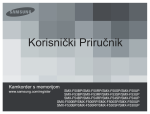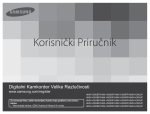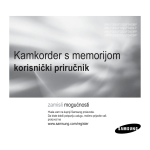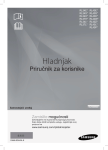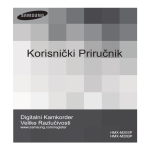Download Samsung SMX-C20BP Priručnik za korisnike
Transcript
Korisnički priručnik
Kamkorder s memorijom
www.samsung.com/register
SMX-C20BP/SMX-C20RP/SMX-C20LP/SMX-C20UP
SMX-C24BP/SMX-C24RP/SMX-C24LP/SMX-C24UP
SMX-C200BP/SMX-C200RP/SMX-C200LP/SMX-C200UP
ključne značajke vašeg kamkordera s memorijom
Širok LCD zaslon u boji visoke razlučivosti (2.7” WIDE TFT LCD)
Samsungov kamkorder s memorijom koristi 2.7-inčni širok LCD zaslon 230k piksela koji omogućuje
jasno i pregledno gledanje. Uz to, ojačan LCD pojačivač koji podešava boju i jačinu osvjetljenja
svjetlosnih uvjeta zaslona omogućuje bolji pregled pod jakim sunčevim svjetlom.
Snimanje prilagođenih prizora
U pametnome automatskom načinu rada možete snimati lakše i
praktičnije u visokoj kvaliteti bez ručnoga postavljanja načina
rada u skladu sa situacijom.
H.264 (MPEG4 dio 10/Napredno video kodiranje) Enkodiranje
Posljednja tehnologija video kompresije H.264 koristi veliku brzinu kompresije da bitno poveća
vrijeme snimanja za istu veličinu memorije.
Visokokvalitetna slika uz Mobile DNle
Kamkorder s memorijom koristi 3DNR (smanjenje slikovnih nejasnoća u 3 dimenzije), visoko
osjetljivu ekspresiju boje (inteligentna ekspresija boje), stabilizator slike velike izvedbe (Hiper DIS)
te funkciju automatskog prepoznavanja lica itd.
Napravite kratak prikaz vašeg filma! Ispis scenarija!
Ova funkcija proizvoljno snima 16 mirnih slika sa odabranog
filma i stvara jednu mirnu sliku od 16 podjela za spremanje
na medij za odlaganje. Predstavlja brzi pregled vašeg filma
te vam pomaže da razumijete cijelu priču filma.
Napravite sve vaše snimke s jednostavnim
gumbom iVIEW!
Ova funkcija omogućuje predpregled scenarija za ispis koji
vam pruža kratak prikaz snimljenog video zapis bez pregled
cijelog niza.
ii
Snimanje ubrzanim protokom vremena hvata moment
Ova značajka koja koristi selektivan način hvatanja sadržaja
pomoću okvira omogućuje vam da snimate duže vremensko
razdoblje tako da možete vidjeti učinke dugoročnog snimanja
koji su sažeti u kraći vremenski okvir. Snimite zvučni
dokumentarac ili karakteristične video zapise uključujući
kretanje oblaka, cvjetanje cvijeća ili rast klica. Upotrijebite ovu
funkciju za dijeljenje videa, obrazovnih programa ili u druge svrhe.
Dva puta više memorijskih opcija 16 GB (samo SMX-C24)
Vanjski utor kamkordera s memorijom prihvaća SDHC velikog kapaciteta. Reproducirajte i šaljite
video zapise, brzo i jednostavno pomoću vrste memorije po vašem izboru. Pored ovog utora
kamkorer s memorijom posjeduje i ugrađenu fleš memoriju.
Ergonomičan dizajn koji brine o vašem ručnom zglobu
Ovaj kamkorder je dizajniran kako bi brinuo o vašem ručnom zglobu pri
dugom snimanju.
Uz ergonomski dizajn možete snimati predmete s ma kojeg mjesta.
T
AR
SM TO
AU
Izravan prijenos videa na internet!
Ugrađeni softver za uređivanje Intelli-studio vas oslobađa zasebne
instalacije softvera na PC-u, omogućujući pri tom spajanje samo s USB
kabelom. Intelli-studio također omogućuje direktno preuzimanje vašeg
sadržaja na YouTube ili Flickr i Facebook. Razmjena sadržaja s vašim prijateljima sada je daleko
jednostavnija.
Izravan prijenos snimki gumbom za jednostavno dijeljenje.
Ova metoda jednostavnim postupkom primjenjuje softver ugrađen u kamkorder da prenese snimke
na internetsku stranicu kao što je YouTube.
iii
prije čitanja ovog korisničkog priručnika
SIGURNOSNA UPOZORENJA
Što označavaju ikone i znakovi u ovom korisničkom priručniku:
Označava da postoji opasnost od smrti ili ozbiljne ozljede.
UPOZORENJE
OPREZ
OPREZ
Označava da postoji potencijalna opasnost od ozljede ili materijalnog
oštećenja.
Da biste smanjili opasnost od požara, eksplozije, električnog udara ili osobne
ozljede pri korištenju kamkordera, slijedite ove osnovne sigurnosne mjere:
Označava savjete ili srodne stranice koje mogu biti od pomoći pri korištenju
kamkordera.
Ti znaci upozorenja postoje kako bi spriječili ozlijeđivanje vas i drugih osoba. Molimo čvrsto ih se
prdržavajte. Nakon čitanja ovog odlomka, držite ga na sigurnom mjestu za buduće potrebe.
MJERE PREDOSTROŽNOSTI
Upozorenje!
Ovaj kamkorder treba uvijek biti spojen na uzemljenu utičnicu izmjenične struje s
zaštićenim uzemljenjem.
• Baterije ne trebaju biti izložene toploti poput sunčeve svjetlosti, vatri ili slično tomu.
•
Oprez
Postoji opasnost od ekspolozije u slučaju nepravilne zamjene baterije.
Zamijenite samo istom ili baterijom jednakog tipa.
Da biste isključili aparaturu iz utičnice, utikač se mora izvući iz strujne utičnice te bi u skladu
s tim strujni utikač trebao biti spreman za upotrebu.
iv
važne informacije o korištenju
Prije upotrebe ovog kamkordera
•
Ovaj kamkorder s memorijom namijenjen
je isključivo za ugrađenu fleš memoriju
velikog kapaciteta 16 GB (samo SMX-C24) i
vanjsku mmorijsku karticu.
•
Ovaj kamkorder s memorijom snima video
zapis H.264/AVC (MPEG4 dio 10/Naprednog
video kodiranja) formata koji odgovara
formatu standardne razlučivosti (SDVIDEO).
•
Molimo imajte na umu da ovaj kamkorder
s memorijom nije kompatibilan s drugim
digitalnim video formatima.
•
Prije sminanja važnog video zapisa, izvršite
probno snimanje.
- Reproducirajte vaše probno snimanje
kako biste se uvjerili da su video i audio
ispravno snimljeni.
•
Snimljen sadržaj ne može se kompenzirati za:
- Samsung ne može nadoknati za učinjenu
štetu kada se snimanje ne može izvršiti
na uobičajen način ili se snimljeni sadržaj
ne može reproducirati uslijed oštećenja u
kamkorderu s memorijom, kartici.
Također, Samsung nije odgovoran za vaš
snimljen video i audio zapis.
- Snimljen sadržaj može se izgubiti zbog
greške pri rukovanju s ovim kamkorderom
s memorijom ili memorijskom karticom, itd.
Samsung nije odgovoran za nadoknadu
štete uslijed gubitka snimljenog sadržaja.
•
Načinite sigurnosnu kopiju važnih
snimljenih podataka
- Zaštitite vaše važne snimljene podatke
kopiranjem datoteka na osobno računalo.
Savjetujemo da ga kopirate s vašeg
računala na drugi medij za snimanje radi
odlaganja. Pogledajte instalaciju softvera i
USB vodič za spajanje.
•
Zaštita autorskog prava: Molimo imajte na
umu da je ovaj kamkorder s memorijom
namijenjen samo za pojedinačnu upotrebu
korisnika.
- Podaci snimljeni na kartici u ovom
kamkorderu s memorijom koji koriste drugi
digitalni/analogni medij ili uređaje zaštićeni
su zakonom o autorskom pravu i ne mogu
se koristiti bez odobrenja vlasnika autorskog
prava osim za osobnu zabavu. Čak i ako
snimate događaj poput show-a, izvedbu ili
izložbu radi osobne zabave, preporučuje se
da najprije dobijete dozvolu.
Važna napomena
•
•
•
Pažljivo rukujte zaslonom s tekućim
kristalima (LCD):
- LCD je vrlo osjetljiv zaslon: Ne pritiskajte
njegovu površinu snažno, niti ju ne udarajte
ili probijajte oštrim predmetom.
- Ako pritisnete površinu LCD-a, može
doći do neravnina na zaslonu. Ukoliko
su neravnine i dalje prisutne, isključite
kamkorder, pričekajte nekoliko trenutaka a
zatim ga ponovo uključite.
- Ne spuštajte kamkorder s otvorenim LCD
zaslonom.
- Zatvorite LCD prikaz kada ne koristite
kamkorder.
Zaslon s tekućim kristalima:
- LCD zaslon ovog proizvoda koristi
tehnologiju velike preciznosti. Uz ukupan
broj piksela (oko. 230.000,00 piksela za
LCD zaslon), 0.01% ili manje piksela može
nedostajati (crne točkice) ili mogu ostati
svijetliti kao obojene točkice (crvene, plave
i zelene). To pokazuje ograničenja aktualne
tehnologije i ne upućuje na grešku koja će
interferirati sa snimanjem.
- LCD zaslon biti će neznatno prigušen nego
inače kada je kamkorder izložen niskoj
temperaturi, kao i u hladnim područjima
ili neposredno nakon uključivanja.
Normalna svjetlina biti će obnovljena
kada temperatura unutar kamkordera
raste. Imajte na umu da gore navedeni
fenomen nema utjecaja na sliku u mediju za
odlaganje, tako da nema razloga za brigu.
Pravilno držite kamkorder s memorijom:
- Ne držite kamkorder s memorijom za LCD
prikaz kada ga podižete: LCD zaslon mogao
bi se odvojiti a kamkorder s memorijom pasti.
v
važne informacije o korištenju
•
•
•
•
•
•
•
vi
•
Ne izlažite kamkorder s memorijom udaru:
- Ovaj kamkorder s memorijom je precizan
stroj. Vodite računa da ga ne postavljate
nasuprot teškog predmeta niti ne dopustite
da padne.
- Ne koristite kamkorder s memorijom na
tronožcu na mjestu gdje je izložen jakim
vibracijama ili udaru.
Bez pjeska ili prašine!
- Fini pjesak ili prašina koji prodiru u
kamkorder s memorijom ili adapter za
napajanje izmjeničnom strujom mogu
prouzrokovati nepravilnosti u radu ili
oštećenja.
Bez vode ili ulja!
- Voda ili ulje koji prodiru u kamkorder
s memorijom ili adapter za napajanje
izmjeničnom strujom mogu prouzrokovati
električni udar, nepravilnosti u radu ili
oštećenja.
Toplota na površini proizvoda:
- Površina kamkordera s memorijom biti će
neznatno topla za vrijeme upotrebe, ali to
ne upućuje na grešku.
Pazite na okolišnu temperaturu:
- Upotreba kamkordera s memorijom na
mjestu gdje je temperatura iznad 40 °
C ili ispod 0 °C rezultirat će nepravilnim
snimanjem/reprodukcijom.
- Ne ostavljajte kamkorder s memorijom
na plaži ili u zatvorenom vozilu gdje
je temperatura vrlo visoka duže
vremensko razdoblje: To može uzrokovati
neispravnosti.
Ne usmjeravajte izravno prema suncu:
- Ukoliko izravna sunčeva svjetlost prodire
kroz leće, kamkorder s memorijom može
raditi neispravno ili može doći do požara.
- Ne ostavljajte kamkorder s memorijom
s LCD zaslonom izloženom direktnoj
sunčevoj svjetlosti:
To može uzrokovati neispravnosti.
Ne koristite kamkorder s memorijom u
blizini TV-a ili radija:
- To može uzrokovati pojavu smetnji na TV
ekranu ili u radio emitiranjima.
Ne koristite kamkorder u blizini snažnih
•
•
•
•
•
•
radio valova ili magnetizma:
- Ako se kamkorder s memorijom koristi u
blizini jakih radio valova ili magnetizma
poput blizine radio odašiljača ili električnih
uređaja, smetnje se mogu javiti na video
i audio zapisu koji se snimaju. Za vrijeme
reprodukcije standardno snimljenog video i
audo zapisa, šum se može pojaviti na slici i
zvuku.
U najgorem slučaju kamkorder s memorijom
može neispravno funkcionirati.
Ne izlažite kamkorder s memorijom čađi ili
pari:
- Gusta čađ ili para mogu oštetiti kućište
kamkordera s memorijom ili uzrokovati
neispravnosti.
Ne koristite kamkorder s memorijom u
blizini korozivnog plina:
- Ukoliko se kamkorder s memorijom koristi
na mjestu na kojem postoji gust ispušni plin
generiran benzinskim ili dizel motorima ili
korozivni plin poput hidrogen sulfida, vanjski
ili unutarnji priključci mogu korodirati,
onemogućujući normalan rad, ili može doći
do korozije baterijskih priključaka tako da
se uređaj ne može uključiti.
Ne koristite kamkorder s memorijom u
blizini ultrazvučnog ovlaživača zraka:
- Kalcij i druge kemikalije otopljene u vodi
mogu se raspršiti u zraku a bijele čestice
mogle bi se zalijepiti na optičku glavu
kamkordera s memorijom, što može
rezultirati nepravilnim radom uređaja.
Ne čistite tijelo kamkordera s memorijom
benzinom ili razrjeđivačem:
- Vanjski sloj mogao bi se skinuti ili bi
površina kućišta mogla izgubiti na kvaliteti.
- Pri upotrebi krpe za kemijsko čišćenje,
slijedite upute.
Memorijsku karticu držite izvan dosega
djece kako biste spriječili gutanje.
Da biste isključili aparaturu iz utičnice,
utikač se mora izvući iz strujne utičnice te
bi u skladu s tim strujni utikač trebao biti
spreman za upotrebu.
O ovom korisničkom
priručniku
•
•
•
•
•
•
•
Hvala vam na kupnji Samsung kamkordera.
Molimo da prije uporabe kamkordera pažljivo
pročitate korisnički priručnik i sačuvate ga za
buduće potrebe. U slučaju neispravnosti vašeg
kamkordera, pogledajte odlomak za uklanjanje
kvarova.
SMX-C24 imaju 16 GB ugrađenu fleš memoriju
ali koriste i memorijske kartice. SMX-C20,
SMX-C200 nema ugrađenu fleš memoriju te
koristi isključivo memorijske kartice. Iako su
neke značajke modela SMX-C20, SMX-C24 i
SMX-C200 različite, rade na isti način.
Slike modela SMX-C20 korištene su u ovom
korisničkom priručniku.
Prikazi u ovom korisničkom priručniku možda
neće biti isti kao oni koje vidite na LCD
zaslonu.
Dizajn i specifikacije medija za odlaganje
i druge dodatne opreme podložni su
promjenama bez prethodne obavjesti.
Opis “ugrađena memorija” u ovom korisnićkom
priručniku odnosi se samo na sljedeće modele:
SMX-C24
Pvi Za informacije o ‘Open Source’ licenci
pogledajte “OpenSourceInfo.pdf” u priloženom
CD-ROM mediju.
Napomene vezane za
trgovačku marku proizvoda
•
•
•
•
•
•
•
•
Svi trgovački nazivi i registrirane trgovačke
marke navedene u ovom priručniku ili druga
dokumentacija isporučena s vašim Samsung
proizvodom predstavljaju trgovačke marke ili
registrirane trgovačke marke proizvoda njihovih
vlasnika.
Windows® je registrirana trgovačka marka ili
trgovačka marka Microsoft Corporation, registrirana u Sjedinjenim Državama i drugim zemljama.
Macintosh je trgovačka marka Apple Computer,
Inc.
YouTube® je trgovačka marka Google Inc.
Flickr® je trgovačka marka yahoo.
Facebook® je trgovačka marka Facebook Inc.
Svi ostali ovdje navedeni nazivi proizvoda mogu
biti trgovačke marke ili registrirane trgovačke
marke njihovih firmi.
Nadalje, “TM” i “®” nisu navedeni u oba slučaja
u ovom priručniku.
Pravilno odlaganje ovog proizovda
(Odpadna električna i elektronička oprema)
(Primijenjuje se u Europskoj Uniji i drugim Europskim zemljama sa zasebnim
sustavima za sakupljanje)
Ova oznaka prikazana na proizvodu ili njezin sadržaj, ukazuje da se ne treba
odlagati s drugim kućanskim smećem na kraju svog radnog vijeka. Da biste
spriječili moguće onečišćenje okoliša ili ljudskog zdravlja nekontroliranim
odlaganjem odpada, molimo odvojite ga od drugih vrsta odpada i odgovorno ga
reciklirajte kako biste promovirali odgovarajuću ponovnu iskoristivost sirovina.
Korisnici kućanskih aparata trebaju kontaktirati ili trgovca kod kojeg su kupili
proizvod ili mjesni vladin ured radi pojedinosti o tome kako i gdje mogu sigurno
reciklirati ovaj predmet.
Poslovni korisnici trebaju kontaktirati svog dobavljača i provjeriti odredbe i uvjete
ugovora o kupnji.
Ovaj proizvod ne treba miješati s drugim komercijalnim odpadom kod odlaganja
vii
sigurnosne informacije
Niže navedene sigurnosne mjere predostrožnosti koriste se kako bi spriječile ozljede ili materijalnu
štetu. Obratite pozornost na sve upute.
UPOZORENJE
Označava da postoji opasnost od
smrti ili ozbiljne ozljede.
OPREZ
Označava da postoji potencijalna
opasnost od ozljede ili materijalnog
oštećenja.
Zabranjeno djelovanje.
Ne dodirujte proizvod.
Ne rastavljajte proizvod.
Ova mjera predostrožnosti
mora se održati.
Isključite ga iz napajanja.
UPOZORENJE
Uporaba kamkordera na
temperaturi preko 60℃(140℉)
može rezultirati požarom. Ćuvanje
baterije na visokoj temperaturi
može uzrokovati eksploziju.
Ne dopustite da voda ili metal
i zapaljivi predmeti dospiju u
kamkorder ili adapter za napajanje
izmjeničnom strujom. Na taj način
se može izazvati požar.
OI
L
Ne preopterećujte izlazne priključke
ili produžne kabele jer to može
rezultirati prekomjernim grijanjem
ili požarom.
SAND
viii
Bez pjeska ili prašine! Fini pjesak ili
prašina koji prodiru u kamkorder ili
adapter za napajanje izmjeničnom
strujom mogu prouzrokovati
nepravilnosti u radu ili oštećenja.
Bez ulja! Ulje koje dospije u
kamkorder ili adapter za napajanje
izmjeničnom strujom mogu
prouzrokovati električni udar,
nepravilnosti u radu ili oštećenja.
Ne izlažite LCD zaslon direktnoj
sunčevoj svjetlosti. To može
uzrokovati ozljedu oka, te voditi do
neispravnosti unutarnjih dijelova
proizvoda.
Ne pokušavajte saviti strujni kabel
ili oštetiti adapter za napajanje
izmjeničnom strujom pritiskom
čvrstog predmeta. Postoji opasnost
od požara ili električnog udara.
Ne isključujte adapter za napajanje
izmjeničnom strujom povlačenjem
njegovog strujnog kabela jer to može
uzrokovati oštećenje strujnog kabela.
Ne koristite adapter za napajanje
izmjeničnom strujom ako su njegovi
kabeli ili žice razdvojeni ili potrgani. To
može uzrokovati požar ili električni udar.
ing
an
cle
d
flui
Ne spajajte adapter za napajanje
izmjeničnom strujom osim u slučaju
da kada se priključak može umetnuti
do kraja i to bez izloženih dijelova.
Ne bacajte baterijsko pakiranje u
vatru jer može eksplodirati.
Nikada ne koristite tekućinu za
čišćenje ili slične kemikalije. Ne
raspršujte sredstva za čišćenje
izravno na kamkorder.
Držite kamkorder dalje od vode pri
uporabi u blizini plaže ili bazena
ili po kiši. Postoji opasnost od
neispravnosti ili električnog udara.
Iskorištenu litijonsku bateriju ili
memorijsku karticu držite izvan
dosega djece. Ukoliko djeca progutaju
litijonsku bateriju ili memorijsku
karticu, odmah kontaktirajte liječnika.
Ne pokušavajte rastavljati,
popravljati ili preoblikovati kamkorder
ili adapter za napajanje izmjeničnom
strujom kako biste izbjegli opasnost
od električnog udara.
Ne priključujte niti ne isključujte
strujni kabel mokrim rukama. Postoji
opasnost od električnog udara.
Držite strujni kabel isključen iz
struje kada nije u upotrebi ili za
vrijeme jakih oluja kako biste
spriječili požar.
Prilikom čišćenja adaptera za
napajanje izmjeničnom strujom,
isključite strujni kabel kako biste
izbjegli opasnost od kvara ili
električnog udara.
Ako kamkorder stvara neuobičajene
zvuk ili ima neobičan miris ili se
dimi, odmah isključite strujni kabel i
zatražite servis u servisnom centru
Samsung. Postoji opasnost od
požara ili ozljede.
Ako je kamkorder neispravan,
odmah odvojite adapter za napajanje
izmjeničnom strujom iz kamkordera
kako biste izbjegli požar ili ozljedu.
ix
sigurnosne informacije
OPREZ
Ne pritiskajte površinu LCD
zaslona snažno, niti ju ne udarajte
ili probijajte oštrim predmetom. Ako
pritisnete površinu LCD-a, može
doći do neravnina na zaslonu.
x
Nemojte ispuštati ili izlagati kamkorder,
baterijsko pakiranje, adapter za
napajanje izmjeničnom strujom ili
drugu dodatnu opremu ozbiljnim
vibracijama ili udaru. To može
uzrokovati neispravnost ili ozljedu.
Ne koristite kamkorder na tronožcu
(nije isporučen) na mjestu gdje je
izložen jakim vibracijama ili udaru.
Ne izlažite kamkorder pjesku ili
vodu prilikom snimanja na plaži
ili bazenu ili snimanja po kiši. To
može uzrokovati neispravnost ili
električni udar.
Ne ostavljajte kamkorder u
zatvorenom vozilu gdje je
temperatura vrlo visoka duže
vremensko razdoblje:
Ne izlažite kamkorder čađi ili pari.
Gusta čađ ili para mogu oštetiti
kućište kamkordera ili uzrokovati
neispravnost.
Ne koristite kamkorder u blizini
gustih ispušnih plinova generiranih
putem benzinskih ili deizl motora,
ili korozivnih plinova poput
hidrogen sulfida. Na taj način mogu
korodirati vanjski ili unutarnji vodovi,
onemogućujući ispravan rad.
Ne izlažite kamkorder insekticidima.
Insekticidii koji prodru u kamkorder
mogu onemogućiti ispravan rad
proizvoda. Isključite kamkorder i
prekrijte ga vinilnom tkaninom itd.,
prije korištenja insekticida.
Ne izlažite kamkorder iznenadnim
promjenama temperature ili vlažnim
mjestima. Postoji opasnost od
odstupanja ili električnog udara pri
uporabi na otvorenom za vrijeme
olujnog nevremena.
Ne spuštajte kamkorder s otvorenim
LCD zaslonom.
Ne brišite tijelo kamkordera
benzinom ili razrjeđivačem. Vanjski
sloj mogao bi se skinuti ili bi površina
kućišta mogla izgubiti na kvaliteti.
Zatvorite LCD prikaz kada ne
koristite kamkorder.
Ne držite kamkorder za LCD
prikaz kada ga podižete. Tražilo
ili LCD prikaz se mogu odvojiti a
kamkorder može pasti.
Ne koristite kamkorder u blizini
TV-a ili radija: To može uzrokovati
pojavu smetnji na TV ekranu ili u
radio emitiranjima.
Ne koristite kamkorder u blizini jakih
radio valova ili magnetizma poput
zvučnika i velikog ekrana. Smetnje
se mogu javiti na snimljenom video
ili audio zapisu.
Koristite samo odobrenu dodatnu
opremu Samsung. Uporaba
proizvoda drugih proizvođača može
uzrokovati pregrijavanje, požar,
eksploziju, električni udar ili ozljedu
uslijed nenormalnog rada.
Stavite kamkorder na stabilnu
površinu i mjesu s mogućnošću
prozračivanja.
Važne podatke čuvajte odvojeno.
Samsung nije odgovoran za gubitak
podataka.
Upotrijebite mrežni utikač tamo gdje
ga možete upotrijebiti. Ako imate
problema s proizvodom, morate
ukloniti mrežni utikač da potpuno
isključite napajanje. Isključivanje
gumba za napajanje na proizvodu
ne isključuje u potpunosti napajanje.
xi
sadržaj
VODIČ ZA BRZI POČETAK
05
05
UPOZNAVANJE VAŠEG
KAMKORDERA S MEMORIJOM
09
12
PRIPREMA
09
10
11
12
12
13
14
16
19
20
21
25
26
28
O MEDIJU ZA ODLAGANJE
30
35
SNIMANJE
REPRODUKCIJA
2
40
Što je sadržano u vašem kamkorderu s
memorijom
Pregled s prednje i lijeve strane
Pregled otraga i dolje
Uporaba ručnog remena
Podešavanje lcd zaslona
Osnovno pozicioniranje kamkordera
Priključivanje izvora napajanja
Provjera stanja baterije
Osnovni rad vašeg kamkordera s
memorijom
Prebacivanje u način za uštedu energije
Indikatori lcd zaslona
Uključenje/isključenje indikatora na zaslonu
Izbornik prečica (ok vodič)
Početno podešenje: vremenska zona,
datum i vrijeme i osd jezik
30
31
32
34
Odabir medija za odlaganje (samo SMX-C24)
Umetanje/uklanjanje memorijske kartice
Odabir pogodne memorijske kartice
Vrijeme i kapacitet snimanj
35
36
38
39
Snimanje slika filma
Funkcija brzoga pregleda u načinu za
snimanje
Snimanje s lakoćom za početnike: pametni
automatski način rada
Snimanje foto slika
Povećavanje i smanjivanje
40
41
43
Promjena načina za reprodukciju
Reprodukcij slika filma
Pregled foto slika
37
OPCIJE SNIMANJA
44
OPCIJE REPRODUKCIJE
59
OPCIJE PODEŠENJA
70
44
44
45
46
47
47
48
49
50
52
53
54
55
55
56
58
Promjena postavki izbornika
Stavke izbornika za snimanje
iSCENE
Video Resolution
Photo Resolution
16:9 Wide
EV (Vrijednost ekspozicije)
Back Light
Focus
Anti-Shake (HDIS)
Digital Effect
Fader
Wind cut
Digital Zoom
Time Lapse REC
Guideline
59
59
60
61
62
63
64
65
66
67
68
69
69
Stavke izbornika za reprodukciju
Play option
Delete
Protect
Ispis prikaza niza kadrova
Uporaba VIEW
Copy (Samo SMX-C24)
Divide
Combine
Share Mark
Slide Show
Slide Show Option
File Info
70
71
72
73
73
74
75
76
76
Promjena postavki izbornika u "settings"
Podešavanje stavki izbornika (
)
Storage Info
Format
File No.
Time Zone
Date Type
Time Type
Date/Time Display
3
sadržaj
77
77
78
78
79
79
80
80
81
81
82
82
83
83
LCD Brightness
LCD Colour
LCD Enhancer
Auto LCD Off
Menu Design
Transparency
Beep Sound
Shutter Sound
Auto Power Off
PC Software
TV Display
Default Set
Version
Demo
84
85
86
92
Provjera vrste vašeg računala
Što možete učiniti s windows računalom
Uporaba programa intelli – studio
Prijenos videa/fotografija s kamkordera na
vaše računalo
94
95
96
Spajanje na tv
Pregled na tv ekranu
Snimanje (presnimavanje) slika na vcr-u ili
dvd/hdd snimaču
97
98
99
Održavanje
Dodatne informacije
Upotreba vašeg kamkordera s memorijom
u inozemstvu
UKLANJANJE KVAROVA
100
Uklanjanje kvarova
SPECIFIKACIJE
109
Specifikacije
UPORABA S WINDOWS
RAČUNALOM
84
SPAJANJE NA DRUGE
UREĐAJE
94
ODRŽAVANJE I DODATNE
INFORMACIJE
97
4
vodič za brzi početak
+Ovaj vodič za brzi početak predstavlja osnovni rad i značajke vašeg kamkordera. Za više informacija
pogledajte stranice za pomoć.
Možete snimiti video zapise u H.264 formatu!
Možete snimiti video zapise u H.264 formatu koji vam odgovara za slanjem e-mailom i razmjenu s vašim
prijateljima i obitelji. Također možete snimiti fotografije s vašim kamkorderom.
KORAK 1: Budite spremni
1. Umetnite memorijsku karticu. strana 31
• Možete upotrijebiti komercijalno raspoložive
memorijske kartice SDHC (SD velikoga
kapaciteta) ili SD memorijske kartice s ovim
kamkorderom.
• Podesite odgovarajući medij za odlaganje.
(samo SMX-C24)
2. Umetnite bateriju u baterijski utor. strana 14
• Nježno prebacite prekidač Odpuštanje baterijskog pakiranja prema prikazanoj shemi.
3. Napunite bateriju do kraja. strana 15
• Baterija je napunjena do kraja kada indikator CHG (punjenje) svjetli zelenom bojom.
Prekidač za [Odpuštanje baterijskog pakiranja]
KORAK 2: Snimajte s vašim kamkorderom
Ruèice za Zoom
Gumb Fot.
Indikator CHG
gumb početak/
zaustavljanje
snimanja.
LCD zaslon
gumb početak/
zaustavljanje
snimanja.
5
vodič za brzi početak
Snimanje video zapisa
s H.264 formatom
Snimanje fotografija
Vaš kamkorder koristi naprednu H.264
tehnologiju komprimiranja za realizaciju
jasne video kvalitete. strana 46
Trenutno snima predmet u pokretu i
sprema prizor kao foto sliku.
1. Otvorite LCD zaslon.
2. Pritisnite gumb Napajanje .
3. Kada ste spremni pritisnite gumb
Fot.
do kraja.
2. Pritisnite gumb Napajanje .
3. Pritisnite gumb Početak/zaustavljanje
snimanja.
• Pritisnite tipku Početak/
zaustavljanje snimanja za
zaustavljanje snimanja.
1. Otvorite LCD zaslon.
0:00:00 [475Min]
•
•
6
•
Vaš kamkorder je kompatibilan s H.264 formatom za snimanje koji omogućuje
učinkovito kodiranje video zapisa velike kvalitete a uz manje kapaciteta.
Možete snimiti video zapise kvalitetom SD (standardna definicija). Zadano podešenje
je "TV Fine (720x576/50i)". strana 46
Ne možete snimiti fotografije dok snimate video zapise.
KORAK 3: Reprodukcija video zapisa ili fotografija
Pregled LCD zaslona vašeg kamkordera
Možete brzo pronaći željen snimak pomoću pregleda indeksa sličice.
za odabir načina za reprodukciju.
1. Pritisnite gumb Način
• Pojavljuje se pregled indeksa sličice. Označena je sličica posljednje kreirane ili
reproduciranoe datoteke.
2. Odaberite zaslon za pregled indeksa video ili foto sličica.
• Možete jednostavno prebacivati između pregleda video i foto sličice
pomoću ričice za zoom.
3. Koristite gumb Naredbu (// / ) za odabir željenog video zapisa ili fotografije
a zatim pritisnite gumb za Naredbu (OK).
Photo
1/10
STBY 0:00:00 [475Min]
W
T
9999
Video
0:00:55
Photo
Video
Move
1/10
Move
Full View
Play
Pregled na TV prijemniku
Možete uživati u punoj, izvanrednoj kvaliteti video zapisa na spojenom TV prijemniku.
strana 95
KORAK 4: Spremite snimljene video zapise ili fotografije
Jednostavno i zabavno! Uživajte u raznim značajkama Intellistudio na vašem windows računalu.
Pomoću programa Intelli-studio, ugrađenog na vašem kamkorderu,
možete importirati video zapise/fotografije na vaše računalo, urediti ili
razmijeniti video zapise/fotografije s vašim prijateljima. Za pojedinosti
pogledajte stranicu 84.
7
vodič za brzi početak
Pregled video/foto zapisa s vašeg računala
1. Pokrenite program Intelli-studio spajanjem kamkordera na vaše računalo preko
USB kabela.
• Pojavljuje se zaslon za spremanje nove datoteke s glavnim prozorom za Intellistudio. Kliknite na "Yes", započinje postupak preuzimanja.
2. Nove datoteke pohranjene sun a vašem računalu i registrirane u "Contents
Manager" programa Intelli-studio.
3. Možete rasporediti datoteke pomoću različitih opcija kao što je Lice, Datum,
Lokacija, itd.
Sačuvane datoteke
Contents Manager
Razmjena video zapisa/fotografija na YouTube/Flickr/Facebook
Razmijenite vaš snimljeni sadržaj sa svijetom, preuzimanjem fotografija i video zapisa
direktno na web stranicu pomoću jednog klika. Kliknite na karticu "Share
" "Upload"
na pretraživaču. strana 89
Intelli-studio automatski se pokreće na računalu čim je kamkorder spojen na Windows
računalo (kada odredite "PC Software: On"). strana 81
KORAK 5: Brisanje video zapisa ili fotografija
Ako je medij za odlaganje pun, ne možete snimiti nove video zapise ili fotografije. Brisanje
video zapisa ili fotografija sačuvanih na računalu s medija za odlaganje. Zatim možete
snimiti nove video zapise ili fotografije na novom oslobođenom prostoru medija za
odlaganje.
8
Pritisnite gumb Način
za prebacivanje na načina za reprodukciju. Pritisnite gumb
MENU gumb za Naredbu ( / / / /OK) za odabir "Delete". strana 60
upoznavanje vašeg kamkordera s memorijom
ŠTO JE SADRŽANO U VAŠEM KAMKORDERU S MEMORIJOM
Vaš novi kamkorder s memorijom dolazi sa sljedećom dodatnom opremom. Ukoliko neki od ovih dijelova
nedostaju iz vaše kutije, nazovite Samsung centar za brigu o korisnicima.
Naziv modela
boja
SMX-C20BP/C200BP
Crna
SMX-C20RP/C200RP Crvena
SMX-C20LP/C200LP
Plava
SMX-C20UP/C200UP Ljubičasta
SMX-C24BP
Crna
SMX-C24RP
Crvena
SMX-C24LP
Plava
Ljubičasta
SMX-C24UP
ugrađena
memorija
Utor za
memorijsku
karticu
LCD
zaslon
Leće
16GB
16GB
16GB
16GB
1 utor
boja
10x
(Optičke),
1200x
(Digitalne)
- Iako su neke značajke modela različite, rade na isti način.
Provjera dodatne opreme
Baterijsko
pakiranje
(IA-BH130LB)
Adapter za napajanje
izmjeničnom strujom
(AA-MA9 vrsta)
Audio/Video kabel
USB kabel
Ručni remen
Opciona dodatna oprema
CD korisnički
priručnik
•
•
•
•
•
Brzi vodič
Torbica za nošenje
Memorijska Kartica
Sadržaj može varirati ovisno o prodajnom području.
Dijelove i dodatnu opremu možete kupiti kod lokalnoga prodavatelja Samsungove opreme.
SAMSUNG nije odgovoran za smanjen radni vijek ugrađene baterije ili neispravnosti uzrokovane
neovlaštenom uporabom dodatne opreme.
Memorijska kartica nije uključena. Pogledajte stranicu 32 za memorijske kartice kompatibilne s
vašim kamkorderom s memorijom.
Vaš kamkorder uključuje CD s korisničkim priručnikom i vodičem za brzi početak (ispisano).
(Opciona dodatna oprema): Ovo je opciona dodatna oprema. Za kupnju, kontaktirajte vašeg
najbližeg Samsung trgovca.
9
upoznavanje vašeg kamkordera s memorijom
PREGLED S PREDNJE I LIJEVE STRANE
/HüH
*XPE
'LMHOMHQMH
*XPE]D6QLPDQMHSRþHWDN]DXVWDYOMDQMH
Gumb
3ULND]
*XPE]D1DUHGEX(STWX2.
*XPE]RRP:7
Gumb
1DþLQ
*XPE0(18
*XPE60$57$872 V,(:
,QGLNDWRUSXQMHQMD&+*
/&']DVORQ
.XNLFD]DUXþQLUHPHQ
Gumb
10
1DSDMDQMH
8JUDÿHQL]YXþQLN
*XPE)RW
5XþLFD]D=RRP:7
PREGLED OTRAGA I DOLJE
Džek/ Poklopac za Baterijsko pakiranje/
Memorijsku karticu
USB džek (
)
AV džek (AV)
DC IN džek (DC IN)
Utor za memorijsku karticu
Utor za baterijsko pakiranje
Unutarnji mikrofon
Mjesto za odlaganje tronožca
Prekidač za odpuštanje baterijskog
pakiranja
Iskoristive memorijske
kartice
(512MB~32 GB)
Pazite da ne prekrijete unutarnji mikrofon i leće tijekom snimanja.
SD/SDHC
11
priprema
Ovaj odlomak pruža informacije o korištenju kamkordera s memorijom, poput onih kako
koristiti isporučenu dodatnu opremu, kako puniti bateriju, kako postaviti način rada i početno
podešenje.
UPORABA RUČNOG REMENA
Zakačite vrpcu i stavite ruku preko petlje da biste
spriječili oštećenje kamkordera uzokovano padom.
PODEŠAVANJE LCD ZASLONA
Širok LCD zaslon vašeg kamkordera nudi visoku kvalitetu pregleda slike.
1. Otvorite LCD zaslom pomoću prsta.
• Zaslon se otvara do 90°.
2. Rotirajte LCD zaslon prema lećama.
• Kada otvorite LCD, možete ga namjestiti
za 25° da bude paralelan s objektivom.
• Možete ga rotirati do 180° prema lećama
i do 90° od njih. Za prikladniji pregled
snimljenog sadržaja, rotirajte zaslon za
180° prema rukama a zatim ga presavinite prema tijelu.
OK
Prekomjerno okretanje može oštetiti spojni zglob između zaslona i kamkordera.
12
• Očistite otiske prstiju ili prašinu na zaslonu mekom krpom.
• Pri okrenutom LCD zaslonu za 180° prema lećama, lijeva i desna strana predmeta prikazana je
u suprotnom smjeru poput one u ogledalu. To nije problem i ne utječe na snimljenu sliku.
OSNOVNO POZICIONIRANJE KAMKORDERA
Upotrijebite ruke dok snimate video ili slikate kako biste spriečili trešnju kamkordera.
Pokušajte izbjeći sitne pokrete pri snimanju.
Podešenje kuta snimanja
Naciljajte predmet za fokusiranje kao što je prikazano
na slici.
1. Držite kamkorder s obje ruke.
2. Zakačite ručni remen kako bi odgovarao vašoj ruci.
3. Pobrinite se da stojite stabilno na tlu i da nema
opasnosti od zahvaćanja drugih osoba ili predmeta.
4. Naciljajte predmet za fokusiranje kao što je prikazano
na slici.
25˚
•
•
Ovaj kamkorder ima neznatno drugačiju značajku za kut leća, pravac pribl. 25 stupnjeva veći
od smjera samog kamkordera. Uvjerite se da su leće kamkordera podešene prema predmetu u
njegovom kutu snimanja.
Preporučuje se da za vrijeme snimanja sunce bude iza.
13
priprema
PRIKLJUČIVANJE IZVORA NAPAJANJA
•
•
•
Uvjerite se da ste napunili baterijsko pakiranje prije nego što počnete s korištenjem vašeg kamkordera
s memorijom.
Koristite samo IA-BH130LB baterijsko pakiranje.
Baterijsko pakiranje može biti malo napunjeno u vrijeme kupnje.
Umetanje / uklanjanje baterije
Preporučuje se da nabavite jedno ili više dodatnih baterijskih pakiranja kako biste omogućili
neprekidno korištenje vašeg kamkordera s memorijom.
Prekidač za [Odpuštanje baterijskog pakiranja]
Umetanje baterijskog pakiranja
1. Pomaknite i otvorite utor baterijskog
poklopca kao što je prikazano na shemi.
2. Umetnite baterijsko pakiranje u utor dok
nježno ne klikne.
• Uvjerite se da je logotip SAMSUNG
okrenut u lijevo dok je baterijsko
pakiranje u mjestu kao što je
prikazano na shemi.
3. Stavite baterijski poklopac na kamkorder
a zatim povucite kako biste ga zatvorili.
14
•
•
•
Uklanjanje baterijskog pakiranja
1. Pomaknite i otvorite utor baterijskog
poklopca i gurnite baterijsku bravu.
• Da uklonite bateriju, nježno gurnite
baterijsku bravu u smjeru prikazanom
na shemi.
2. Izvadite bateriju u smjeru prikazanom na
slici.
3. Stavite baterijski poklopac na kamkorder
a zatim povucite kako biste ga zatvorili.
Pohranite baterijsko pakiranje odvojeno od kamkordera s memorijom kada nije u upotrebi
Preporučuje se da pripremite dodatno baterijsko pakiranje za produljenu upotrebu vani
Kontaktirajte najbliži Samsung Electronics servisni centar za kupnju dodatnog baterijskog pakiranja.
Punjenje baterijskog pakiranja
Bateriju možete napuniti pomoću adaptera za napajanje izmjeničnom strujom ili USB kabelom.
PRETHODNA PROVJERA!
• Uvjerite se da ste napunili baterijsko pakiranje prije nego što počnete s korištenjem vašeg kamkordera.
• Koristite baterijsko pakiranje i adapter za napajanje izmjeničnom strujom isporučen s kamkorderom.
1.
2.
3.
4.
Umetnite baterijsko pakiranje u
kamkorder. strana 14
Da isključite kamkorder pritisnite gumb
Napajanje
.
Otvorite poklopac konektora uređaja.
Napunite bateriju pomoću
adaptera za napajanje izmjeničnom
strujom ili USB kabela.
• Pali se CHG (punjenje) lampica i
započinje punjenje. Kada je baterija
napunjena do kraja, lampica za
punjenje (CHG) svijetli zelenom
bojom. strana 16
• Uvjerite se da ste priključili kabel
adaptera ili USB kabel u kamkorder
u pravilnom smjeru. Pogledajte sliku
s desne strane.
•
•
•
•
•
•
•
•
Uporaba
adaptera za
napajanje
izmjeničnom
strujom
Spojite adapter
za napajanje
izmjeničnom strujom
s kamkorderom te
ga priključite u zidnu
utičnicu.
Uporaba USB
kabela
Pravilno spojite USB
kabel s kamkorderom
a drugu stranu na USB
priključak računala.
Spajanje adaptera za napajanje izmjeničnom
strujom
Zidna
utičnica
Spajanje USB kabela
Osobno računalo
Punjenje baterijskog pakiranja u uvjetima niske temperature može potrajati dulje ili onemogućiti
punjenje do kraja (zeleni indikator neće se uključiti).
Molimo pobrinite se da nema nepoznatih tvari u utikaču i utičnici pri spajanju napajanja s izmjeničnom
strujom na kamkorder s memorijom.
Prije upotrebe baterijsko pakiranje napunite do kraja.
Prilikom napajanja s izmjeničnom strujom, postavite ga bliže zidnoj utičnici. Prilikom greške u korištenju
kamkordera s memorijom, odmah odvojite napajanje s izmjeničnom strujom iz zidne utičnice.
Ne koristite napajanje s izmjeničnom strujom na skučenom i malom mjestu poput onog između namještaja.
Pri snimanju u zatvorenom prostoru sa slobodnom zidnom utičnicom prikladno je upotrijebiti napajanje s
izmjeničnom strujom umjesto baterijskog pakovanja.
Ako su za vrijeme punjenja spojeni i USB kabel i adapter za napajanje izmjeničnom strujom, adapter za
napajanje izmjeničnom strujom će prevladati.
Ako je kamkorder uključen, baterija će se još uvijek puniti, ali će vrijeme punjenja biti duže.
Preporučujemo da za vrijeme punjenja isključite kamkorder.
15
priprema
PROVJERA STANJA BATERIJE
Možete provjeriti stanje punjenja i preostali kapacitet baterije.
Indikator punjenja (CHG)
Boja indikatora za punjenja pokazuje status punjenja.
Status
punjenja
Boja LED-a
Punjenje
Punjenje
Potpuno napunjeno
(Narančasta)
Greška
(Zelena)
(Treperi narančastom bojom)
Prikaz razine baterije
Prikaz razine baterije pokazuje količinu preostale snage u baterijskom pakiranju.
Indikator za
razinu baterije
-
•
16
•
•
Status
Poruka
Potpuno napunjeno
-
iskorišteno 25% - 50%
-
iskorišteno 50% - 75%
-
iskorišteno 75% - 95%
-
iskorišteno 95% - 99%
-
Ispražnjeno (treperi): Uređaj će se prisilno isključiti
nakon 3 minute. Napunite baterijsko pakiranje
čim prije.
-
(treperi): Uređaj će se prinudno isključiti nakon 3
sekunde.
"Low
battery"
STBY 0:00:00 [475Min]
9999
Kada se neprestano pojavljuju greške pri punjenju baterije, kontaktirajte s ovlaštenim servisnim
centrom tvrtke SAMSUNG.
Prije upotrebe kamkordera s memorijom, napunite bateriju.
Gore navedene slike temelje se na potpuno napunjenom baterijskom pakiranju na normalnoj
temperaturi. Niska temperatura prostorije može utjecati na vrijeme korištenja.
Vremena punjenja, snimanja i reprodukcije s potpuno
napunjenim baterijskim pakiranjem (bez zoom djelovanja, itd.)
Za vašu referencu, približno vrijeme potpuno napunjenog baterijkog pakiranja:
Vrsta baterije
Vrijeme punjenja
Razlučivost filma
Način
IA-BH130LB
Uporaba adaptera za napajanje izmjeničnom strujom
Uporaba USB kabela
720 x 576 (50i)
TV Super Fine
(
)
TV Fine
(
)
Neprekidno
vrijeme snimanja
Vrijeme
reprodukcije
TV Normal
(
)
pribl. 2 sata
pribl. 4 sata
640 x 480 (25p)
Web Fine
(
)
Web Normal
(
)
pribl. 160minuta
pribl. 180minuta
- Vrijeme služi samo za pomoć. Gore prikazane slike izmjerene su u Samsung test okruženju i mogu se
razlikovati od vaše aktualne upotrebe.
- Preporučujemo upotrebu adaptera za napajanje izmjeničnom strujom pri korištenju funkcije Snimanje
ubrzanim protokom vremena.
Neprekidno vrijeme snimanja (bez zoom-a)
Neprekidno vrijeme snimanja kamkordera s memorijom u tablici pokazuje dostupno vrijeme snimanja
kada je kamkorder s memorijom u načinu snimanja bez upotrebe druge funkcije nakon početka
snimanja. Tijekom snimanja, baterijsko pakiranje može se prazniti 2 do 3 puta brže od ove reference
obzirom da je korišten početak/zaustavljanje snimanja i zoom, te je izvršeno reproduciranje.
Predpostavimo da je vrijeme snimanja s potpuno napunjenim baterijskim pakiranjem između 1/2 i
1/3 vremena u tablici, te sukladno tomu pripremite dovoljno baterijskih pakiranja za vrijeme za koje
planirate snimati na kamkorderu s memorijom. Imajte na mu da se baterijsko pakiranje brže prazni u
hladnom okruženju.
Vrijeme punjenja će varirati ovisno o preostaloj razini baterije.
O baterijskim pakiranjima
•
•
•
•
Prednosti baterijskog pakiranja: Baterijsko pakiranje je malo ali je velikog kapaciteta. Treba ga
nadopunjavati u okruženju između 10 °C i 30 °C. Ipak, kada je izloženo hladnim temperaturama
(ispod 0 °C), njegovo vrijeme korištenja se smanjuje i može obustaviti rad. Ukoliko se to dogodi,
stavite baterijsko pakiranje nakratko u džep ili drugo toplo, zaštićeno mjesto a zatim ga ponovo
umetnite u kamkorder s memorijom.
Ne stavljajte baterijsko pakovanje blizu izvora topline (vatre ili grijača).
Nemojte rastavljati baterijsko pakovanje, vršiti pritisak na njega ili ga grijati.
Ne dopustite kratko spajanje stezaljki na baterijskom pakovanju. To može prouzrokovati
propuštanje, stvaranje topline ili požar.
17
priprema
Održavanje baterijskog pakovanja
•
•
•
•
•
•
•
Na vrijeme snimanja utječu temperatura i uvjeti u okolini.
Preporučujemo isključivo uporabu originalnog baterijskoga pakovanja koje možete kupiti
kod prodavatelja Samsungove opreme. Kada baterija dođe do kraja svojega radnog vijeka,
kontaktirajte s lokalnim prodavateljem. Baterije treba smatrati kemijskim otpadom.
Provjerite da je baterijsko pakovanje potpuno napunjeno prije početka snimanja.
Da sačuvate kapacitet baterije, isključite kamkorder kada ga ne upotrebljavate.
Čak i pri isključenom napajanju baterijsko pakovanje još uvijek će se prazniti ako je umetnuto u
kamkorder. Ako ne upotrebljavate kamkorder dulje razdoblje, čuvajte ga s potpuno ispražnjenom
baterijom.
Radi uštede snage baterije, možete podesiti funkciju "Auto Power Off" koja isključuje
kamkorder s memorijom ako nema djelovanja 5 minuta. Da deaktivirate ovu opciju, promjenite
podešenje "Auto Power Off" na "Off". ²strana 81
Kada ne upotrebljavate kamkorder duže razdoblje: Preporučujemo da potpuno napunite
bateriju jedanput u 6 mjeseci, stavite je u kamkorder i ispraznite: Nakon toga uklonite baterijsko
pakovanje i odložite ga na hladno mjesto.
O radnom vijeku baterije
•
•
Kapacitet baterije opada s vremenom i ponovljenom upotrebom. Ako smanjeno vrijeme korištenja
između punjenja postane znatno veliko, vjerojatno je vrijeme da zamijenite bateriju novom.
Na radni vijek svake baterije utječe odlaganje, rad i okolni uvjeti.
Upotreba kamkordera s memorijom s adapterom za napajanje izmjeničnom strujom
Preporučuje se da koristite adapter za napajanje izmjeničnom strujom za napajanje kamkordera
s memorijom iz kućne utičnice za napajanje izmjeničnom strujom kada na njemu vršite postavke,
reproducirate ili ga koristite unutar prostorije. Izvršite ista spajanja kao pri punjenju baterijskog pakiranja.
²strana 15
Rabite samo baterijska pakiranja koja je odobrio Samsung. Nemojte koristiti baterije drugih
proizvođača.
U protivnom, postoji opasnost od pregrijavanja, požara ili eksplozije.
Samsung nije odgovoran za probleme nastale uslijed korištenja neodobrenih baterija.
•
•
•
•
•
18
Prije odvajanja izvora napajanja, uvjerite se da je napajanje kamkordera s memorijom isključeno.
Nepravilnim postupak može rezultirati nepravilnim radom kamkordera s memorijom.
Koristite zidnu utičnicu u blizini pri korištenju adaptera za napajanje izmjeničnom strujom.
Odmah isključite adapter za napajanje izmjeničnom strujom iz zidne utičnice ako se pojavi
neispravnost pri korištenju vašeg kamkordera s memorijom.
Adapter za napajanje izmjeničnom strujom nemojte koristiti u uzanom prostoru, poput prostora
između zida i namještaja.
Uvjerite se da koristite određen adapter za napajanje izmjeničnom strujom za napajanje
kamkordera s memorijom. Upotreba drugih adaptera za napajanje izmjeničnom strujom može
uzrokovati električni udar ili rezultirati požarom.
Adapter za napajanje izmjeničnom strujom može se koristiti u cijelom svijetu. Utikač adaptera
za napajanje izmjeničnom strujom potreban je u nekim stranim zemljama. Ako vam zatreba,
naručite ga od svog distributera.
OSNOVNI RAD VAŠEG KAMKORDERA S MEMORIJOM
Odlomak objašanjava osnovne tehnike snimanja slika filma ili foto slika te osnovna podešenja na vašem
kamkorderu s memorijom. Podesite odgovarajući način rada prema vašoj želji pomoću gumba za
Napajanje
i gumba Način
.
gumb
Napajanje
gumb
Način
Uključivanje ili isključivanje kamkordera s memorijom
Možete uključiti ili isključiti napajanje pritiskom na gumb Napajanje
.
da uključite kamkorder.
1. Otvorite LCD zaslon i pritisnite gumb Napajanje
.
2. Da isključite kamkorder pritisnite gumb Napajanje
Podešenje radnih načina
Radni način možete prebaciti sljedećim redoslijedom svaki put kada pritisnete gumb
Način
: Način za snimanje Način za reprodukciju
Način
Način za snimanje
Način za reprodukciju
Funkcije
Snimanje filma ili fotografija
Reproducirajte film ili fotografije ili ih uredite.
Pri prvoj upotrebi kamkordera
Pri prvoj uporabi vašeg kamkordera ili resetiranja, na početnom prikazu pojavljuje se zaslon sa
vremenskom zonom. strana 28 Odaberite zemljopisni položaj i namjestite datum i vrijeme. Ukoliko
ne podesite datum i vrijeme, zaslon za vremensku zonu pojavljuje se svaki put kada uključite vaš
kamkorder.
•
•
•
Ovaj kamkrder pruža samo jedan način za snimanje za film i foto snimke.
Možete jednostavno snimiti filmove ili fotografije na isti način bez prebacivanja načina.
Jedan način reprodukcije također je namijenjen snimanju videa i fotografija.
Kada je kamkorder s memorijom uključen, radi funkcija samo-dijagnoze te se može pojaviti
poruka. U tom slučaju, pogledajte "Indikatore upozorenja i poruke" (na stranicama 100 do 102) i
izvršite izmjene.
19
priprema
PREBACIVANJE U NAČIN ZA UŠTEDU ENERGIJE
U slučaju potrebe kamkordera duže vremensko razdoblje slijedeće vam funkcije pomažu u spriječavanju
neželjene potrošnje energije te omogućuju da kamkorder brže reagira u odnosu na načine uštede energije.
U STBY načinu:
•
Pri zatvorenom LCD zaslonu kamkorder prelazi u način rada s drijemanjem.
U načinu Reprodukcije (uključujući način za pregled sličica):
•
•
Pri zatvorenom LCD zaslonu kamkorder prelazi u način sleep i isključuje se ako više od 5 minuta
nema djelovanja. Međutim ako je namješten "Auto Power Off: 5 Min", kamkorder se isključuje
za 5 minuta. ²stranica 81
Ako otvorite LCD zaslon ili spojite video kabel na kamkorder za vrijeme načina sleep, način sleep
se završava i vraća na posljednje korišten način rada.
Način Sleep
Zatvoren LCD zaslon
Otvoren LCD zaslon
Treperi zelenom bojom
Nakon 5 minuta
CHG
Video
0:00:55
Photo
1/10
Move
Play
<Pri uključenom napajanju>
<Način Sleep>
Auto LCD Off / Auto Power Off
STBY 0:00:00 [475Min]
9999
STBY 0:00:00 [475Min]
Nakon 2 minuta
< U načinu rada STBY>
<LCD zaslon potamni>
0:00:00 [475Min]
Nakon 3 minuta
9999
<Isključeno napajanje>
0:00:00 [475Min]
Nakon 5 minuta
<za vrijeme snimanja>
<LCD zaslon potamni>
Svjetlina LCD-a nazire se nakon redovnog razdoblja da se spriječi nepotreban utrošak struje sljedećim postavkama;
"Auto LCD Off: On", "Auto Power Off: 5 Min".
20
• Način uštede energije ne radu u sljedećim situacijama:
- Kada je kamkorder spojen kabelom za napajanje istosmjernom strujom (adapterom za napajanje
izmjeničnom strujom, USB kabelom).
- pri snimanju, reprodukciji ili tijekom prezentacijskog prikaza;
- pri otvorenom LCD zaslonu;
• Način za uštedu energije troši oko 50% baterijske snage u usporedbi s načinom mirovanja. Ipak, ako
planirate koristiti kamkorder maksimalno vremensko razdoblje, preporučuje se da ga isključite pritiskom
.
na gumb Napajanja
INDIKATORI LCD ZASLONA
Način za snimanje filma i fotografije
1
20
2
4
STBY 0:00:00 [475Min]
9999
1Sec /
Hr
Time Lapse Recording
19
18
17
3
+0.3
5
6
7
8
9
16
10
11
12
15
18
01/JAN/2010 00:00
14
13
19
20
1 Time Lapse REC *
2 Radni mode ( STBY (stanje pripravnsoti) /
(snimanje))
3 Brojjilo vremena (vrijeme snimanja filma:
preostalo vrijeme snimanja)
4 Brojilo foto slike (ukupan broj foto slika koje
se mogu snimiti)
5 Medij za odlaganje (Ugrađena memorija
ili memorijska kartica (samo SMX-C24))
6 Info o bateriji. (Preostala razina baterije)
7 Razlučivost foto slike, Razlučivost slike filma
8 Anti-Shake (HDIS)
•
•
•
•
•
•
5
13
9
10
11
12
13
14
15
16
17
18
19
20
LCD poboljšanje *
Back Light
Wind Cut
Fader *
Zoom (Optical zoom / Digital zoom)
Date/Time Display
Time Zone (Visit)
Digital Effect
EV (Vrijednost ekspozicije)*
Manual Focus * / Face Detection *
iSCENE / Smart Auto
Način za snimanje
Gore naveden zaslon predstavlja primjer za objašnjenje: Razlikuje se od aktualnog prikaza.
OSD indikatori temelje se na kapacitetu memorije od 16 GB (SDHC memorijska kartica).
Funkcije označene sa * neće se očuvati pri ponovnom pokretanju kamkordera s memorijom.
Za poboljšanu izvedbu, indikatori prikaza i redoslijed podložni su promjeni bez prethodne najave.
Ovaj kamkorder omogućuje način za jedno snimanje što je kombiniran način za snimanje
filma i fotografije. Možete jednostavno snimiti filmove ili fotografije na isti način bez
promjene odgovarajućeg načina snimanja.
Ukupan broj fotografija za snimanje izračunat je na temelju slobodnog prostora na mediju za
odlaganje.
21
priprema
INDIKATORI LCD ZASLONA
Način za snimanje filma i fotografije: Izbornik prečica (OK vodič)
STBY 0:00:00 [475Min]
9999
5
4
3
2
1 Quick View
2 Focus* (Auto Focus/Face Detection/
Manual Focus)
3 Izbornik prečica (OK vodič) / Povrat
4 EV (Vrijednost ekspozicije)*
5 iSCENE
1
Način za snimanje filma i fotografije: Izbornik prečica (Ručno)
1
2
3
4
5
STBY 0:00:00 [475Min]
9999
5
4
Trak za ručnu kontrolu/Vrijednost
Naziv izbornika
Izbornik prečica (OK vodič) / Povrat
Podešenje vrijednosti (dolje)
Podešenje vrijednosti (gore)
3
EV
0
2
•
•
•
22
1
Gornja ilustracija pokazuje zaslon EV (vrijednost izlaganja).
Funkcije označene sa * neće se očuvati pri ponovnom pokretanju kamkordera s memorijom.
Upotrebom gumba prečice možete se izravno premjestiti na odabrani izbornik. Pritiskom na
gumb OK prikazuje se izbornik najčešće korištene prečice na LCD zaslonu.
Način za reprodukciju filma : Pregled sličica
1
2
3
4
5
100-0006
Video
0:00:55
1/10
6
7
13
8
1
12
Photo
11
9
Move
Play
4
10
1
2
3
4
5
6
7
8
9
10
11
12
13
Način za reprodukciju filma
vrijeme snimanja
Odabrano je kopiranje (samo SMX-C24)
Medij za odlaganje (Ugrađena memorija ili
memorijska kartica (samo SMX-C24))
Info o bateriji. (Preostala razina baterije)
Trenutni/Ukupan broj datoteka
Greška datoteke
Scroll bar
Share mark
Odabrano brisanje
Button Guide
Uredi (Kombiniraj)
Protection
Način za reprodukciju filma : Pojedinačan pregled
1
2
3
4
0:00:00/0:00:55
5
12
6
11
7
8
10
01/JAN/2010 00:00
100-0001
9
1 Način za reprodukciju filma
2 Status reprodukcije ( Reprodukcija ( ) /
Pauza ( ZZ ))/Traži reprodukciju (
/
)
/ Reprodukcija kadar po kadar ( ZZ / ZZ ) /
Usporena reprodukcija ( Z / Z))
3 Kôd vremena (isteklo vrijeme / vrijeme snimanja)
4 Medij za odlaganje (Ugrađena memorija ili
memorijska kartica (samo SMX-C24))
5 Info o bateriji. (Preostala razina baterije)
6 Razlučivost slike filma
7 Protection
8 LCD poboljšanje
9 Naziv datoteke (broj datoteke)
10 Date/Time Display
11 Share mark
12 Opcija za reprodukciju
Način za reprodukciju filma : Izbornik prečica (OK vodič)
0:00:00/0:00:55
5
4
3
2
1
Multi View
100-0001
1 Pređite na sljedeću datoteku / Reprodukcija
naprijed (sljedeća reprodukcija s preskakanjem/
reprodukcija naprijed s traženjem/spora
reprodukcija naprijed/reprodukcija okvir po
okvir) ²strana 27
2 Smanjenje glasnoće
3 Reprodukcija ( ) / Pauza ( ZZ )
4 Pređite na prethodnu datoteku /
Reprodukcija natrag (prethodna reprodukcija
s preskakanjem/reprodukcija natrag s
traženjem/spora reprodukcija natrag/
reprodukcija okvir po okvir) ²strana 27
5 Pojačanje glasnoće
23
priprema
INDIKATORI LCD ZASLONA
Način za reprodukciju filma: Pojedinačno (Glasnoća)
1 Datum/Vrijeme
2 Trak za glasnoću
0:00:00/0:00:55
2
1
100-0001
01/JAN/2010 00:00
Način za reprodukciju fotografije : Pregled sličica
1
2
Photo
3
4
100-0006
1/10
5
6
7
10
8
9
Video
Move
Full View
1 Način za reprodukciju fotografije
2 Protection
3 Medij za odlaganje (Ugrađena memorija ili
memorijska kartica (samo SMX-C24))
4 Info o bateriji (Preostala razina baterije)
5 Trenutni/ukupan zbroj naziva datoteke
6 Greška datoteke
7 Scroll bar
8 Odabrano brisanje
9 Button Guide
10 Odabrano je kopiranje (samo SMX-C24))
3
Način za reprodukciju fotografije : Pojedinačan pregled
1
2
3
4
5
1/10
6
7
12
8
11
10
Multi View
24
100-0001
9
1 Način za reprodukciju fotografije
2 Prikaz niza slajdova
3 Brojilo slike (aktualna slika / ukupan broj
snimljenih slika)
4 Medij za odlaganje (Ugrađena memorija ili
memorijska kartica (samo SMX-C24))
5 Info o bateriji. (Preostala razina baterije)
6 Razlučivost foto slike
7 Protection
8 LCD poboljšanje
9 Naziv datoteke (broj datoteke)
10 OK vodič (Sljedeća slika)
11 Izbornik prečica (OK vodič) / Povrat
12 OK vodič (Prethodna slika)
UKLJUČENJE/ISKLJUČENJE INDIKATORA NA ZASLONU
Možete prebaciti način prikaza informacija na zaslonu:
Način prikaza prebacivanja informacije:
•
Pritisnite Prikaz
gumb dok je kamkorder uključen.
Potpuni i minimalni načini prikaza će varirati.
Način za puni prikaz: Pojavit će se sve informacije.
Način za minimalan prikaz: Pojavit će se samo indikator radnog statusa.
STBY 0:00:00 [475Min]
STBY
9999
<Način za puni prikaz>
•
•
<Način za minimalan prikaz>
Ukoliko kamkorder s memorijom ima informaciju upozorenja, pojavit će se poruka upozorenja.
U izborniku ili zaslonu za brzi izbornik, deaktiviran je gumb za Prikaz
.
25
priprema
IZBORNIK PREČICA (OK VODIČ)
Izbornik prečica (OK vodič) predstavlja funkcije kojima je
najčešće pristupano prema odabranom načinu.
OK
+Na primjer: Podešenje iSCENE u načinu za Snimanje filma pomoću izbornika
prečica (OK vodič).
STBY 0:00:00 [475Min]
9999
1. Pritisnite gumb OK u načinu mirovanja.
• Prikazan je izbornik prečica (OK vodič).
2. Pritisnite gumb za Naredbu () za odabir načina "iSCENE".
• Prikazuje izbornik načina iSCENE u kojem možete pritisnuti
gumb Naredbu ( / ) za odabir željene stavke
podizbornika.
3. Pritisnite OK za potvrdu vašeg odabira.
• Pritisnite gumb OK za izlaz iz izbornika prečica.
• Na zaslonu se prikazuje indikator odabrane stavke
podizbornika ( ) .
STBY 0:00:00 [475Min]
Sports
Recording people or objects in
motion
Exit
Move
Select
STBY 0:00:00 [475Min]
9999
•
•
26
Izbornik prečica (OK vodič) ne može se upotrijebiti u pametnome automatskom načinu rada.
Prije odabira stavke izbornika, najprije podesite odgovarajući način.
Funkcija šrečice pomoću gumba za Naredbu
OK
Gumb
OK
1. Pritisnite gumb Upravljanje (// / ) za odabir željenoga
izbornika. Možete jednostavno upravljati izbornikom gumbom
Upravljanje.
2. Gumb Upravljanje upravlja različitim funkcijama ovisno o
odabranom načinu rada.
3. Možete izravno pristupiti izborniku prečica gumbom OK.
način za snimanje
/
)
(
Način za reprodukciju
Način za snimanje
fotografije (
)
- Pristup izborniku prečica - Prikazan je izbornik prečica (OK
vodič)
- Potvrdite odabir
- Napustite izbornik prečica - Reprodukcija/Pauza
Odabir
Način za reprodukciju
izbornika
)
fotografije (
Pojedinačna
reprodukcija slike
Potvrđuje
odabir
OK
OK
iSCENE
Zoom (širok)
Povećava glasnoću
Povećava glasnoću
(Za vrijeme
prezentacijskog
prikaza glazbe)
Pomiče
kursor
prema
gore
Focus
Zoom (tele)
Smanjuje glasnoću
Smanjuje glasnoću
(Za vrijeme
prezentacijskog
prikaza glazbe)
Pomiče
kursor
dolje
GORE
OK
DOLJE
OK
EV
LIJEVO
OK
Quick View
DESNO
- Pretraži reprodukciju: RPS
(Pretraživanje reprodukcije
unatrag) odnos: x2→x4→x8→x16
- Reprodukcija okvir po okvir
- Preskoči na pretohodnu
reprodukciju
- Usporena reprodukcija
(Premotavanje usporene
reprodukcije) brzina:
x1/2→x1/4→x1/8→x1/16
- Pretraži reprodukciju: FPS
(Pretraživanje reprodukcije
naprijed) odnos:
x2→x4→x8→x16
- Preskoči na sljedeću reprodukciju
- Reprodukcija okvir po okvir
- Usporena reprodukcija
(Premotavanje usporene
reprodukcije naprijed) brzina: x1/2
→x1/4→x1/8→x1/16
Prethodna slika
Prelazi na
prethodni
izbornik
Sljedeća slika
Prelazi na
slijedeći
izbornik
27
priprema
POČETNO PODEŠENJE: VREMENSKA ZONA,
DATUM I VRIJEME i OSD JEZIK
•
•
•
Početno podešavanje dostupno je u svim radnim načinima.
Da biste pročitali izbornike ili poruke na vašem željenom jeziku, podesite OSD jezik.
Da biste spremili datum i vrijeme tijekom snimanja, podesite vremensku zonu i datum/vrijeme.
Uključivanje napajanja i namiještanje datuma i vremena
Namjestite datum i vrijeme pri prvom korištenju ovog kamkordera s memorijom.
Ako ne namjestite datum i vrijeme, pojavljuje se zaslon za podešenje datuma i vremena
(vremenska zona) svaki put kada uključite vaš kamkorder s memorijom.
da uključite
1. Otvorite LCD zaslon i pritisnite gumb Napajanje
Home
kamkorder.
London, Lisbon
• Pri prvom uključenju kamkordera, pojavljuje se zaslon
Vremenska zona ovisno o Londonu, Lisabonu. (srednje
GMT 00:00
vrijeme po Greenwichu)
01/JAN/2010 00:00
Date/Time Set
• Također možete podesiti Vremensku zonu "Time Zone : Home"
sa izbornika "Settings". ²strana 74
Date/Time Set
Home
2. Odaberite željeno zemljopisno područje pomoću gumba za
Day Month Year Hour Min
Naredbu ( / )a zatim pritisnite gumb OK.
01 / JAN / 2010 00 : 00
• Pojavljuje se zaslon "Date/Time Set".
Visit : 01/JAN/2010 00:00
3. Odaberite informacije o datumu i vremenu i promijenite vrijednosti
Back
Move
podešenja pomoću gumba Naredbu (// / ).
4. Uvjerite se da je sat ispravno namješten a zatim pritisnite gumb OK.
Home:
OK
Savjet Uključivanje/isključivanje prikaza za datum i vrijeme
Da biste uključili ili isključili prikaz za datum i vrijeme, pristupite izborniku i promijenite način za
"Date/Time Display". ²strana 76
Jednostavno namiještanje sata pomoću vremenske razlike
Možete jednostavno namjestiti sat na lokalno vrijeme podešenjem vremenske razlike pri upotrebi
vašeg kamkordera s memorijom u inozemstvu. Odaberite "Time Zone" na izborniku a zatim podesite
vremensku razliku. ²strana 74
•
•
•
•
28
Godina se može namjestiti do 2037, ovisno o stavci "Home".
Prema ljetnom vremenu, može biti prikazana “2009.” ili "2038." godina.
Aktiviranjem ikone ( ) pomičete vrijeme za 1 sat.
Punjiva ugrađena baterija
- Punjiva baterija je ugrađena u kamkorderu kako bi održala osnovna podešenja (datum,
vrijeme, itd.) čak i ako je kamkorder isključen.
- U slučaju istrošenosti ili ispražnjenja baterije, postavke se inicijaliziraju. U ovom slučaju,
ponovo namjestite datum i vrijeme nakon punjenja baterije.
- Kapacitet baterije opada s vremenom i ponovljenom upotrebom. Ako je baterija neispravna i
nije napunjena, obratite se ovlaštenom servisnom centru SAMSUNG.
Odabir OSD jezika
Možete odabrati željeni jezik za prikaz zaslona izbornika i poruka. Kada je kamkorder
isključen zadržano je podešenje za jezik.
1. Pritisnite gumb MENU.
• Pojavljuje se zaslon izbornika.
2. Pritisnite gumb za Naredbu ( / ) za odabir "Settings".
• Pojavljuju se izbornici u načinu "Settings".
STBY 0:00:00 [475Min]
Settings
Default Set
Version
Language
3. Pritisnite gumb za Naredbu ( / ) za odabir "Language" a
zatim pritisnite gumb OK.
Exit
Select
STBY 0:00:00 [475Min]
4. Pritisnite gumb za Naredbu ( / ) za odabir željenog OSD
jezika a zatim pritisnite gumb OK.
Settings
Default Set
English
Version
5. Pritisnite gumb MENU za napuštanje izbornika.
• OSD jezik je obnovljen u odabranom jeziku.
Language
Exit
Français
Move
Select
Stavke podizbornika
/ Français / Deutsch / Italiano / Español / Português /
English /
Nederlands / Svenska / Suomi / Norsk / Dansk / Polski / Čeština / Slovensky
/
/ Magyar / Română / Български / Ελληνικά / српски / Hrvatski /
/
/
/
/ Türkçe /
/
/
•
•
•
Čak i ako su baterijsko pakiranje ili napajanje izmjeničnom strujom uklonjeni, podešenje jezika
ostati će sačuvano.
"Language" opcije mogu se promijeniti bez prethodne obavjesti.
Format datuma i vremena može varirati ovisno o odabranom jeziku.
29
o mediju za odlaganje
ODABIR MEDIJA ZA ODLAGANJE (SAMO SMX-C24)
•
•
•
Možete snimati na ugrađenoj memoriji ili memorijskoj kartici te trebate odabrati željeni medij za
odlaganje prije početka snimanja ili reprodukcije.
Možete koristiti SDHC i SD kartice na vašem kamkorderu s memorijom. (Neke kartice nisu
kompatibilne ovisno o proizvođaču i vrsti memorijske kartice).
Prije umetanje ili uklanjanja memorijske kartice, isključite kamkorder s memorijom.
Odabir medija za odlaganje
STBY 0:00:00 [475Min]
1.
2.
3.
4.
5.
Pritisnite gumb MENU.
• Pojavljuje se lista izbornika.
Pritisnite gumb za Naredbu ( / ) za odabir "Settings".
Pritisnite gumb za Naredbu ( / ) za odabir "Storage
Type",a zatim pritisnite gumb OK.
Pritisnite gumb za Naredbu ( / ) za odabir "Memory"
ili "Card" a zatim pritisnite gumb OK.
• "Memory": Pri upotrebi ugrađene memorije.
• "Card": Pri upotrebi memorijske kartice.
Za izlaz pritisnite gumb MENU.
Settings
:
Storage Type
Storage Info
Format
Exit
Select
STBY 0:00:00 [475Min]
Settings
Storage Type
Storage Info
Memory
Card
Format
Exit
Move
Select
Upotreba ugrađene memorije (samo SMX-C24)
•
Budući da ovaj kamkorder s memorijom ima proširenu memoriju 16 GB (samo SMX-C24), nije
potrebno kupiti dodatni medija za odlaganje. Tako da slobodno možete snimati ili reproducirati
filmove/snimanje.
Upotreba memorijske kartice (nije isporučeno)
Ovaj kamkorder ima utor za karticu za pristup SD-u i SDHC-u (Secure Digital High
Capacity).
• Možete koristiti SDHC i SD karticu na vašem kamkorderu s memorijom.
- Neke kartice nisu kompatibilne ovisno o proizvođaču i vrsti memorijske kartice.
•
Nikada ne formatirajte ugrađenu memoriju ili memorijsku karticu pomoću računala.
•
•
30
Ako umetnete memorijsku karticu pri uključenom kamkorderu s memorijom, pop-up poruka će
vas automatski tražiti da odaberete vrstu medija za odlaganje. (Samo SMX-C24)
Ako nema umetnute memorijske kartice, biti će dostupna samo ugrađena memorija.
(Samo SMX-C24)
UMETANJE/UKLANJANJE MEMORIJSKE KARTICE
Umetanje memorijske kartice
1. Isključite kamkorder s memorijom.
2. Pomaknite i otvorite poklopac baterijske/
memorijske kartice kao što je prikazano
na shemi.
3. Umetnite memorijsku karticu u utor za
memorijsku karticu dok nježno
ne klikne u smjeru strelice kao što je
prikazano na shemi.
4. Zatvorite poklopac.
•
•
•
•
•
•
Uklanjanje memorijske kartice
1. Isključite kamkorder s memorijom.
2. Pomaknite i otvorite poklopac baterijske/
memorijske kartice kao što je prikazano
na shemi.
3. Nježno gurnite memorijsku karticu prema
unutra da ju izvadite.
4. Povucite memorijsku karticu iz utora i
zatvorite poklopac.
Kao što je to prikazano na slici, pomaknite memorijsku karticu prema unutra tako da naljepnica
gleda udesno.
Ne formatirajte memorijsku karticu na računalu.
Ne izbacujte memorijsku karticu za vrijeme postupka kao što je snimanje, reproduciranje,
formatiranje, brisanje i uređivanje. To može oštetiti medij za odlaganje ili podatke.
Pazite da ne gurate memorijsku karticu presnažno. Memorijska kartica može iznenada iskočiti.
Formatirajte karticu u slučaju nove memorijske kartice, kartice koju je formatirao drugi uređaj ili
kartice s pohanjenim podacima putem drugog uređaja. ²strana 73
Formatiranjem se brišu svi podaci na memorijskoj kartici.
Kamkorder podržava samo SD (Secure Digital) i SDHC (Secure Digital High Capacity) kartice.
Usklađenost s kamkorderom može varirati ovisno o proizvođaču i vrstama memorijskih kartica.
31
o mediju za odlaganje
ODABIR POGODNE MEMORIJSKE KARTICE
Memorijska je kartica kompaktan prijenosni medij za pohranjivanje podataka.
Kompatibilne memorijske kartice
•
•
•
•
•
Kamkorder se može koristiti sa SD (Secure
Digital) i SDHC (Secure Digital High Capacity)
karticama. Preporučuje se uporaba SDHC
(Secure Digital High Capacity) kartice.
SD kartica podržava do 2 GB. SD kartice
veće od 2 GB ne osiguravaju noramalan rad
na ovom kamkorderu.
Kapacitet kompatibilne memorijske kartice:
SD: 512MB~2GB, SDHC: 4~32GB
Kompatibilan medij za snimanje:
Sljedeći medij za snimanje jamči rad s ovim
kamkorderom s memorijom. Ostali ne jamče
rad te u skladu s tim kupujte proizvode s
oprezom.
SDHC ili SD memorijske kartice: Od
Panasonica, SanDiska i TOSHIBA-e.
Ako su korišteni drugi mediji, možda neće
pravilno snimiti podatke ili mogu izgubiti već
snimljene podatke. Za snimanje filma, rabite
memorijsku karticu koja podržava veću brzinu
zapisa (najmanje 2MB/sek.).
SD/SDHC memorijske kartice imaju mehanički
prekidač za sprječavanje upisivanja.
Podešavanje prekidača sprječava nehotično
brisanje datoteka snimljenih na kartici.
Da biste omogućili upisivanje, pomaknite
prekidač prema gore u smjeru izvoda. Da
biste postavili zaštitu od upisivanja, pomaknite
prekidač dolje.
Iskoristive memorijske kartice
(512MB~32GB)
Priključci
Zaštitna oznaka
32
SD
SDHC
SDHC (Secure Digital High Capacity)
kartice
•
•
SDHC memorijska kartica udovoljava
novoj SD specifi kaciji Ver. 2.00. Ova
posljednja specifi kacija utvrđena je
putem SD Card Association-a kako bi se
omogućio kapacitet podataka preko
2 GB.
Uslijed promjene u sustavu za alociranje
datoteke i fi zičkih specifi kacija,
SDHC memorijska kartica ne može se
koristiti s aktualnim SD host uređajima.
SDHC memorijska kartica se može
upotrebljavati samo s glavnim uređajima
koji podržavaju i koji imaju SDHC
logotip na samim uređajima ili u radnim
uputama.
Opće mjere opreza za memorijsku karticu
•
•
•
Oštećeni podaci možda se neće
povratiti. Preporučuje se da napravite
sigurnosnu kopiju važnih snimaka
zasebno na tvrdom disku vašeg
računala.
Isključivanjem napajanja ili uklanjanjem
memorijske kartice za vrijeme postupka
poput formatiranja, brisanja, snimanja i
reproduciranja može uzrokovati gubitak
podataka.
Nakon što ste promijenili naziv datoteke
ili mape pohranjene na memorijskoj
kartici pomoću vašeg računala, vaš
kamkorder možda neće prepoznati
promijenjenu datoteku.
Upravljanje memorijskom karticom
•
•
•
•
•
•
•
•
•
•
Preporučuje se da isključite uređaj prije
umetanja ili uklanjanja memorijske kartice
kako biste izbjegli gubitak podataka.
Nije sigurno da možete koristiti memorijsku
karticu koja je formatirana pomoću drugih
uređaja. Uvjerite se da ste vašu karticu
formatirali pomoću ovog kamkordera.
Trebate formatirati skorije kupljene
memorijske kartice, memorijske kartice s
podacima koje vaš kamkorder ne može
preponati ili su sačuvani na drugim uređajima.
Imajte na umu da formatiranjem brišete sve
podatke na memorijskoj kartici.
Ukoliko ne možete koristiti memorijsku karticu
koja je ranije korištena s drugim uređajem,
formatirajte ju na vašem kamkorderu s
memorijom. Imajte na umu da formatiranjem
brišete sve informacije na memorijskoj kartici.
Memorijska kartica ima određen radni vijek.
Ukoliko ne možete snimiti nove podatke,
trebate kupiti novu memorijsku karticu.
Memorijska kartica je precizan elektronski
medij. Nemojte ju savijati, ispuštati ili udarati.
Nemojte koristiti ili odlagati na mjestu visoke
temperature i vlažnosti ili prašnjavom
okruženju.
Ne stavljajte nepoznate tvari na izvode
memorijske kartice. Rabite mekanu suhu krpu
za čišćenje izvoda ako je nužno.
Ne stavljajte ništa drugo osim ekskluzivne
naljepnice.
Pazite da držite memorijsku karticu izvan
dosega djece koja ju mogu progutati.
Kamkorder s memorijom podržava
SDHC i SD memorijske kartice za
pohranu podataka.
• Brzina pohranjivanja podataka može
varirati ovisno o proizvođaču i sustavu
proizvodnje.
• Upotreba memorijske kartice manje
brzine zapisa za snimanje filma
može prouzrokovati poteškoće sa
pohranjivanjem filma na memorijsku
karticu. Možete i izgubiti podatke filma
tijekom snimanja.
• Da bi sačuvao dio snimljenog filma,
kamkorder s memorijom pohranjuje
film na memorijsku karticu i prikazuje
upozorenje: "Low speed card. Please
record at a lower resolution."
Da biste olakšali snimanje filma,
preporučuje se da koristite memorijsku
karticu koja podržava veću brzinu upisa.
• Ako ne možete izbjeći upotrebu
memorijske kartice male brzine,
razlučivost i kvaliteta snimanja mogu biti
manje od podešene vrijednosti.
Ipak, što je veća razlučivost i kvaliteta
koristi se više memorije.
• Radi optimalne izvedbe kamkordera
s memorijom, pobrinite se da imate
memorijsku karticu velike brzine.
SD
•
•
•
•
SDHC
MMC (Multi Media Card) i MMC Plus nisu podržani.
Samsung nije odgovoran za gubitak podataka uslijed nepravilne upotrebe.
Preporučujemo da koristite kućište za memorijsku karticu kako biste izbjegli gubitak podataka.
Nakon određenog vremena upotrebe, memorijska kartica može postati topla. To je normalna
pojava a ne kvar.
33
o mediju za odlaganje
VRIJEME I KAPACITET SNIMANJ
•
•
Sljedeće stavke pokazuju maksimalno vrijeme snimanja kamkordera s memorijom i mnoštvo
slika prema razlučivosti / kapacitetu memorije.
Za snimanje slika filma i foto slika, obratite pozornost na približno maksimalna ograničenja.
Vrijeme snimanja za slike filma
ugrađena
memorija*
16GB
380
minuta
480
minuta
620
minuta
480
minuta
620
minuta
Medij
Kapacitet
TV Super Fine
720x576 (50i)
(
)
TV Fine (
720x576 (50i)
)
TV Normal (
Web Fine (
)
720x576 (50i)
)
640x480 (25p)
640x480 (25p)
)
Web Normal (
Memorijska kartica
1GB
23
minuta
30
minuta
38
minuta
30
minuta
38
minuta
2GB
47
minuta
60
minuta
77
minuta
60
minuta
77
minuta
4GB
95
minuta
120
minuta
155
minuta
120
minuta
155
minuta
8GB
190
minuta
240
minuta
310
minuta
240
minuta
310
minuta
16GB
380
minuta
480
minuta
620
minuta
480
minuta
620
minuta
32GB
760
minuta
960
minuta
1,240
minuta
960
minuta
1,240
minuta
(Jedinica: Približno minuta snimanja)
Broj foto slika koje se mogu snimiti
Medij
ugrađena
memorija*
Kapacitet
Način
Razlučivost
800x600
4:3
1600x1200
848x480
16:9
1696x960
* Ugrađena memorija samo za SMX-C24.
Memorijska kartica
16GB
1GB
2GB
4GB
8GB
16GB
32GB
9,999
9,999
9,999
9,999
1,920
760
1,920
760
3,840
1,530
3,840
1,530
7,680
3,040
7,680
3,040
9,999
6,080
9,999
6,080
9,999
9,999
9,999
9,999
9,999
9,999
9,999
9,999
(Jedinica: Približan broj slika)
1 GB= 1.000.000.000 bitova: aktualan kapacitet formatiranja može biti manji obzirom da unutarnji
firmware koristi dio memorije.
•
•
•
•
34
•
•
•
•
Slike u tablici mogu se razlikovati ovisno o trenutačnim uvjetima snimanja i predmetu.
Što je veća razlučivost, primjenjuje se više memorije.
Slike velike razlučivosti zauzimaju više memorijskoga prostora od slika male razlučivosti.
Ako je odabrana veća razlučivost, ostaje manje prostora za snimanje videa u memoriji.
Brzina prijenosa automatski se namješta prema slici koja se snima. U skladu s time vrijeme
snimanja može varirati.
Memorijske kartice kapaciteta većeg od 32 GB možda neće raditi ispravno.
Maksimalna veličina datoteke filma (H.264/AVC) koja se može snimiti je 1.8GB.
Možete pohraniti do 9999 slika filma i foto slika u jednoj mapi. Možete koristiti najviše 999 mapa.
Dužina snimanja s ubrzanim protokom vremena može varirati ovisno o postavkama.
snimanje
Osnovni postupci za snimanje filma ili foto slike opisani su niže i na sljedećim stranicama.
SNIMANJE SLIKA FILMA
Kamkorder s memorijom pruža dva gumba za Snimanje
početak/zaustavljanje. Jedan je na stražnjoj strani
kamkordera a drugi je na LCD ploči. Pritisnite tipku
Snimanje početak/zaustavljanje ovisno o upotrebi.
1.
2.
3.
4.
Otvorite LCD zaslon i pritisnite gumb Napajanje
da uključite kamkorder.
• Spojite izvor napajanja na kamkorder s memorijom. ²strana 15
(Baterijsko pakiranje ili adapter za napajanje izmjeničnom strujom)
• Podesite odgovarajući medij za odlaganje. ²strana 30
(Umetnite memorijsku karticu ako na njoj želite snimati).
Provjerite predmet na LCD zaslonu.
Pritisnite gumb Snimanje početak/zaustavljanje.
• Prikazuje se indikator snimanja (
) i snimanje počinje.
• Ponovnim pritiskom na gumb Snimanje početak/zaustavljanje za vrijeme
snimanja podesit će kamkorder s memorijom na način za pauzu snimanja.
Kada je snimanje završeno, isključite kamkorder s memorijom.
•
•
•
•
•
•
•
•
•
•
•
•
•
•
•
0:00:00 [475Min]
Samsung nije odgovoran za gubitak ili štetu zbog problema memorijske kartice poput neuspravnosti spremanja i
nenormalne reprodukcije.
Imajte na umu da ne možete povratiti oštećene snimljene podatke.
Ne isključujte napajanje (baterijsko pakiranje, adapter za napajanje izmjeničnom strujom) za vrijeme snimanja.
U protivnom, može uzrokovati štetu na mediju za odlaganje ili oštetiti podatke.
Za prikaz informacija na zaslonu. ²strana 21
Izvadite baterijsko pakiranje kada ste završili sa snimanje kako biste spriječili nepotrebnu potrošnju baterije.
Za razne dostupne funkcije kada snimate slike filma. ²stranice 45 - 58
Za vrijeme snimanja, neke funkcije gumba nisu dostupne. (gumb Način
gumb MENU, itd.)
Zvuk je snimljen s unutarnjeg stereo mikrofona s prednje strane kamkordera s memorijom.
Vodite računa da ovaj mikrofon nije blokiran.
Prije snimanja važnog filma, uvjerite se da ste testirali funkciju za snimanje provjeravajući pri tom postoji li
problem s audio i video snimanjem.
Nemojte upotrebljavati gumb Napajanje
ili uklanjati memorijsku karticu za vrijeme pristupa mediju za
pohranjivanje podataka. Na taj način može se oštetiti medij za pohranjivanje podataka ili podaci na njemu.
Ovaj kamkorder omogućuje način za jedno snimanje što je kombiniran način za snimanje filma i fotografi je.
Možete jednostavno snimiti filmove ili fotografi je na isti način bez promjene odgovarajućeg načina snimanja.
²strana 25
Ovaj kamkorder omogućuje način za jedno snimanje što je kombiniran način za snimanje filma i
fotografije. Možete jednostavno snimiti filmove ili fotografije na isti način bez promjene odgovarajućeg
načina snimanja.
Za snimanje možete koristiti zaključanu memorijsku karticu. Vidjet ćete poruku da je snimanje onemogućeno zbog
zaštite.
Možete prebaciti način reprodukcije u način snimanja pritiskom na gumb za Snimanje početak/zaustavljanje ili
gumb Način
.
Ako je kabel za napajanje/bateriju isključen ili je snimanje onemogućeno za vrijeme snimanja, sustav je
prebačen u način obnove podataka. Tijekom obnove podataka, ostale funkcije nisu omogućene. Nakon obnove
podataka, sustav se prebacuje u način STBY. Kada je vrijeme snimanja kratko, podaci se možda neće obnoviti.
35
snimanje
FUNKCIJA BRZOGA PREGLEDA U NAČINU ZA SNIMANJE
OK
Upotrebom funkcije Quick View možete gledati posljednje
snimljene video i foto slike čim se snimanje završi.
1. Pritisnite gumb OK u načinu mirovanja odmah nakon snimanja.
• Prikazan je izbornik prečica (OK vodič).
2. Pritisnite gumb () Naredbu za pregled posljednje snimljenog
video (ili foto) zapisa.
• Po završenoj Brzoj reprodukciji vaš se kamkorder vraća u
način mirovanja.
• Za vrijeme brzog pregleda, koristite gumbe Naredbu
(/ /) i gumb OK za pretraživanje reprodukcije ili brisanje
tekuće datoteke.
STBY 0:00:00 [475Min]
9999
0:00:00/0:00:55
Quick View
Exit
100-0001
Funkcija Brzi pregled nije dostupna u sljedećim uvjetima:
- Ako je kamkorder ponovo pokrenut nakon snimanja ili je spojen na USB kabel.
- Nakon snimanja je ponovo pokrenut kamkorder.
- Kada je završila reprodukcija brzoga pregleda
•
•
•
•
36
Brzi pregled reproducira se normalnom brzinom, a funkcije FF/REW/F.ADV/Sporo možete
istodobno upotrijebiti prilikom reprodukcije video zapisa. ²strana 42
Kontrola glasnoće nije raspoloživa za vrijeme reprodukcije brzoga pregleda.
Ne možete odabrati brzi pregled za vrijeme rada pametnoga automatskog načina rada.
Ako pritisnete gumb Početak/završetak snimanja ili polugu Zum za vrijeme reprodukcije
brzoga pregleda, reprodukcija se zaustavlja i prebacuje u način rada STBY.
SNIMANJE S LAKOĆOM ZA POČETNIKE: PAMETNI AUTOMATSKI NAČIN RADA
Prilagođeni pametni automatski način rada automatski
optimizira kamkorder u skladu s uvjetima snimanja, što
početnicima omogućuje najbolju izvedbu.
1. U načinu rada STBY pritisnite gumb SMART AUTO .
• Indikatori Smart Auto (
) i Anti-Shake (HDIS)
(Anti-udar (HDIS)) (
) istodobno se pojavljuju na LCD
zaslonu.
2. Poravnajte vaš predmet u okviru.
• Kamkorder automatski odabire prizor.
• Odgovarajuća ikona način pojavljuje se na vrhu s lijeve
strane zaslona.
Snimanje po danu.
Pojavljuje se pri snimanju
predmeta u pejzažima.
Pojavljuje se pri snimanju
predmeta u svjetloj pozadini.
Pojavljuje se pri snimanju
predmeta u pejzažima noću.
Pojavljuje se pri snimanju
portreta noću.
Pojavljuje se pri snimanju
predmeta u zatvorenom
prostoru.
Pojavljuje se pri snimanju
portreta.
Pojavljuje se pri snimanju
predmeta iz blizine.
STBY 0:00:00 [475Min]
9999
STBY 0:00:00 [475Min]
9999
<Snimanje portreta>
3. Za snimanje pokretnih slika, pritisnite Snimanje početak/zaustavljanje tipku.
• Za snimanje foto slika, pritisnite gumb Fot .
•
•
•
•
•
Gumbi koji nisu raspoloživi za vrijeme pametnoga automatskog načina rada:
Gumb MENU / gumb OK/ itd.
Pri uporabi gumba koji nisu dostupni u Pametnom automatskom načinu, na zaslonu se pojavljuje
poruka "Release the Smart Auto". Za uporabu ovih funkcija, najprije aktivirajte Pametni
automatski način.
Ne možete namjestiti ili aktivirati Pametni automatski način za vrijeme snimanja.
Kamkorder ne može prepoznati način za portret prema svjetlini lica.
Prema svjetlu, udaljenosti između predmeta i trešnje kamkordera, kamkorder može prepoznati
isti prizor na drugačiji način.
Kada istodobno snimate više od dva prikaza, redoslijed prioriteta ikone pametnoga automatskoga načina rada prikazuje se prema donjem prikazu: Night Portrait > Portrait > Macro > White >
Landscape > Night > Indoor Na primjer,
a) ako se portret i snimanje iznutra događaju istodobno, portret je aktivan i prikazuje se
odgovarajuća ikona.
b) Ako se noćni portret i noćno snimanje događaju istodobno, noćni je portret aktivan i prikazuje
se odgovarajuća ikona.
37
snimanje
SNIMANJE FOTO SLIKA
Trenutno snima predmet u pokretu i sprema prizor kao foto sliku.
Možete snimiti foto slike pomoću gumba Fot. .
1. Otvorite LCD zaslon i pritisnite gumb Napajanje
da uključite
kamkorder.
• Podesite odgovarajući medij za odlaganje.(Samo SMX-C24)
²strana 30
(Umetnite memorijsku karticu ako na njoj želite snimati).
2. Provjerite predmet na LCD zaslonu.
3. Pritisnite gumb Fot.
.
• Čuje se zvuk blende. Pojavljuju se indikatori za fotografije
na zaslonu i
snimljena je fotografija.
• Pri spremanju foto slike na medij za odlaganje, ne možete nastaviti sa slijedećim
snimanjem.
4. Kada je snimanje foto slika završeno, isključite kamkorder s memorijom.
•
•
•
•
•
•
•
•
•
38
Maksimalan broj snimljenih slika može varirati ovisno o predmetu i postavkama razlučivosti.
Zvuk se neće snimiti s foto slikom na mediju za odlaganje.
Ako fokus nije dovoljno jasan, podesite ručno.
Svjetlina LCD zaslona i boja mogu se podesiti iz izbornika. Podešenje svjetline ili boja LCD
zaslona ne utječe na snimanje slike. ²strana 77
Nemojte isključivati kamkorder ili uklanjati memorijsku karticu za vrijeme snimanja fotografija jer
možete oštetiti medij za pohranjivanje podataka ili podatke.
Datoteke sa foto slikama snimljene putem vašeg kamkordera s memorijom udovoljavaju “DCF
(Design rule for Camera File system)” globalnom standardu koje je osnovala JEITA (Japan
Electronics and Information Technology Industries Association).
DCF je integrirani fomat slike-datoteke za digitalne kamere: Datoteke sa slikama mogu se
koristiti na svim digitalnim uređajima koji udovoljavaju DCF-u.
Dostupne razlučivosti foto slike su 1696X960 i 848X480 u omjeru visine i širine slike 16:9, dok su
1600X1200 i 800X600 dostupni u omjeru visine i širine slike 4:3. (Za prebacivanje na omjer 4:3,
aktivirajte način 16:9.) ²strana 47
Ovaj kamkorder omogućuje način za jedno snimanje što je kombiniran način za snimanje
filma i fotografi je. Možete jednostavno snimiti filmove ili fotografi je na isti način bez
promjene odgovarajućeg načina snimanja.
POVEĆAVANJE I SMANJIVANJE
W
•
•
T
Koristite funkciju zoom za snimanje krupnih kadrova
ili snimanje pod širokim kutom. Ovaj kamkrder s
memorijom vam omogućuje da snimate pomoću optičkog
10x zoom-a i 1200x digitalnog zoom-a.
OK
Možete zoomirati pomoću ručice za zoom iili gumba za Naredbu (W/T) na LCD ploči.
Zoom povećanje preko 10x izvršeno je preko obrade digitalne slike te se stoga naziva
digitalni zoom. Digitalno zoomiranje moguće je do 1200x.
Podesite "Digital Zoom" na "On". ²strana 55
Za smanjenje
Pomaknite ručicu za zoom prema W (široki
kut). (Ili pritisnite gumb za Naredbu () na
LCD ploči.)
Za povećanje
Pomaknite ručicu za zoom prema T
(telephoto). (Ili pritisnite gumb za Naredbu ()
na LCD ploči.)
OK
OK
W: Širok kut
W
T
T: Telefoto
W
T
Savjet
Pri uporabi funkcije zoom, njegova brzina može se smanjiti laganim pomicanjem ručice Zoom
(W/T). Brzo pomicanje povećava brzinu zoomiranja. Ipak, gumb Zoom (W/T) na prikazu ne može
podesiti brzinu zoomiranja.
•
Minimalna moguća udaljenost između kamkordera i predmeta tijekom održavanja oštrog fokusa
je oko 5 cm za širok kut i 1m za telephoto.
Trajanje zoomiranja za vrijeme snimanja može snimiti zvuk rada gumba ručice za zoom.
Optički zoom zadržava kvalitetu slike ali tijekom digitalnog zoom-a kvaliteta slike može trpjeti.
Brzo približavanje ili povećavanje daleko udaljenog predmeta može uzrokovati usporeno
fokusiranje. U tom slučaju, koristite "Manual Focus". ²strana 51
Preporučujemo vam da koristite "Anti-Shake (HDIS)" s ručnim snimanjem ako je predmet
povećan i raširen. ²strana 52
Česta upotreba povećavanja / smanjivanja troši više snage baterije.
•
•
•
•
•
39
reprodukcija
•
Možete gledati snimljen film i foto slike u pregledu indeksa sličica te ih reproducirati na razne načine.
U pregledu indeksa sličice možete direktno odabrati i prikazati željenu sliku bez uporabe funkcije za
brzo premotavanje unaprijed i unatrag.
PROMJENA NAČINA ZA REPRODUKCIJU
•
•
Pritiskom na gumb Način
mijenja se način rada u način Snimanje ( /
) i Reprodukcija
(
/
).
Snimljeni film i foto slike prikazani su u pregledu indeksa sličica. Prema prethodnom načinu snimanja,
snimke su pohranjene u pregledu indeksa sličica slika filma i foto slika. Prilikom prebacivanja na način
reprodukcije nakon snimanja u načinu snimanje filma, pojavljuje se pregled indeksa sličica slika filma.
Prilikom prebacivanja na način reprodukcije nakon snimanja u načinu foto snimanja, pojavljuje se
pregled indeksa sličica foto slika.
Kako promijeniti načine rada
• Možete jednostavno prebacivati između pregleda video i foto sličice pomoću ričice za zoom.
<način za snimanje>
STBY 0:00:00 [475Min]
9999
<Način za reprodukciju fifilma>
<Način za reprodukciju fotografifi je>
Video
Photo
0:00:55
Photo
40
1/10
Move
Play
1/10
W
T
Video
Move
Full View
REPRODUKCIJ SLIKA FILMA
Ova funkcija radi samo u načinu reprodukcije filma.
Možete brzo pronaći željenu sliku filma pomoću pregleda
indeksa sličice.
PRETHODNA PROVJERA!
Podesite odgovarajući medij za odlaganje. (Samo SMX-C24).²strana 30
(Umetnite memorijsku karticu ako želite reproducirati slike na memorijsku karticu.)
1. Pritisnite gumb Način
za odabir načina za reprodukciju.
Video
0:00:55
• Pojavljuje se pregled indeksa sličice. Označena je sličica
posljednje kreirane ili reproduciranoe datoteke.
• Na zaslonu se prikazuje vrijeme reprodukcije odabrane
datoteke i pokretnih sličica.
Photo
Move
2. Odaberite zaslon za pregled indeksa video sličice.
• Možete jednostavno prebacivati između pregleda video i foto
0:00:00/0:00:55
sličice pomoću ričice za zoom.
3. Pritisnite gumb za Naredbu ( / / / ) za odabir željenih
slika filma a zatim pritisnite gumb OK.
• Neko vrijeme prikazat će se izbornik prečica za reprodukciju.
Multi View
• Odabrane slike filma reproducirane su prema podešenju
Opcije za reprodukciju. ²strana 59
• Za zaustavljanje reprodukcije i povratak na pregled indeksa sličica,
pomaknite ručicu za zoom.
•
•
•
•
•
•
•
1/10
Play
100-0001
Ako nema pogranjene datoteke za pregled, pojavljuje se poruka "Empty".
Datoteke filma možda se neće reproducirati pomoću kamkordera s memorijom u sljedećim situacijama:
- Uređena ili preimenovana datoteka filma na računalu
- Datoteka filma snimljena je pomoću drugog uređaja
- Kamkorder s memorijom ne podržava format datoteka filma
Ugrađeni zvučnik automatski se isključuje pri spojenom audio/video kabelu na kamkorderu s
memorijom. (Kada je spojeno na vanjske uređaje, ugađanje glasnoće treba izvršiti na spojenom
vanjskom uređaju).
Također možete reproducirati slike filma na TV zaslonu spajanjem kamkordera s memorijom na
TV. ²stranice 88, 95
Možete preuzeti snimljene filmove ili fotografi je na YouTube ili Flickr ili Facebook pomoću IntelliStudio. ²stranice 89
Za razne dostupne funkcije za vrijeme reprodukcije pogledajte "playback options".
²stranice 59~69
Funkcija Quick View koristi se kada želite pregledati posljednje snimljeni film ili foto sliku.
²stranice 36
41
reprodukcija
Podešavanje glasnoće
Pritisnite gumb za Naredbu ( / ) d povećate ili smanjite glasnoću.
• Traka za glasnoću nestaje nakon otprilike 3 sekunde.
• Možete čuti zvuk snimanja iz ugrađenog zvučnika.
• Ručica se može podesiti ma gdje između 0 i 10.
(Ako zatvorite LCD zaslon tijekom reproduciranja, nećete čuti
zvuk iz zvučnika).
• Trak za glasnoću se ne pojavljuje pri umetnutom A/V kabelu.
0:00:00/0:00:55
Multi View
0:00:00/0:00:55
Razne opcije reproduciranja
Nepomična reprodukcija (pauza)( / ZZ)
• Za vrijeme reprodukcije pritisnite gumb OK.
- Za nastavak s normalnim reproduciranjem ponovo pritisnite gumb OK.
/
)
Pretraži reprodukciju (
• Za vrijeme reprodukcije, pritisnite i držite gumb za Naredbu () za
pretraživanje unaprijed ili gumb za Naredbu () za pretraživanje unatrag.
• Pritiskom na gumb za Naredbu( /) uzastopno povećava brzinu traženja
u svakom smjeru.
- RPS (Pretraživanje reprodukcije unatrag) odnos: x2¢x4¢x8¢x16
- FPS (Pretraživanje reprodukcije naprijed) odnos: x2¢x4¢x8¢x16
• Za nastavak s normalnim reproduciranjem pritisnite gumb OK.
100-0001
100-0001
0:00:00/0:00:55
Multi View
100-0001
0:00:10/0:00:55
Preskoči repordukciju ( Z / Z )
100-0001
• Za vrijeme reprodukcije, pritisnite gumb za Naredbu () kako biste
odredili polaznu točku slijedeće datoteke. Uzastopnim pritiskom na gumb za
Naredbu () preskačete datoteke u smjeru prema naprijed.
• Za vrijeme reprodukcije, pritisnite gumb za Naredbu () kako biste odredili polaznu točku aktualne datoteke
dok uzastopnim pritiskom na gumb za Naredbu () preskačete datoteke u smjeru prema unatrag.
• Pritiskom na gumb za Naredbu () unutar 3 sekunde od polazne točke, prelazi na prvu sliku prethodne datoteke.
Reprodukcija okvir po okvir (ZZ / ZZ)
• U načinu za pauzu rabite gumb za Naredbu ( /) za reprodukciju video zapisa jednog kadra
unaprijed ili unatrag.
- Za nastavak s normalnim reproduciranjem pritisnite gumb OK.
Usporena reprodukcija (Z / Z)
•
•
42
•
Za vrijeme pause, držanje gumba Naredbu ( /) smanjuje brzinu reprodukcije.
Za vrijeme usporene reprodukcije, pritiskom na gumb Naredbu ( /) mijenja se brzina reprodukcije.
- Premotavanje usporene reprodukcije naprijed: x1/2 ¢ x1/4 ¢ x1/8 ¢ x1/16
- Premotavanje usporene reprodukcije brzina: x1/2 ¢ x1/4 ¢ x1/8 ¢ x1/16
- Za nastavak s normalnim reproduciranjem pritisnite gumb OK.
Snimljeni zvuk ne reproducira se u usporenoj reprodukciji.
PREGLED FOTO SLIKA
Ova funkcija radi samo u načinu reprodukcije fotografije.
Možete brzo pronaći i pregledati željene foto slike iz
pregleda indeksa sličica.
PRETHODNA PROVJERA!
Podesite odgovarajući medij za odlaganje. (Samo SMX-C24).²strana 30
(Umetnite memorijsku karticu ako želite reproducirati slike na memorijsku karticu.)
1. Pritisnite gumb Način
za odabir načina za reprodukciju.
• Pojavljuje se pregled indeksa sličice. Označena je sličica
posljednje kreirane ili reproduciranoe datoteke.
2. Odaberite zaslon za pregled indeksa foto sličice.
• Možete jednostavno prebacivati između pregleda video i foto
sličice pomoću ričice za zoom.
3. Pritisnite gumb za Naredbu (// /) za odabir željenih foto
slika a zatim pritisnite gumb OK.
• Neko vrijeme prikazat će se izbornik prečica za reprodukciju.
• Za pregled prethodne/slijedeće fotografije, pritisnite gumb za
Naredbu ( /).
• Za povratak na pregled indeksa sličice, pomaknite ručicu za zoom.
•
•
•
•
Photo
1/10
Video
Move
Full View
1/10
100-0001
Nemojte isključiti ili izvlačiti memorijsku karticu za vrijeme foto reprodukcije.
Na taj način može se oštetiti snimljene podatke.
Vaš kamkorder možda neće reproducirati sljedeće foto datoteke;
- Fotografija sa promijenjenim nazivom datotene na računalu.
- Fotografija snimljena na drugim uređajima.
- Fotografija sa formatom datoteke koji nije podržan na ovom kamkorderu
(nije potvrđeno za DCF standard).
Vrijeme preuzimanja može varirati ovisno o veličini i kvaliteti odabrane fotografije.
Funkcija Brzi pregled koristi se kada želite pregledati posljednje snimljene foto slike.
²strana 36
43
opcije snimanja
PROMJENA POSTAVKI IZBORNIKA
Možete promijeniti postavke izbornika kako biste
prilagodili vaš kamkorder s memorijom.
Pristupite željenom zaslonu izbornika prateći
korake niže a zatim promijenite razna podešenja.
OK
MENU
STBY 0:00:00 [475Min]
1. Otvorite LCD zaslon i pritisnite gumb Napajanje
da uključite
kamkorder.
za odabir načina za reprodukciju.
2. Pritisnite gumb Način
3. Pritisnite gumb MENU.
• Na LCD zaslonu se pojavljuje izbornik.
4. Pritisnite gumb Naredba ( / ) da odaberete "Focus."
5. Odaberite željenu stavku pomoću gumba Naredba ( / , OK).
• Prilagodite vrijednost podešenja prema odabranim stavkama.
• Prilagodite fokus pomoću gumba Naredba ( / ) za "Manual
Focus."
• Pritisnite gumb MENU za napuštanje izbornika.
•
•
Focus
Auto
Face Detection
Manual
Exit
STBY 0:00:00 [475Min]
9999
Manual Focus
Ne možete odabrati stavke neaktivnog izbornika za vrijeme podešenja izbornika. Za opsežnije
informacije o stavci neaktivnog izbornika, pogledajte odlomak ‘Rješavanje poteškoća’ ²stranica 108
Od sljedeće stranice, vodič za podešenje prikazan je ispod osnovnog stanja radi jednostavnijeg
razumijevanja. Koraci za podešenje variraju ovsino o statusu podešenja vašeg kamkordera.
STAVKE IZBORNIKA ZA SNIMANJE
•
•
44
Stavke za pristup u izborniku variraju ovisno o načinu rada.
Za radne detalje pogledajte odgovarajuću stranicu. ²stranice 45 - 58
Stavka
iSCENE
Video Resolution
Photo Resolution
16:9 Wide
EV
Back Light
Focus
Anti-Shake (HDIS)
Digital Effect
Fader
Wind Cut
Digital Zoom
Time Lapse REC
Guideline
Settings
Način za snimanje
●
●
●
●
●
●
●
●
●
●
●
●
●
●
●
Zadane vrijednosti
Auto
TV Fine
1696x960 (16:9)
On
0
Off
Auto
Off
Off
Off
Off
Off
Off
Off
-
● : Moguć
Strana
45
46
47
47
48
49
50
52
53
54
55
55
56
58
71
iSCENE
Ovaj kamkorder s memorijom automatski postavlja brzinu blende i otvaranja prema svjetlini predmeta radi
optimalnog snimanja: Također možete odrediti jedan od brojnih načina ovisno o uvjetima okruženja snimanja
ili namjeni filma.
1. Pritisnite gumb MENU gumb za Naredbu ( / ) "iSCENE."
2. Odaberite željenu stavku izbornika gumbom Naredbu ( / )
gumb OK.
3. Pritisnite gumb MENU za napuštanje izbornika.
STBY 0:00:00 [475Min]
iSCENE
Auto
Sports
Portrait
Exit
STBY 0:00:00 [475Min]
9999
Stavke podizbornika
• Auto: Možete snimati slike u načinu za auto
podešenje.
): Smanjuje zamagljenost pri
• Sports (
snimanju predmeta koji se brzo kreću kao na golfu
ili tenisu.Ukoliko je Sportski način korišten pod
fluoroscentnim svjetlom, slika može podrhtavati.
U tom slučaju, koristite Auto način za snimanje.
): Stvara malu dubinu polja tako da
• Portrait (
se osoba ili predmet pojavljuje nasuprot prigušene
pozadine. Način portret je najučinkovitiji kada se
koristi vani.EV vrijednost je automatski podešena
na optimalnu.
): Spriječava prekomjerno izlaganje
• Spotlight (
lica predmeta, itd., kada jako svjetlo pogađa
predmet, kao prilikom vjenčanja ili na pozornici.
): Gdje je sunce jako kao na plaži.
• Beach (
Savjet
): Gdje je odraz svjetlosti jak poput
• Snow (
snježnog polja.
): Smanjuje zamagljenost
• High Speed (
predmeta u brzom pokretu.
): Snimanje bliskih predmeta u visokoj
• Food (
razlučivosti.
): U uvjetima poput vodopada ili
• Waterfall (
vodoskoka.
): Snimanje po danu.
• Daylight (
): Snimanje po oblačnom vremenu.
• Cloudy (
): Snimanje pod fluoroscentnim
• Fluorescent (
svjetlom.
): Snimanje pod volfram svjetlom.
• Tungsten (
): Snimanje pod slabim svjetlom.
• Night (
): Snimanje pod iznimno slabim
• Darkness (
svjetlom.
STBY 0:00:00 [475Min]
STBY 0:00:00 [475Min]
9999
iSCENE također možete namjestiti u
izborniku prečica. ²strana 26
Sports
Recording people or objects in
motion
Exit
Move
Select
Možete provjeriti odabaran način iSCENE na informacijskom prikazu na zaslonu. Ipak, ništa se
neće pojaviti u "Auto" načinu.
45
opcije snimanja
Video Resolution
Možete odabrati razlučivost filma za snimanje. Ovaj kamkorder s memorijom može snimati u "TV
Super Fine", "TV Fine", "TV Normal", "Web Fine" i "Web Normal" načinima. Način "TV Fine"
tvornički je podešen.
1. Pritisnite gumb MENU gumb za Naredbu ( / ) "Video Resolution."
2. Odaberite željenu stavku izbornika gumbom Naredbu ( / )
gumb OK.
3. Pritisnite gumb MENU za napuštanje izbornika.
STBY 0:00:00 [475Min]
Video Resolution
TV Super Fine
TV Fine
TV Normal
Exit
STBY 0:00:00 [475Min]
9999
Stavke podizbornika
TV Super Fine (
): Snimljene slike filma u razlučivosti 720x576(50i) pri super finoj kvaliteti slike.
TV Fine (
): Snimljene slike filma u razlučivosti 720x576(50i) pri finoj kvaliteti slike.
TV Normal (
): VSnimljene slike filma u razlučivosti 720x576(50i) pri normalnoj kvaliteti slike.
Web Fine (
): Snimljene slike filma u razlučivosti 640x480(25p) pri finoj kvaliteti slike. Podržava
pregled s optimalnom razlučivosti na računalu.
): Snimljene slike filma u razlučivosti 640x480(25p) pri normalnoj kvaliteti slike.
• Web Normal (
pregled s optimalnom razlučivosti na računalu.
•
•
•
•
<Računalo/Web/
Mobilni telefon>
"Web Fine"
"Web Normal"
•
•
•
46
<Običan TV>
"TV Super Fine"
"TV Fine"
"TV Normal"
Možete snimiti prizor na četiri razine razlučivosti: "TV Super Fine", "TV Fine", "TV Normal",
"Web Fine" ili "Web Normal". Ipak, što je bolja razlučivost, koristi se više memorije.
Vremena snimanja ovise o razlučivosti filma za snimanje. ²strana 34
Postavke za video ralučivost "Web Fine" i "Web Normal" snimke filma u omjeru visine i širine
slike 4:3 čak i pri podešenju 16:9.
Photo Resolution
Možete odabrati razlučivost foto slike koju želite snimiti. Za opsežniji kapacitet slike. ²strana 34
1. Pritisnite gumb MENU gumb za Naredbu ( / )
"Photo Resolution."
2. Odaberite željenu stavku izbornika gumbom Naredbu ( / )
gumb OK.
3. Pritisnite gumb MENU za napuštanje izbornika.
Stavke podizbornika
•
•
•
•
STBY 0:00:00 [475Min]
Photo Resolution
1696x960 (16:9)
848x480 (16:9)
Exit
STBY 0:00:00 [475Min]
9999
1696x960 (16:9) (
): Snima u 1696x960 razlučivosti.
848x480 (16:9) (
): Snima u 848x480 razlučivosti.
1600x1200 (4:3) (
): Snima u 1600x1200 razlučivosti.
800x600 (4:3) (
): Snima u 800x600 razlučivosti.
•
•
•
•
•
Snimljene fotografije pomoću vašeg kamkordera na drugom uređaju ako ne podržava visoku
razlučivost.
Za razvijanje fotografije, što je veća razlučivost finija je kvaliteta slike.
Broj slika koje se mogu snimiti varira ovisno o okruženju snimanja. ²strana 34
Slike velike razlučivosti zauzimaju više memorijskog prostora od slika male razlučivosti.
Ako je odabrana veća razlučivost, ostaje manje prostora za snimanje fotografija u memoriji.
Stavke podizbornika Foto razlučivosti variraju ovisno o odabiru funkcije 16:9 Wide.
16:9 Wide
Možete odabrati željeni omjer širine i visine slike LCD prikaza za snimanje ili reprodukciju (16:9
širina/4:3 omjer širine i visine slike).
1. Pritisnite gumb MENU gumb za Naredbu ( / ) "16:9 Wide."
2. Odaberite željenu stavku izbornika gumbom Naredbu ( / )
gumb OK.
3. Pritisnite gumb MENU za napuštanje izbornika.
STBY 0:00:00 [475Min]
16:9 Wide
Off
On
Exit
STBY 0:00:00 [475Min]
9999
Stavke podizbornika
• Off: Deaktivira funkciju. Prikazuje sliku u omjeru širine i visine slike 4:3.
Odaberite za korištenje standardnog prikaza 4:3 omjera visine i širine
slike na zaslonu.
• On: Snimanje i pregled omjera širine i visine slike 16:9.
•
•
•
U načinu "16:9 Wide", ne možete koristiti sljedeće funkcije: "Mosaic", "Mirror", "Step printing"
(Digitalni efekt). Ako želite koristiti sljedeće funkcije, najprije namjestite izbornik "16:9 Wide" na "Off".
Molimo podesite omjer širine i visine slike prije snimanja. Tvorničko podešenje je "16:9 Wide : On".
Postavke za video ralučivost "Web Fine" i "Web Normal" snimke filma u omjeru visine i širine slike 4:3
čak i pri podešenju 16:9.
47
opcije snimanja
EV (Vrijednost ekspozicije)
kamkorder često automatski podešava ekspoziciju.
Također, ekspoziciju možete podesiti ručno ovisno o uvjetima snimanja.
Ručno podešenje ekspozicije:
Pri ručnom podešenju ekspozicije, pojavljuje se zadano podešenje jer je vrijednost automatski
podešena prema okolnim uvjetima osvjetljenja.
STBY 0:00:00 [475Min]
• Pritisnite gumb za Naredbu ( / ) da podesite ekspoziciju
dok gledate sliku na LCD zaslonu.
- Potvrdite vaš odabir pritiskom na gumb OK.
- Vrijednost ekspozicije može se podesiti između "-2.0"
do "+2.0".
- Ako podesite ekspoziciju na ručno, što je veća ekspozicija to
će snimljena slika biti svjetlija.
- Koristi se podešenje vrijednosti ekspozicije i prikazan je
indikator (
) i vrijednost podešenja.
EV
Adjust
Exit
STBY 0:00:00 [475Min]
9999
EV
+1.0
STBY 0:00:00 [475Min]
9999
+1.0
U niže navedenim situacijama preporučuje se ručna ekspozicija:
•
•
•
Pri snimanju pomoću stražnjeg osvjeljenja ili kada
je pozadina isuviše svijetla.
Pri snimanju prirodne pozadine s odsjajem poput
plaže ili prilikom skijanja.
Kada je pozadina isuviše tamna ili je predmet
svijetao.
Tamnije(-)
Svjetlije(+)
Neutralno(0)
48
•
•
Ekspoziciju također možete podesiti u izborniku prečica. ²strana 27
Brzina blende također varira i to automatski ovisno o EV vrijednosti.
Back Light
Kada predmet svijetli u pozadini, ova funkcija izjednačava osvjetljenje tako da predmet nije previše
taman.
1. Pritisnite gumb MENU gumb za Naredbu ( / ) "Back Light."
2. Odaberite željenu stavku izbornika gumbom Naredbu ( / )
gumb OK.
3. Pritisnite gumb MENU za napuštanje izbornika.
STBY 0:00:00 [475Min]
Back Light
Off
On
Exit
STBY 0:00:00 [475Min]
9999
Stavke podizbornika
• Off: Deaktivira funkciju.
• On (
): Izvršena je kompenzacija pozadinskog svjetla.
Kompenzacija pozadinskog svjetla brzo osvjetljava predmet.
Osvjetljenje u pozadini utječe na snimanje kada je predmet tamniji od pozadine:
•
•
•
•
•
Predmet se nalazi ispred prozora.
Predmet se nalazi nasuprot snježne pozadine.
Predmet se nalazi vani a pozadina je prekrivena.
Izvori osvjetljenja su previše svijetli.
Osoba koju snimate nosi bijelu ili sjajnu odjeću a nalazi se
nasuprot osvijetljene pozadine: Lice osobe previše je tamno da
bi se razlikovale njegove/njezine crte lica.
49
opcije snimanja
Focus
•
•
Kamkorder s memorijom često se automatski usmjerava na predmet (auto fokus).
Možete i ručno fokusirati predmet ovisno o uvjetima za snimanje.
Stavke podizbornika
• Auto: U većini situacija, bolje je koristiti značajku automatskog
fokusa jer vam omogućuje da se koncentrirate na kreativni dio vašeg
snimanja.
• Face Detection (
): Snima pod optimalnim uvjetima automatski
prepoznavajući lica.
• Manual (
): Ručno fokusiranje može biti potrebno pod određenim
uvjetima koji automatsko fokusiranje čine otežanim ili nepouzdanim.
Face detection
Automatski otkriva i prepoznaje oblik poput lica i podešava fokus,
boju i ekspoziciju. Također, podešava uvjete snimanja optimizirane
za otkriveno lice.
• Pritisnite gumb za Naredbu ( / ) "Face Detection" gumb OK .
- Prepoznaje lice i pokazuje okvir na njemu.
Prepoznat izgled lica optimiziran je automatski.
•
•
•
•
50
STBY 0:00:00 [475Min]
Focus
Auto
Face Detection
Manual
Exit
STBY 0:00:00 [475Min]
9999
Indikatori Prepoznavanja lica (
) i okvir Prepoznavanja lica ( ) nisu zabilježeni.
Uokvirenje lica osobe tijekom poešenja opcije Prepoznavanja lica automatski podešava fokus i
ekspoziciju na optimalne vrijednosti.
Prepoznavanje lica možda neće raditi ovisno o uvjetima snimanja.
Na primjer, okvir Prepoznavanje lica može se pojaviti pri uokvirenju oblika ''poput lica'' čak iako
predmet nije lice osobe. Ako se to dogodi, isključite značajku Prepoznavanje lica.
Značajka Prepoznavanje lica neće raditi prilikom uokvirenja dijela lica osobe. Morate ih
okrenuti "prema glavi".
Ručno fokusiranje za vrijeme snimanja:
Ovaj kamkorder s memorijom automatski fokusira predmet od snimanja iz blizine do
neograničenog snimanja. Ipak, točan fokus možda se neće dobiti ovisno o uvjetu snimanja.
U tom slučaju, koristite način za ručni fokus.
STBY 0:00:00 [475Min]
1. Pritisnite gumb za Naredbu ( / ) za odabir "Manual."
9999
• Pojavljuju se indikatori za ručno podešenje fokusa.
2. Pritisnite gumb za Naredbu ( / ) za odabir željenog indikatora
Manual Focus
za podešenje brzine blende a zatim pritisnite gumb OK .
Fokusiranje na bliži predmet
Za fokusiranje na bliži predmet, pritisnite gumb za Naredbu () na
indikator (
).
Fokusiranje na predmet u daljini
Za fokusiranje na predmet u daljini, pritisnite gumb za Naredbu () na
indikator (
).
• Bliža ili dalja ikona (
/
) pojavljuje se između indikatora kada
podešenje fokusa dosegne kraj.
• Podešena vrijednost primijenjena je neposredno iza pomicanja
gumba za Naredbu ( / ) za podešenje fokusa.
• Podešenje ručnog fokusa biti će prihvaćeno te će biti prikazan
(
) indikator.
<Nearer subject>
<Further subject>
Ručni fokus se preporučuje u sljedećim situacijama:
•
•
•
•
Slika koja sadrži nekoliko predmeta, neke bliže kamkorderu s memorijom, druge dalje.
Osoba ovijena maglom ili okružena snijegom.
Vrlo svijetle ili sjajne površine poput automobila.
Osobe ili predmeti koji se neprekidno ili brzo kreću poput atletičara ili mnoštva ljudi.
•
•
•
•
Možete jednostavno podesiti fokus pomoću tipke Prečica. ²strana 27
Ručno fokusiranje se usmjerava na točku u uokvirenom prizoru dok se auto fokusiranje
automatski usmjerava na područje u sredini.
Koristite funkciju zoom za dostizanje željene mete prije ručnog podešenja fokusa.
Ako koristite funkciju zoom nakon ručnog fokusiranja, nužno je ponovno fokusiranje.
Prije ručnog fokusiranja, provjerite da li je isključen "Digital Zoom". Tijekom uključenog "Digital
Zoom", ručno fokusiranje neće se točno usmjeriti. Isključite "Digital Zoom". ²strana 55
51
opcije snimanja
Anti-Shake (HDIS)
Pri upotrebi zoom-a za snimanje uvećane slike predmeta, ispraviti će nejasnoće na sminljenoj slici.
1. Pritisnite gumb MENU gumb za Naredbu ( / ) "Anti-Shake (HDIS)."
2. Odaberite željenu stavku izbornika gumbom Naredbu
( / ) gumb OK.
3. Pritisnite gumb MENU za napuštanje izbornika.
STBY 0:00:00 [475Min]
Anti-Shake (HDIS)
Off
On
Exit
STBY 0:00:00 [475Min]
Stavke podizbornika
9999
• Off: Deaktivira funkciju.
• On (
): Izjednačuje nepostojane slike prouzrokovane
trešnjom kamkordera, osobito pri velikom povećanju.
Anti-Shake (HDIS) pruža stabilniju sliku pri:
•
•
•
•
Snimanju tijekom zoomiranja
Snimanju malih predmeta
Snimanju za vrijeme hodanja ili kretanja
Snimanja kroz prozor vozila u pokretu
•
•
•
•
•
52
Pametni automatski način rada automatski postavlja "Anti-Shake (HDIS)" na "On".
Kada je "Anti-Shake (HDIS) : On" određen, postojat će mala razlika između aktualnog pokreta
i pokreta na zaslonu.
Velika trešnja kamkordera možda se neće posve ispraviti iako je podešen "Anti-Shake (HDIS)
: On" je određen. Čvrsto držite kamkorder s memorijom s obje ruke.
Preporučuje se da odredite "Anti-Shake (HDIS) : Off " pri upotrebi kamkordera s memorijom
na stolu ili tronožcu.
Prilikom snimanja na mjestima slabog osvjetljenja pri velikom povećanju dok je ova funkcija
podešena na “On”, može doći do naknadnih slika. U tom slučaju, preporučujemo upotrebu
tronožca i prebacivanje "Anti-Shake (HDIS)" na "Off".
Digital Effect
•
•
•
Digitalni efekt vam omogućuje da vašem snimanje date kreativan izgled.
Odaberite odgovarajući digitalni efekt za vrstu slike koju želite snimiti i
efekt koji želite stvoriti.
Postoji 10 različitih opcija za digitalni efekt.
STBY 0:00:00 [475Min]
Digital Effect
Off
BLK&WHT
Sepia
1. Pritisnite gumb MENU gumb za Naredbu ( / ) "Digital Effect."
2. Odaberite željenu stavku izbornika gumbom Naredbu
( / ) gumb OK.
3. Pritisnite gumb MENU za napuštanje izbornika.
Exit
STBY 0:00:00 [475Min]
Digital Effect
Off
BLK&WHT
Sepia
Exit
U "16:9 Wide" (16:9 širina) ili "Anti-Shake (HDIS)" (Stabilizator
slike (HDIS)) načinu, ne možete koristiti sljedeće funkcije: "Mosaic"
(Mozaik), "Mirror" (Zrcalo), "Step printing" (Stroboskop) (Digitalni
efekt). Ako želite koristiti sljedeće funkcije, najprije namjestite izbornik
"16:9 Wide" (16:9 širina) i "Anti-Shake (HDIS)" (Stabilizator slike
(HDIS)).
STBY 0:00:00 [475Min]
9999
Primjeri 5 opcija digitalnog efekta
BLK&WHT (
)
Mijenja slike u crno i bijelo.
Sepia (
)
Ovaj način daje slikama
crvenkasto smeđ pigment.
Negative (
)
Vraća boju i svjetlinu, stavarajući
izgled negativa.
Art (
)
Daje umjetničke efekte slici.
Emboss (
)
Ovaj način stvara 3D efekt
(ispupčenje).
Mosaic (
)
Na slici se prikazuje mozaična
prekrivenost.
Mirror (
)
Ovaj način reže sliku na pola i stvara
zrcalnu sliku na drugoj polovici.
Pastel (
)
Ovaj način primijenjuje efekt
iscrtavanja svijetlog pastela na
sliku.
Step printing (
)
Tehnika snimanja slike u
segmentima.
Cosmetic (
)
Ovaj način pomaže u podešenju
nepravilnosti lica.
53
opcije snimanja
Fader
Vašem snimanju možete pridodati profesionalan izgled korištenjem specijalnih efekata poput postupnog
jačanja na početku niza ili postupnog slabljenja na kraju niza.
1. Pritisnite gumb MENU gumb za Naredbu ( / ) "Fader."
2. Odaberite željenu stavku izbornika gumbom Naredbu
( / ) gumb OK.
3. Pritisnite gumb MENU za napuštanje izbornika.
STBY 0:00:00 [475Min]
Fader
Off
In
Out
Exit
Stavke podizbornika
•
•
•
•
STBY 0:00:00 [475Min]
Off: Deaktivira funkciju.
In (
): Čim započenete sa snimanjem, pokreće se regulator jačine.
Out (
): Kada je snimanje završeno, pokreće se regulator jačine.
In-Out (
): Čim započenete ili zaustavite snimanje, pokreće se
regulator jačine.
9999
Postupno jačanje
Pritisnite gumb Snimanje početak/zaustavljanje kada je "Fader" podešen na "In".
Snimanje počinje s tamnim zaslonom a slika i zvuk postupno su pojačani.
Postupno slabljenje
Pritisnite gumb Snimanje početak/zaustavljanje kada je "Fader" podešen na "Out".
Snimanje se zaustavlja kako slika i zvuk postupno slabe.
Postupno jačanje-slabljenje
Pritisnite gumb Snimanje početak/zaustavljanje
kada je "Fader" podešen na "In-Out".
Snimanje počinje s tamnim zaslonom a slika i zvuk
postupno su pojačani.
Snimanje se zaustavlja kako slika i zvuk postupno
slabe.
Postupno jačanje (Približ. 3 sekunde)
Postupno slabljenje (Približ. 3 sekunde)
Ova funkcija je aktivna nakon jednog korištenja. Za ponovno korištenje, morate ga resetirati.
54
Wind Cut
Buku izvana možete smanjiti prilikom snimanja zvuka iz ugrađenog mikrofona.
Ako je podešeno "Wind Cut : On", komponente niske frekvencije u zvuku snimljenom putem mikrofona
biti će odrezane tijekom snimanja: during recording: To omogućuje lakše slušanje glasova i zvuka tijekom
reproduciranja.
STBY 0:00:00 [475Min]
1. Pritisnite gumb MENU gumb za Naredbu ( / ) "Wind Cut."
2. Odaberite željenu stavku izbornika gumbom Naredbu
( / ) gumb OK.
3. Pritisnite gumb MENU za napuštanje izbornika.
Wind Cut
Off
On
Exit
STBY 0:00:00 [475Min]
9999
Stavke podizbornika
• Off: Deaktivira funkciju.
• On (
): Minimalizira buku izvana ili drugu buku prilikom
snimanja.
Kada je "Wind Cut" "On," uklonjen je zvuk niske frekvencije zajedno sa zvukom vjetra.
Digital Zoom
Možete podesiti maksimalnu razinu zoom-a u slučaju da želite zoomirati na razinu veću od 10x
(tvorničko podešenje) za vrijeme snimanja. Do 10x zoom je izvršen optički, a nakon toga je do
1200x izvršen digitalno.Imajte na umu da kvaliteta slike opaada pri korištenju digitalnog zoom-a.
1. Pritisnite gumb MENU gumb za Naredbu ( / ) "Digital Zoom."
2. Odaberite željenu stavku izbornika gumbom Naredbu
( / ) gumb OK.
3. Pritisnite gumb MENU za napuštanje izbornika.
Stavke podizbornika
STBY 0:00:00 [475Min]
Digital Zoom
Off
On
Exit
STBY 0:00:00 [475Min]
9999
• Off: Samo je optički zoom dostupan do 10x.
• On: Digitalno zoomiranje moguće je do 1200x. Pri pomicanju
ručice za zoom prikazuje se trak za digitalni zoom.
Desna strana traka pokazuje područje za digitalno zoom-iranje.
Područje zoomiranja pojavljuje se kada odaberete razinu za zoomiranje.
•
•
Kvaliteta slike može se pogoršati ovisno o tome koliko povećavate predmet.
Maksimalno zoomiranje rezultira slabijom kvalitetom slike.
55
opcije snimanja
Time Lapse REC
Snimanje s ubrzanim protokom vremena snima nepokretne slike pri određenim intervalima koje možete
podesiti te ih reproducira kao jednu film datoteku.
Ova funkcija je korisna za promatranje kretnji oblaka, promjena svjetla dana ili cvjetanja cvijeća, itd.
Namještanje način ubrzanog protoka vremena REC:
Za snimanje u načinu za brzi protok vremena REC, trebate podesiti interval snimanja i ukupno
vrijeme snimanja u izborniku.
1. Pritisnite gumb MENU gumb za Naredbu ( / ) "Time Lapse REC."
2. Pritisnite gumb za Naredbu ( / ) "On" gumb OK.
• Prikazane su stavke intervala snimanja i ukupnog vremena
snimanja.
3. Podesite željeni interval snimanja ("Sec") pomoću gumba za
Naredbu ( / ).
4. Premjestite ga dalje pomoću gumba za Naredbu ( / ) i na isti
način namjestite ukupno željeno vrijeme snimanja ("Hr").
5. Pritisnite gumb OK kako biste dovršili podešenje i pritisnite gumb
MENU za izlaz iz izbornika.
6. Nakon podešenja načina za ubrzan protok vremena REC,
pritisnite gumb Snimanje početka/zaustavljanje.
Počinje snimanje ubrzanog protoka vremena.
• Mirne slike pohranjuju se jedna po jedna prema intervalu
snimanja i ukupnom vremenu snimanja
STBY 0:00:00 [475Min]
Time Lapse REC
Off
: 1Sec
On
Hr
Exit
STBY 0:00:00 [475Min]
Time Lapse REC
01 Sec
Off
On
=
Exit
Hr
Hr
Move
OK
0:00:00 [475Min]
1Sec /
Hr
9999
Time Lapse Recording
Stavke podizbornika
• Off: Deaktivira funkciju.
• On (
): Interval ("Sec"): Slika snimljenog predmeta podešena je putem intervala. Slike su
snimljene automatski pri određenom intervalu te su pohranjene na mediju za odlaganje.
01Sec 03Sec 05Sec 10Sec 15Sec 30Sec (sekudni)
Ograničenje SNIMANJA ("Hr"): Dok vršite pripremna podešenja (interval snimanja i
ukupno vrijeme snimanja), približno vrijeme ubrzanog protoka vremena snimanja biti će
prikazano na zaslonu izbornika.
Hr 24Hr 48Hr 72Hr (sat)
56
Primjer snimanja ubrzanog protoka vremena
Snimanje ubrzanog protoka
vremena bilježi okvire slika u ranije
dfi niranom intervalu u odnosu na
ukupno vrijeme snimanja kako bi
proizvelo video zapis ubrzanog
protoka vremena.
Ukupno vrijeme snimanja
Interval snimanja
Na vrijeme
Vrijeme za snimanje na
mediju za odlaganje (video
isječak snimanja ubrzanog
protoka vremena)
0:00:00/0:59:59
0:19:59/0:59:59
100-0001
•
•
•
•
•
•
•
•
•
•
Snimanje ubrzanog protoka
vremena korisno je u sljedećim
slučajevima;
• Cvjetanje cvijeća
• Ubod insekata
• Kretanja oblaka na nebu
0:39:59/0:59:59
100-0001
0:59:58/0:59:59
100-0001
100-0001
Ova funkcija je aktivna nakon jednog korištenja. Za ponovno korištenje, morate ga resetirati.
25 snimljenih dodatnih slika čini video isječak u trajanju od 1 sekunde. Budući da je minimalna
dužina trajanja video zapisa koju će sačuvati vaš kamkorder jedna sekunda, interval defi
nira trajanja ubrzanog protka vremena REC. Primjerice, ako podesite interval na "30 Sec,"
snimanje ubrzanog protoka vremena treba izvršiti najmanje 15 minuta za snimanje minimalne
dužine filma i to u trajanju od 1 sekunde (25 slika).
Čim snimanje ubrzanim protokom vremena završi snimanje njegovog ukupnog vremena
snimanja, on prelazi u način mirovanja.
Pritisnite gumb Snimanje početak/zaustavljanje ako želite zaustaviti snimanje ubrzanim
protokom vremena.
Snimanje ubrzanim protkom vremena ne podržava ulaz zvuka. (snimanje bez zvuka)
Kada video snimanje napuni 1.8 GB memorije, započinje automatsko snimanje nove datoteke
na tom mjestu.
Kada se baterija isprazni za vrijeme snimanja ubrzanim protokom vremena, ona čuva snimljeni
sadržaj i prelazi u način mirovanja. Nakon nekog vremena, prikazuje poruku upozorenja o
istrošenoj bateriji a zatim se automatski isključuje.
Kada je memorijski prostor medija za odlaganje nedovoljan za vrijeme snimanja ubrzanog
protoka vremena, prelazi u način mirovanja nakon spremanja snimljenog sadržaja.
Preporučujemo upotrebu adaptera za napajanje izmjeničnom strujom za vrijeme snimanja
ubrzanim protokom vremena.
Na početku snimanja ubrzanim protokom vremena na zaslonu treperi poruka "Time Lapse
Recording" i izgleda kao kada je zaslon zaustavljen. To je normalno, ne uklanjajte napajanje ili
memorijsku karticu iz kamkordera.
57
opcije snimanja
Guideline
•
•
Smjernica prikazuje određen model na LCD zaslonu tako da jednostavno možete podesiti kompoziciju
slike pri snimanju slika.
Kamkorder s memorijom pruža 3 vrste smjernica.
1. Pritisnite gumb MENU gumb za Naredbu ( / ) "Guideline."
2. Odaberite željenu stavku izbornika gumbom Naredbu
( / ) gumb OK.
3. Pritisnite gumb MENU za napuštanje izbornika.
STBY 0:00:00 [475Min]
Guideline
Off
Cross
Grid
Exit
STBY 0:00:00 [475Min]
Stavke podizbornika
• Off: Deaktivira funkciju.
• Cross (
): Snima predmet smješten u sredini kao najuobičajeniju
kompoziciju snimanja.
• Grid (
): Snima predmet vodoravne ili okomite kompozicije ili
krupnim planom.
• Safety Zone (
): Snima predmet unutar sigurne zone koja
spriječava rezanje pri uređivanju u odnosu 4:3 lijevo i desno i 2.35:1
gore i dolje. Podesite "Safety Zone" kada želite imati razne predmete u
jednom prizoru odgovarajuće veličine.
•
•
58
Guideline
Off
Cross
Grid
Exit
STBY 0:00:00 [475Min]
Postavljanje predmeta na točku križa smjernice daje izbalansiranu kompoziciju.
Smjernica se ne može snimiti na slikama koje su snimljene.
9999
opcije reprodukcije
STAVKE IZBORNIKA ZA REPRODUKCIJU
Stavke za pristup u izborniku variraju ovisno o načinu rada.
Pogledajte stranicu 40-43 za reprodukciju slike filma i rad gumba.
Pogledajte stranicu 59-69 za pojedinosti stavki izbornika pri reprodukciji.
•
•
•
Stavka
Play Option
Delete
Protect
Story-Board Print
Copy (Samo SMX-C24)
Divide
Edit
Combine
Share Mark
Slide Show
Slide Show Option
File Info
Settings
Način za reprodukciju
)
filma (
●
●
●
●
●
●
●
●
✕
✕
●
●
Način za reprodukciju
)
fotografije (
✕
●
●
✕
●
✕
✕
✕
●
●
●
●
● : Moguć
✕ : Nije moguće
Zadana vrijednost
Strana
Play All
-
59
60
61
62
64
65
66
67
68
69
69
71
Općenito, pregled sličica i pojedinačan pregled koriste isti način postavki funkcija dok se detaljne
opcije mogu razlikovati.
Play option
Možete podesiti poseban stil reprodukcije prema vašoj želji.
PRETHODNA PROVJERA!
za odabir načina za reprodukciju. ²strana19
Pritisnite gumb Način
1.
Odaberite zaslon za pregled indeksa video ili foto sličica.
Možete jednostavno prebacivati između pregleda video i
foto sličice pomoću ričice za zoom.
Video
•
Pritisnite gumb MENU gumb za Naredbu ( / ) "Play Option."
2.
Odaberite opciju pritiskom na gumb za Naredbu ( / )
a zatim pritisnite gumb OK.
• Prilikom reprodukcije video zapisa, na zaslonu se pojavljuje indikator odabrane opcije za reprodukciju.
3.
Play Option
Play All
Play One
Repeat All
Exit
0:00:10/0:00:55
Stavke podizbornika
•
•
•
•
Play All (
): Reproducira od odabranog do posljednjeg filma.
Play One (
): Reproducirat će se odabrani film.
): Svi filmovi reproducirat će se uzastopno.
Repeat All (
Repeat One (
): Odabrani filmovi reproducirat će se uzastopno.
100-0001
59
opcije reprodukcije
Delete
Možete obrisati vaše snimke jedan po jedan ili istovremeno.
PRETHODNA PROVJERA!
Pritisnite gumb Način
za odabir načina za reprodukciju. ²strana19
1. Odaberite zaslon za pregled indeksa video ili foto sličica.
• Možete jednostavno prebacivati između pregleda video i
foto sličice pomoću ričice za zoom.
2. Pritisnite gumb MENU gumb za Naredbu ( / ) "Delete."
3. Odaberite opciju pritiskom na gumb za Naredbu ( / )
a zatim pritisnite gumb OK.
4. Pojavljuje se pop-up izbornik za odabir ovisno o odabranoj
stavci izbornika. U tom slučaju, odaberite željenu stavku s
gumbima za Naredbu ( / ) i gumbom OK.
5. Ponovite korak 4 za svaku stavku koju želite obrisati.
6. Pritisnite gumb MENU da brisanje odabranih stavki.
Video
0:00:55
Photo
1/10
Move
Play
Video
Delete
Select Files
All Files
Exit
Delete
0:00:55
1/10
Stavke podizbornika
• Select Files: Briše pojedinačno odabranu slike filma (ili fotografije).
Za ačnih slika filma (ili fotografije), odaberite željene slike filma (ili
fotografije) za brisanje pritiskom na gumb OK. A zatim pritisnite gumb
MENU za brisanje. Prikazan je indikator ( ) na odabranim slikama
filma (ili fotografije). Pritiskom na gumb OK mijenja se i aktivira odabir.
• All Files: Briše sve slike filma (ili fotografije).
Move
Cancel
•
•
Datoteka se ne može ponovo vratiti nakon brisanja.
Općenito, pregled sličica i pojedinačan pregled koriste isti način postavki funkcija dok
se detaljne opcije mogu razlikovati.
•
•
•
•
Da biste zaštitili važne slike od nehotičnog brisanja, aktivirajte zaštitu za sliku. ²strana 61
) treperi ako pokušate obrisati sliku koja je ranije zaštićena. ²strana 61
Indikator za zaštitu (
Morate odpustiti zaštitnu funkciju da obrišete sliku.
Ukoliko je oznaka za zaštitu od upisivanja na memorijskoj kartici zaključana,
ne možete izvršiti brisanje. ²strana 32
Također možete formatirati medij za odlaganje kako biste obrisali sve sklike odjednom.
Imajte na umu da će biti obrisane sve datoteke i podaci uključujući zaštićene datoteke.
Brisanje možda neće raditi ako baterija nije dovoljno napunjena. Ako je moguće, upotrijebite adapter
za napajanje izmjeničnom strujom kako biste za vrijeme brisanja spriječili prekid napajanja.
•
60
Delete
•
Protect
•
•
Možete zaštititi sačuvane i važne slike filma (ili fotografije) od neželjenog brisanja.
Zaštićene slike neće se obrisati osim ako ne skinete zaštitu ili formatirate memoriju.
PRETHODNA PROVJERA!
Pritisnite gumb Način
za odabir načina za reprodukciju. ²strana19
1. Odaberite zaslon za pregled indeksa video ili foto sličica.
• Možete jednostavno prebacivati između pregleda video i
foto sličice pomoću ričice za zoom.
2. Pritisnite gumb MENU gumb za Naredbu ( / ) "Protect."
3. Odaberite opciju pritiskom na gumb za Naredbu ( / )
a zatim pritisnite gumb OK.
4. Pojavljuje se pop-up izbornik za odabir ovisno o odabranoj
stavci izbornika. U tom slučaju, odaberite željenu stavku s
gumbima za Naredbu ( / ) i gumbom OK.
5. Ponovite korak 4 za svaku stavku koju želite obrisati.
6. Pritisnite gumb MENU da brisanje odabranih stavki.
Video
0:00:55
Photo
1/10
Move
Play
Video
Protect
Select Files
All On
All Off
Exit
Protect
0:00:55
1/10
Stavke podizbornika
• Select Files: Štiti odabrane slike filma (ili fotografije) od brisanja.
Za zaštitu pojedinačnih slika filma (ili fotografije), odaberite željene
slike filma (ili fotografije) pritiskom na gumb OK. A zatim pritisnite
gumb MENU za potvrdu. Prikazan je indikator (
) na odabranim
slikama filma (ili fotografije). Pritiskom na gumb OK mijenja se i aktivira
odabir.
• All On: Štiti sve slike filma (ili fotografije).
• All Off: Poništava zaštitu za sve slike filma (ili fotografije).
Protect
Move
Cancel
• Kada su prikazane, zaštićene slike filma (ili fotografije) pokazuju indikator (
).
• Ukoliko je oznaka za zaštitu od zapisivanja na memorijskoj kartici podešena na zaključano, ne
možete podesiti zaštitu slike.
61
opcije reprodukcije
Ispis prikaza niza kadrova
Pomoću ispisa scenarija možete napraviti kratak prikaz filma tako da skratite njegovu priču.
Ova funkcija proizvoljno snima 16 mirnih slika sa odabranog filma i stvara jednu mirnu sliku
od 16 podjela za spremanje na medij za odlaganje. Predstavlja brzi pregled vašeg filma te
vam pomaže da razumijete cijelu priču filma.
PRETHODNA PROVJERA!
Pritisnite gumb Način
za odabir načina za reprodukciju. ²strana19
1. Odaberite zaslon za pregled indeksa video sličice.
• Možete jednostavno prebacivati između pregleda video i foto
sličice pomoću ričice za zoom.
2. Pritisnite gumb MENU gumb za Naredbu ( / /OK) "Story-Board Print" "Select File."
3. Pritisnite gumb Naredbu ( / / / ) za odabir željenih slika
filma a zatim pritisnite gumb OK.
• Pojavljuje se poruka za potvrdu.
4. Odaberite "Yes."
• Slikovne datoteke s ispisanim scenarijem pojavljuju se na
LCD zaslonu oko 3 sekunde.
• 16 pojedinačnih mirnih slika koje se sastoje od 16 slika
proizvoljno odabranih s odabranog video zapisa biti će
sačuvane u mediju za odlaganje.
Video
0:59:59
Photo
•
•
62
Move
Play
Video
Story-Board Print
Select File
Exit
Story-Board Print
0:59:59
Exit
•
1/10
1/10
Move
Select
Prikazane su slike scenarija u omjeru širine i visine slike 4:3. Ipak, možda neće
prikazati cijelu sliku na ekranu. Na računalu je prikazana cijela slika.
Uporabom gumba VIEW izvršite predpregled slika scenarija za ispis.G²strana 63
Ispis scenarija možda neće prikazati sve sličice 16 i-okvira u sljedećem slučaju:
- Snimljeni video zapis je prekratak (Za izdvajanje sličica 16 i-okvira iz filma, vrijeme njihovog
snimanja ne smije biti dulje od 8 sekundi.)
Uporaba VIEW
2YDIXQNFLMDRPRJXüXMHSUHGSUHJOHGVFHQDULMD]D
LVSLVNRMLYDPSUXåDNUDWDNSULND]VQLPOMHQRJYLGHR
]DSLVEH]SUHJOHGFLMHORJQL]D
PRETHODNA PROVJERA!
Pritisnite gumb 1DþLQ ]DRGDELUQDþLQD]DUHSURGXNFLMX²strana19
1. 2GDEHULWH]DVORQ]DSUHJOHGLQGHNVDYLGHRVOLþLFH
• 0RåHWHMHGQRVWDYQRSUHEDFLYDWLL]PHÿXSUHJOHGDYLGHRLIRWR
VOLþLFHSRPRüXULþLFH]D]RRP
2. Pritisnite gumb za Naredbu (S / T / W / X]DRGDELUåHOMHQLK
VOLND¿OPDD]DWLPSULWLVQLWHJXPE VIEW
• 8]RUNRYDQMHVOLNDLRNYLUDSRMDYOMXMHVHQD/&']DVORQX
• 6OLNHRGDEUDQRJYLGHR]DSLVDVXRGDEUDQHSURL]YROMQR
LþLQHSUHGSUHJOHGVFHQDULMD]DLVSLV
• äHOLWHOLVSUHPLWLVOLNXVFHQDULMDQDPHGLM]DRGODJDQMH
SULWLVQLWHJXPEFot. 1DNRQWRJDSURQDÿLWHVDþXYDQXVOLNXVFHQDULMDXQDþLQX]D
IRWRUHSURGXNFLMX²strana 43
Video
1/10
Photo
Exit
Move
Play
Story-Board Print
8QDþLQXPLURYDQMDJXPEIXQNFLRQLUDQDLVWLQDþLQNDRJXPE60$57$872
.
867%<QDþLQX: Pritisnite gumb za
8SUDYOMDVHSDPHWQRPDXWRPDWVNRPIXQNFLMRP²strana 37
8SUDYOMDVHIXQNFLMRPLYLHZ
1DþLQ]DUHSURGXNFLMX: Pritisnite gumb za
•
•
8VOMHGHüHPVOXþDMXHVWUDKLUDQMHQLMHPRJXüHVDVYLPVOLþLFDPDLRNYLUD
6QLPOMHQLYLGHR]DSLVMHSUHNUDWDN=DL]GYDMDQMHVOLþLFDLRNYLUDL]¿OPDYULMHPHQMLKRYRJ
VQLPDQMDQHVPLMHELWLGXOMHRGVHNXQGL
2YDIXQNFLMDMHGRVWXSQDVDPRQD]DVORQX]DSUHJOHGLQGHNVDYLGHRVOLþLFD
63
opcije reprodukcije
Copy (Samo SMX-C24)
Filmove i fotografije pohranjene u ugrađenoj memoriji možete kopirati na vanjsku fleš memorijsku karticu.
Kopiranje na memorijsku karticu ne briše originale u ugrađenoj memoriji.
PRETHODNA PROVJERA!
• Podesite odgovarajući medij za odlaganje.(Umetnite memorijsku karticu). ²strana 30
• Pritisnite gumb Način
za odabir načina za reprodukciju. ²strana19
1. Odaberite zaslon za pregled indeksa video ili foto sličica.
• Možete jednostavno prebacivati između pregleda video i foto
sličice pomoću ričice za zoom.
2. Pritisnite gumb MENU gumb za Naredbu ( / ) "Copy."
3. Odaberite opciju pritiskom na gumb za Naredbu ( / )
a zatim pritisnite gumb OK.
4. Pojavljuje se pop-up izbornik za odabir ovisno o odabranoj stavci
izbornika. U tom slučaju, odaberite željenu stavku s gumbima za
Naredbu ( / ) i gumbom OK.
5. Ponovite korak 4 za svaku stavku koju želite kopirati.
6. Pritisnite gumb MENU da kopirate odabrane stavke. Stavke su
kopirane na drugi medij za odlaganje.
Video
0:00:55
Photo
1/10
Move
Play
Video
Copy
Select Files
All Files
Exit
Copy
Stavke podizbornika
• Select Files: Kopira pojedinačne slike filma (ili fotografije).
Za kopiranje pojedinačnih slika filma (ili fotografi je), odaberite željene
slike filma (ili fotografi je) pritiskom na gumb OK.
Prikazan je indikator (
) na odabranim slikama filma (ili fotografije).
A zatim pritisnite gumb MENU za potvrdu. Pritiskom na gumb OK
mijenja se i aktivira odabir.
• All Files: Kopira sve slike filma (ili fotografije).
0:00:55
Copy
1/10
Move
Cancel
Imajte na umu da uklanjanje baterijskog pakiranja ili isključivanje adaptera za napajanje
izmjeničnom strujom tijekom kopiranja datoteka može oštetiti medij za odlaganje.
•
•
•
64
•
•
Ako memorijska kartica nije umetnuta, ne možete odabrati funkciju "Copy" .
Ne možete kopirati datoteku ako na memorijskoj kartici nema dovoljno prostora. Prije nego što
nastavite, uklonite nepotrebne datoteke. ²strana 60
Možete kopirati datoteke samo ako je njihova ukupna veličina manja od prostora na memorijskoj
kartici. Ako je veličina datoteka koje želite kopirati veća od slobodnog prostora, vidjet ćete
poruku o pogrešci.
Kopiranje može potrajati ovisno o broju datoteka i veličini datoteke.
Copying may not operate if the battery charge is insufficient. Ako je moguće, upotrijebite adapter
za napajanje izmjeničnom strujom kako biste spriječili prekid napajanja.
Divide
Možete podijeliti sliku filma koliko god puta želite kako biste obrisali dio koji vam više ne treba.
Slike filma biti će podijeljene u dvije skupine.
PRETHODNA PROVJERA!
Pritisnite gumb Način
za odabir načina za reprodukciju. ²strana19
1.
Odaberite zaslon za pregled indeksa video sličice.
Možete jednostavno prebacivati između pregleda video i foto
sličice pomoću ričice za zoom.
Pritisnite gumb MENU gumb za Naredbu ( / / / /OK) "Edit" "Divide."
Odaberite željene slike filma pomoću gumba Naredbu ( / / / /OK).
• Pauzirana je odabrana slika filma.
Pronađite točku podjele pritiskom na gumb Naredbu (/ /OK).
Pritisnite gumb MENU da pauzirate točku podjele.
• Pojavljuje se poruka za potvrdu.
Odaberite "Yes."
• Ako želite obrisati neželjeni dio slike filma, najprije podijelite film
a zatim obrišite sliku (dio) koju više ne trebate. Nakon dijeljenja
slike filma, također možete kombinirati druge željene slike filma.
²strana 66
• Ako je veličina odabrane datoteke veća od preostalog prostora
ugrađene memorije ili memorijske kartice, odabrana datoteka ne
može se urediti.
Video
•
2.
3.
4.
5.
6.
Edit
Divide
Combine
Exit
Divide
0:00:55
1/10
Move
Exit
Select
0:00:27/0:00:55
100-0001
Divide
Divide
Play
Frame
Primjer: Možete podijeliti sliku filma na dva dijela kako biste obrisali dio koji ne trebate.
1.
Prije dijeljenja
0~60 sekundi
2.
Nakon što je slika podijeljenja na točki pri 30 sekundi.
0~30 sekundi
3.
31~60 sekundi
Nakon brisanja prve slike.
0~30 sekundi
• Odabrana slika filma podijeljena je na dvije slike filma.
•
•
•
•
Funkcija Podjele nije dostupna u sljedećim uvjetima:
- Ako je ukupno vrijeme snimanja video zapisa kraće od 6 sekundi;
- Ako pokušavate podijeliti odlomke bez početnih i završnih odlomaka 3 sekunde;
- Ako je video datoteka snimljena u Time Lapse REC načinu.
- Ako je preostali dio memorijskog prostora manji od 40MB.
- Snimljenim ili uređenim video zapisima drugim uređajima.
Ne možete obrisati zaštićene slike. Najprije morate odpustiti zaštitnu funkciju da obrišete sliku.
²strana 61
Točka podjele može odstupati prije ili poslije određene točke oko 0,5 sekundi.
Možete koristiti funkcije FF/REW/F.ADV/Sporo sa gumbom Naredbu (/ ) dok dijelite
datoteke.
65
opcije reprodukcije
Combine
Možete kombinirati dvije različite slike filma.
PRETHODNA PROVJERA!
Pritisnite gumb Način
za odabir načina za reprodukciju. ²strana19
1.
Odaberite zaslon za pregled indeksa video sličice.
Možete jednostavno prebacivati između pregleda video i foto
sličice pomoću ričice za zoom.
Pritisnite gumb MENU gumb za Naredbu ( / / / /OK) "Edit" "Combine."
Premjestite se do prvog video isječka kojeg želite kombinirati
pomoću gumba Naredbu ( / / / /OK).
Pritisnite OK da odaberete isječak. Prikazan je indikator ( ) na
odabranom video isječku.
• Pritisak na gumb OK prebacuje između odabranog i aktiviranog.
Ponovite korake 3 i 4 za drugi video koji želite kombinirati u ovom
pojedinačnom isječku.
Pritisnite gumb MENU.
• Pojavljuje se poruka za potvrdu.
Odaberite "Yes".
• Dva odabrana video isječka kobinirana su na način na koji ste ih
odabrali i postavili kao jedan video isječak.
• Pojavljuje se sličica prvog video isječka kao sličica za
kombinirani video.
•
2.
3.
4.
5.
6.
7.
•
•
•
•
66
•
Combine
0:00:21
Exit
2/10
Move
Select
Combine
0:01:03
6/10
1
2
Combine
Move
Cancel
Video
0:01:24
Photo
2/9
Move
Play
Funkcija za kombiniranje nije dostupna u sljedećim uvjetima:
- Video zapisi u formatima različite razlučivosti (TV super fino/TV fino/TV normalno u
odnosu na web fino/web normalno) ne mogu se kombinirati.
- Video zapisi u drugačijem omjeru visine i širine slike ne mogu se kombinirati. (4:3 u odnosu
na širinu 16:9)
- Video datoteka snimljena u načinu za snimanje ubrzanim protokom vremena i datoteka za
uobičajen način snimanja ne mogu se kombinirati.
- Ako ukupna veličina dvije datoteke za kombiniranje prelazi 1.8 GB.
- Ako je preostali dio memorijskog prostora manji od 40MB.
- Najviše 2 slike filma mogu se kombinirati zaredom.
- Ako kombinirate video zapise iste razlučivosti ali drugačije kvalitete, kombinirani video
zapis koristi slabiju kvalitetu slike za reprodukciju. (Primjerice, ako kombinirate video isječak
"TV Super Fine" s drugim video isječkom "TV Fine", koji koristi istu razlučivost tada će
kombinirani video zapis biti u "TV Fine" razlučivosti i kvaliteti.)
- Snimljenim ili uređenim video zapisima drugim uređajima.
Ne možete kombinirati zaštićene slike. Najprije morate odpustiti zaštitnu funkciju da ju zalijepite.
²strana 61
Izvorne slike filma neće biti sačuvane.
Možete koristiti funkcije FF/REW/F.ADV/Sporo sa gumbom Naredbu (/ ) dok kombinirate
datoteke.
Dvije slike filma kombinirane su odabranim redoslijedom i obnovljene kao slike filma.
Share Mark
Možete namjestiti oznaku za razmjenu
na videu.
Zatim možete direktno preuzeti označenu datoteku na YouTube
stranicu.
PRETHODNA PROVJERA!
Pritisnite gumb Način
za odabir načina za reprodukciju. ²strana19
1. Odaberite zaslon za pregled indeksa video sličice.
• Možete jednostavno prebacivati između pregleda video i foto
sličice pomoću ričice za zoom.
2. Pritisnite gumb MENU gumb za Naredbu ( / ) "Share Mark" "Select File."
3. Pritisnite gumb Naredbu ( // / ) za odabir željenih slika
filma a zatim pritisnite gumb OK.
•
prikazan je indikator na odabranim slikama filma.
• Također možete provjeriti oznaku podjele na video slici
pritiskom na gumb Dijeljenje
.
4. Ponovite korak 3 za svaki video koji želite označiti.
5. Pritisnite gumb MENU.
• Pojavljuje se poruka za potvrdu.
6. Odaberite "Yes."
Video
Share Mark
Select Files
Exit
Share Mark
0:00:55
Mark
1/10
Move
Cancel
Pomoću ugrađenog softvera Intelli-studio u vašem kamkorderu možete jednostavno preuzimati
video zapise s oznakom Razmjena. strana 89
67
opcije reprodukcije
Slide Show
Možete automatski reproducirati sve foto slike snimljene na mediju za odlaganje.
PRETHODNA PROVJERA!
Pritisnite gumb Način
za odabir načina za reprodukciju. ²strana19
1. Odaberite zaslon za pregled indeksa foto sličice.
• Možete jednostavno prebacivati između pregleda video i foto
sličice pomoću ričice za zoom.
2. Pritisnite gumb MENU gumb za Naredbu ( / ) "Slide Show" "Start."
3. Pritisnite gumb OK.
• Prikazan je (
) indikator. Prikaz niza slajdova počinje sa
aktualne slike.
• Prezentacijski prikaz započinje pri intervalu od 2 do 3
sekunde.
• Da zaustavite prikaz niza slajdova ponovo pritisnite gumb OK.
•
•
•
68
Photo
Slide Show
Start
Exit
1/10
100-0001
4 glazbenih datoteka u pozadini pohranjeno je u kamkorderu. Na početku prezentacijskog
prikaza, reproducira glazbu proizvoljnim redoslijedom.
Možete podesiti razinu glasnoće pozadinske glazbe pomoću gumba na Naredbu ( / )
tijekom prezentacijskog prikaza uz glazbu.
Prezentacijski prikaz započinje čak i ako postoji samo 1 fotografija.
Slide Show Option
Uživajte u prezentacijskom prikazu s raznim efektima.
PRETHODNA PROVJERA!
Pritisnite gumb Način
za odabir načina za reprodukciju. ²strana19
1. Odaberite zaslon za pregled indeksa foto sličice.
• Možete jednostavno prebacivati između pregleda video i foto
sličice pomoću ričice za zoom.
2. Pritisnite gumb MENU gumb za Naredbu ( / ) "Slide
Show Option."
3. Odaberite opciju pritiskom na gumb za Naredbu ( / / / )
a zatim pritisnite gumb OK.
4. Prezentacijski prikaz započinje odabranom stavkom.
• Da zaustavite prikaz niza slajdova ponovo pritisnite gumb OK.
Photo
Slide Show Option
Interval
: 1Sec
Effect
: Off
Music
: On
Exit
Stavke podizbornika
• Interval: Namjestite interval pretvaranja slike prezentacijskog prikaza. (1 sek. ili 3 sek.)
• Effect: Ako je "Effect" namješten na "On", prezentacijski prikaz prikazuje slike zaredom.
• Music: Ako je "Music" namješteno na "On", prezentacijski prikaz prikazuje se s glazbom u
pozadini. (Glazba u pozadini je odabrana nasumičnim redoslijedom od 4 pohranjenih glazbenih
datoteka).
File Info
You can see the image information for all images.
PRETHODNA PROVJERA!
Pritisnite gumb Način
za odabir načina za reprodukciju. ²strana19
1. Odaberite zaslon za pregled indeksa video ili foto sličica.
• Možete jednostavno prebacivati između pregleda video i foto
sličice pomoću ričice za zoom.
2. Pritisnite gumb MENU gumb za Naredbu ( / ) "File Info" "Select File."
3. Pritisnite gumb Naredbu ( // / ) za odabir željenih slika
(ili fotografije) filma a zatim pritisnite gumb OK.
• Informacija o odabranoj datoteci prikazana je niže:
- Date
- Duration
- Size
- Resolution
• Nakon potvrde ponovo pritisnite gumb MENU.
Video
File Info
Select File
Exit
File Info
100VIDEO SDV_0001.MP4
Date
: 01/JAN/2010
Duration
: 00:00:55
Size
: 22.6MB
Resolution : TV Fine
Exit
OK
69
opcije podešenja
PROMJENA POSTAVKI IZBORNIKA U "SETTINGS"
Možete podesiti datum/vrijeme, OSD jezik i
postavke za prikaz kamkordera s memorijom.
OK
1. Pritisnite gumb MENU.
• Pojavljuje se zaslon izbornika.
2. Pritisnite gumb za Naredbu ( / ) za odabir "Settings."
• Pojavljuju se izbornici u načinu "Settings".
3. Odaberite željeni pod izbornik i stavku izbornika s gumbima za
Naredbu ( / / / ) i gumb OK.
• Za povrat na normalan zaslon, pritisnite gumb MENU.
• Ovisno o odabranom načinu neće se odabrati sve stavke za
promjenu.
(Ukoliko nema umetnutog medija za odlaganje, ne može se
odabrati te će biti onemogućen na izborniku: "Storage Type
(Samo SMX-C24)", "Storage Info", "Format", itd.)
•
•
70
STBY 0:00:00 [475Min]
Settings
:
Storage Type
Storage Info
Format
Exit
Select
STBY 0:00:00 [475Min]
Settings
Storage Type
Storage Info
Memory
Card
Format
Exit
Move
Select
Pojavljuje se pop-up izbornik za odabir ovisno o odabranoj stavci izbornika. U tom slučaju,
odaberite željenu stavku s gumbima za Naredbu ( / ) i gumbom OK.
Prije odabira stavke izbornika, najprije podesite odgovarajući način. ²strana 19
PODEŠAVANJE STAVKI IZBORNIKA (
)
● : Moguć
✕ : Nije moguće
Stavka
Storage Type
(Samo SMX-C24)
Storage Info
Format
File No.
Time Zone
Date/Time Set
Date Type
Time Type
Date/Time Display
LCD Brightness
LCD Colour
LCD Enhancer
Auto LCD Off *
Menu Design
Transparency
Beep Sound
Shutter Sound
Auto Power Off *
PC Software
TV Display
Default Set
Version
Language
Demo
•
•
•
Način za
snimanje
/
)
(
Način za reprodukciju
(Pregled sličica)
Filma (
)
Fotografije (
)
Zadane
vrijednosti
Strana
●
●
Memory
30
●
●
●
●
●
●
●
●
●
●
●
●
●
●
●
●
●
●
●
●
●
●
●
●
●
●
●
●
●
●
●
✕
✕
●
✕
●
✕
●
●
●
●
✕
●
●
●
✕
Series
Home
01/SIJ/2010
24Hr
Off
0
Off
On
Misty White
0%
On
On
5 Min
On
On
English
On
72
73
73
74
28
75
76
76
77
77
78
78
79
79
80
80
81
81
82
82
29
83
83
Ove stavke i zadane vrijednosti mogu se promijeniti bez prethodne obavjesti.
Postoje neke funkcije koje ne možete aktivirati istodobno u izborniku. Ne možete odabrati sive
stavke izbornika. ²strana 108
Stavke označene s * dostupne su samo kada kamkorder koristi bateriju.
71
opcije podešenja
Storage Info
Pokazuje vam informaciju o odlaganju. Možete pregledati medij za odlaganje, korišten i slobodan prostor
memorije.
1. Pritisnite gumb za Naredbu ( / ) "Storage Info"
gumb OK.
2. Pojavljuje se iskorišteni prostor memorije, raspoloživi memorijski
prostor za uporabu i vrijeme snimanja prema odabranoj
razlučivosti videa.
3. Pritisnite gumb MENU za napuštanje izbornika.
Stavke podizbornika
• Memory: Pokazujue vam informaciju o memoriji na ugrađenom mediju
za odlaganje. (Samo SMX-C24)
• Card: Pokazuje vam informaciju memorije umetnute memorijske kartice.
•
•
72
Storage Info
Storage : Card
• Used : 190MB
• Free
: 14.6GB
Exit
Move
OK
Storage Info
TV Super Fine
TV Fine
TV Normal
Web Fine
Web Normal
Exit
:
:
:
:
:
379Min
469Min
613Min
469Min
613Min
Move
OK
Ako nema umetnutnog medija za odlaganje, ne može se odabrati. Tada će biti onemogućen u
izborniku.
U prikazu za informacije o memoriji, možete provjeriti iskorištenu i preostalu memoriju kao
i preostalo vrijeme snimanja za svaku razlučivost snimanja. Za željene informacije, pređite
zaslonom pomoću gumba Naredbu ( / ) .
Format
Koristite ovu funkciju ako želite obrisati sve datoteke ili ispraviti greške na mediju za odlaganje.
1. Pritisnite gumb za Naredbu ( / ) "Format"
gumb OK.
• Pojavljuje se poruka koja traži formatiranje memorijske kartice.
2. Odaberite "Yes."
• Formatiranje se izvršava uz poruku.
3. Pritisnite gumb MENU za napuštanje izbornika.
STBY 0:00:00 [475Min]
Settings
Storage Info
Format
File No.
Exit
:
Select
STBY 0:00:00 [475Min]
Settings
Stavke podizbornika
• Memory: Formatira ugrađen medij za odlaganje. (Samo SMX-C24)
• Card: Formatira memorijsku karticu.
Storage Info
Format
•
•
•
•
•
Card
File No.
Exit
•
Memory
Move
Select
Nemojte uklanjati medij za odlaganje ili vršiti druge radnje (poput isključivanja napajanja) za vrijeme
formatiranja. Također, uvjerite se da koristite priloženi adapter za napajanje izmjeničnom strujom
obzirom da se medij za odlaganje može oštetiti ako se baterija istroši za vrijeme formatiranja.
Ako se medij za odlaganje ošteti, ponovo ga formatirajte.
Ne formatirajte medij za odlaganje na računalo ili drugi uređaj.
Pobrinite se da formatirate medij za odlaganje na ovom kamkorderu.
Formatirajte memorijsku karticu u sljedećim slučajevima:
- prije uporabe nove memorijske kartice;
- memorijska kartica je formatirana/snimljena na drugim uređajima;
- kada ovaj kamkorder ne može očitati memorijski karticu.
Memorijska kartica sa zaštitnom karticom podešenom na zaključano neće se formatirati.
Ako nema umetnutnog medija za odlaganje, ne može se odabrati. Tada će biti onemogućen u izborniku.
File No.
Brojevi datoteka dodijeljeni su snimljenim datotekama prema redoslijedu snimanja.
1. Pritisnite gumb za Naredbu ( / ) "File No." gumb OK.
2. Odaberite željenu stavku izbornika gumbom Naredbu ( / )
gumb OK.
3. Pritisnite gumb MENU za napuštanje izbornika.
STBY 0:00:00 [475Min]
Settings
Storage Info
Format
File No.
Exit
:
Select
Stavke podizbornika
STBY 0:00:00 [475Min]
• Series: Dodijeljuje brojeve datoteka u nizu čak i ako je memorijska
kartica zamijenjena drugom ili nakon formatiranja ili brisanja svih
datoteka. Broj datoteke je resetiran pri kreiranju nove mape.
• Reset: Resetira broj datoteke do 0001 i nakon formatiranja, brišući sve
ili umetanjem nove memorijske kartice.
•
•
Settings
Storage Info
Format
Series
Reset
File No.
Exit
Move
Select
Kada podesite "File No." na "Series" svakoj datoteci dodijeljen je drugačiji broj kako bi se izbjeglo
dupliranje naziva. To je zgodno kada želite upravljati vašim datotekama na računalu.
Za detaljnije informacije o strukturi mapa i datoteke, pogledajte stranicu 93.
73
opcije podešenja
Time Zone
Možete jednostavno namjestiti sat na lokalno vrijeme pri upotrebi vašeg kamkordera s memorijom za
vrijeme putovanja.
Stavke podizbornika
• Home: Datum/vrijeme primijenjuje se prema vašem podešenju u izborniku "Date/Time Set".
Odaberite ga pri prvoj upotrebi ovog kamkordera s memorijom ili prilikom vraćanja sata na podešenja
datuma/vremena vašeg rodnog mjesta.
• Visit (
): Pri pregledu druge vremenske zone, dopušta vam da primijenite lokalno vrijeme bez promjene
podešenja vremena za vaše rodno mjesto. Sat će biti podešen u skladu sa vremenskom razlikom.
Namještanje sata na lokalno vrijeme ("Visit")
1. Pritisnite gumb za Naredbu ( / ) "Time Zone"
gumb OK .
• Prikazuje se zaslon za vremensku zonu.
2. Odaberite "Visit" pomoću gumba za Naredbu (//OK) a
zatim odaberite vaše lokalno područje pomoću gumba za
Naredbu ( / ).
• Možete provjeriti vremensku razliku između "Home" i "Visit".
3. Za potvrdu pritisnite gumb OK.
• Sat je namješten na vrijeme posjeta mjestu.
4. Pritisnite gumb MENU za napuštanje izbornika.
• Kada je određen "Time Zone : Visit" (
) pokraj prikaza za
datum i vrijeme biti će prikazana ikona. ²strana 76
Visit
London, Lisbon
Home: Home 00:00
01/JAN/2010 00:00
Back
OK
Visit
Rome, Paris, Berlin, Stockholm, Madrid,
Frankfurt
Home: Home +01:00
01/JAN/2010 01:00
Back
OK
STBY 0:00:00 [475Min]
9999
Gradovi korišteni za namještanje vremenske zone
Gradovi
London, Lisbon
Rome, Paris, Berlin, Stockholm, Madrid, Frankfurt
Athens, Helsinki, Cairo, Ankara
Moskva, Riyadh
Teheran
Abu Dhabi, Muscat
Kabul
Tashkent, Karachi
Calcutta, New Delhi
Kathmandu
Almaty, Dacca
Yangon
Bangkok
Hong Kong, Beijing, Taipei, Singapore, Manila
Seoul, Tokyo, Pyongyang
74
•
•
Vremenska
zona
+00:00
+01:00
+02:00
+03:00
+03:30
+04:00
+04:30
+05:00
+05:30
+05:45
+06:00
+06:30
+07:00
+08:00
+09:00
Gradovi
Adelaide
Guam, Sydney, Brisbane
Solomon Islands
Wellington, Fiji
Samoa, Midway
Honolulu, Hawaii, Tahiti
Alaska
LA, San Francisco, Vancouver, Seattle
Denver, Phoenix, Salt Lake City
Chicago, Dallas, Houston, Mexico City
New York, Miami, Washington D.C., Montreal, Atlanta
Caracas, Santiago
Buenos Aires, Brasilia, Sao Paulo
Fernando de Noronha
Azores, Cape Verde
Vremenska
zona
+09:30
+10:00
+11:00
+12:00
-11:00
-10:00
-09:00
-08:00
-07:00
-06:00
-05:00
-04:00
-03:00
-02:00
-01:00
Možete podesiti datum i vrijeme u "Date/Time set" sa izbornika "Settings". ²strana 28
Vremena se temelje na GMT-u (srednje vrijeme po Greenwichu).
Date Type
Možete odabrati željeni oblik datuma.
1. Pritisnite gumb za Naredbu ( / ) "Date Type" gumb OK.
2. Odaberite željenu stavku izbornika gumbom Naredbu
( / ) gumb OK.
3. Pritisnite gumb MENU za napuštanje izbornika.
STBY 0:00:00 [475Min]
Settings
Date Type
Time Type
Exit
Stavke podizbornika
•
•
•
•
2010/01/01: Prikazuje datum prema godini, mjesecu (dvije znamenke) i danu.
JAN/01/2010 : Prikazuje datum prema godini, mjesecu i danu.
01/JAN/2010 : Prikazuje datum prema danu, mjesecu i godini.
01/01/2010: Prikazuje datum prema danu, mjesecu (dvije znamenke) i godini.
:
Date/Time Display
:
Select
STBY 0:00:00 [475Min]
Settings
Date Type
Time Type
2010/01/01
JAN/01/2010
01/JAN/2010
Date/Time Displsy
Exit
Move
Select
Ova funkcija ovisi o podešenju za “Date/Time Display”.
75
opcije podešenja
Time Type
Možete odabrati format datuma za prikaz.
1. Pritisnite gumb za Naredbu ( / ) "Time Type"
gumb OK.
2. Odaberite željenu stavku izbornika gumbom Naredbu
( / ) gumb OK.
3. Pritisnite gumb MENU za napuštanje izbornika.
STBY 0:00:00 [475Min]
Settings
Date Type
Time Type
:
Date/Time Display
Exit
:
Select
STBY 0:00:00 [475Min]
Settings
Stavke podizbornika
• 12 Hr: Prikazano je vrijeme kao jedinica od 12 sati.
• 24 Hr: Prikazano je vrijeme kao jedinica od 24 sati.
Date Type
Time Type
12 Hr
24 Hr
Date/Time Displsy
Exit
Move
Select
Ova funkcija ovisi o podešenju za "Date/Time Display".
Date/Time Display
Možete podesiti datum i vrijeme za prikaz na LCD zaslonu. Prije nego što koristite funkciju za “Date/Time
Display” morate podesiti datum i vrijeme. ²strana 28
1. Pritisnite gumb za Naredbu ( / ) "Date/Time Display"
gumb OK.
2. Odaberite željenu stavku izbornika gumbom Naredbu
( / ) gumb OK.
3. Pritisnite gumb MENU za napuštanje izbornika.
• Na LCD zaslonu prikazuju se datum/vrijeme u skladu s
odabranom opcijom.
STBY 0:00:00 [475Min]
Settings
Date Type
:
Time Type
Date/Time Display
Exit
:
Select
STBY 0:00:00 [475Min]
Settings
Stavke podizbornika
•
•
•
•
76
Off: Informacija o aktualnom datumu i vremenu nije prikazana.
Date: Prikazuje aktualan datum.
Time: Prikazuje aktualno vrijeme.
Date & Time: Prikazuje aktualan datum i vrijeme.
• Datum/vrijeme će očitavati "01/SIJ/2010 00:00 " u slijedećim uvjetima:
- Kada ugrađena punjiva baterija postane slaba ili beskorisna.
• Ova funkcija ovisi o podešenju "Date Type" i "Time Type".
Date Type
Time Type
Off
Date
Time
Date/Time Displsy
Exit
Move
Select
LCD Brightness
Možete podesiti svjetlinu LCD zaslona za kompenzaciju svijetlosnih uvjeta okruženja.
1. Pritisnite gumb za Naredbu ( / ) "LCD Brightness"
gumb OK.
2. Pritisnite gumb za Naredbu ( / ) da namjestite vrijednost
željene stavke.
• Pritiskom na gumb za Naredbu () osvijetljava se zaslon
dok će pritisak na gumb za Naredbu () potamniti zaslon.
3. Pritisnite gumb MENU za napuštanje
STBY 0:00:00 [475Min]
izbornika.
9999
LCD Brightness
STBY 0:00:00 [475Min]
Settings
LCD Brightness
:0
LCD Colour
LCD Enhancer
Exit
:
Select
STBY 0:00:00 [475Min]
9999
LCD Brightness
0
Exit
•
•
•
•
Adjust
+10
OK
Exit
Adjust
OK
Podešenje za svijetliji LCD zaslon troši više snage baterije.
Ako podesite svjetlinu LCD zaslona pri isuviše svijetlom osvjetljenju prostorije, teško ćete vidjeti
monitor unutar prostorije.
LCD svjetlina ne utječe na svjetlinu slika za spremanje.
Možete podesiti LCD svjetlinu od - 15 do 15.
LCD Colour
•
•
Možete promijeniti jačinu boje zaslona mnoštvom opcija za boju tako da podesite odnos crvene i plave boje.
Kada podesite odnos crvene i plave boje, što je veći predmet svijetliji će biti LCD zaslon.
1. Pritisnite gumb za Naredbu ( / ) "LCD Colour"
gumb OK.
2. Pritisnite gumb za Naredbu ( / ) da namjestite vrijednost
željene stavke.
• Možete podesiti LCD boju (crvena/plava) od -15 do 15
pomoću gumba za Naredbu ( / / / / OK).
3. Pritisnite gumb MENU za napuštanje
STBY 0:00:00 [475Min]
izbornika.
9999
LCD Colour
Red
Blue
Exit
•
•
•
0
0
Move
OK
STBY 0:00:00 [475Min]
Settings
LCD Brightness
:0
LCD Colour
LCD Enhancer
Exit
:
Select
STBY 0:00:00 [475Min]
9999
LCD Colour
Red
Blue
Exit
0
+15
Move
Možete mijenjati prikazanu boju na zaslonu podešenjem odnosa crvene i plave boje.
Podešenje prikaza boje LCD zaslona ne utječe na snimanje slike.
Više plave ili crvene vrijednosti stvara svjetliji LCD zaslon.
OK
77
opcije podešenja
LCD Enhancer
Kontrast je poboljšan radi jasnije i svijetlije slike. Ovaj efekt također se primijenjuje vani na jakoj dnevnoj
svijetlosti.
STBY 0:00:00 [475Min]
1. Pritisnite gumb za Naredbu ( / ) "LCD Enhancer" gumb OK.
2. Odaberite željenu stavku izbornika gumbom Naredbu ( / )
gumb OK.
3. Pritisnite gumb MENU za napuštanje izbornika.
Settings
:0
LCD Brightness
LCD Colour
LCD Enhancer
Exit
:
Select
STBY 0:00:00 [475Min]
Settings
Stavke podizbornika
• Off: Deaktivira funkciju.
• On (
): Izvršeno je LCD poboljšanje.
•
•
•
LCD Brightness
LCD Colour
Off
On
LCD Enhancer
Exit
Move
Select
Funkcija LCD poboljšanja ne utječe na kvalitetu snimljene slike.
Kada LCD poboljšanje radi pri slabom osvjetljenju, na LCD zaslonu se mogu pojaviti pruge.
To nije kvar.
Upotreba funkcije LCD pojačivača može uzrokovati izobličenje boje na prikazu.
Auto LCD Off
Da biste smanjili potrošnju energije, svjetlina LCD zaslona je automatski smanjena ako na kamkorderu
nema djelovanja više od 2 minute.
1. Pritisnite gumb za Naredbu ( / ) "Auto LCD Off" gumb OK.
2. Odaberite željenu stavku izbornika gumbom Naredbu
( / ) gumb OK.
3. Pritisnite gumb MENU za napuštanje izbornika.
STBY 0:00:00 [475Min]
Settings
Auto LCD Off
:
Menu Design
:
Transparency
Exit
: 0%
Select
STBY 0:00:00 [475Min]
Stavke podizbornika
• Off: Deaktivira funkciju.
• On: Kada je kamkorder prazan više od 2 minute u Video ili Foto STBY
načinu ili više od 5 minuta pri snimanju video zapisa, način uštede
energije počinje zatamnjenjem LCD zaslona.
Settings
Auto LCD Off
Menu Design
Off
On
Transparency
Exit
Move
Select
• Tada je aktivirana funkcija "Auto LCD Off" i možete pritisnuti gumb na kamkorderu kako biste
doveli LCD svjetlinu na normalnu.
• Automatsko isključivanje LCD zaslona nije moguće u sljedećim situacijama:
78
- Ako je spojen kabel za napajanje istosmjerne struje (adapter za napajanje izmjenične struje,
USB kabel).
Menu Design
Možete odabrati željenu boju izbornika za prikaz izbornika.
1. Pritisnite gumb za Naredbu ( / ) "Menu Design"
gumb OK.
2. Odaberite željenu stavku izbornika gumbom Naredbu
( / ) gumb OK.
• "Misty White" "Premium Black"
3. Pritisnite gumb MENU za napuštanje
STBY 0:00:00 [475Min]
izbornika.
STBY 0:00:00 [475Min]
Settings
Menu Design
:
Exit
: 0%
Select
STBY 0:00:00 [475Min]
Settings
Misty White
Auto LCD Off
Premium Black
Transparency
Exit
:
Menu Design
Transparency
Settings
Auto LCD Off
Auto LCD Off
Menu Design
Misty White
Premium Black
Transparency
Move
Select
Exit
Move
Select
Transparency
Možete odabrati željenu transparentnost za prikaz izbornika.
1. Pritisnite gumb za Naredbu ( / ) "Transparency" gumb OK.
2. Odaberite željenu stavku izbornika gumbom Naredbu
( / ) gumb OK.
• Transparentnost zaslona izbornika je promijenjena na
odabranu vrijednost.
• Što je vrijednost veća, transparentniji
STBY 0:00:00 [475Min]
je zaslon.
Settings
0%
3. Pritisnite gumb MENU za napuštanje
Auto LCD Off
20%
Menu Design
izbornika.
40%
STBY 0:00:00 [475Min]
Settings
Auto LCD Off
:
Menu Design
:
Transparency
Exit
: 0%
Select
Transparency
Stavke podizbornika
"0%" "20% " "40%" "60%"
Exit
Move
Select
<Transparentnost 0%>
<Transparentnost 60%>
Vrijednost podešenja primjenjuje se samo na način Snimanje zaslona izbornika.
79
opcije podešenja
Beep Sound
Možete podesiti zvuk beep na uključeno/isključeno. Ako postoji zvuk beep pri korištenju postavki izbornika,
podešenje je uključeno.
1. Pritisnite gumb za Naredbu ( / ) "Beep Sound" gumb OK.
2. Odaberite željenu stavku izbornika gumbom Naredbu
( / ) gumb OK.
3. Pritisnite gumb MENU za napuštanje izbornika.
STBY 0:00:00 [475Min]
Settings
Beep Sound
:
Shutter Sound
:
Auto Power Off
Exit
:
Select
STBY 0:00:00 [475Min]
Stavke podizbornika
• Off: Deaktivira funkciju.
• On: Kada je uključen, beep se oglašava svaki put pri pritisku
na gumb.
Settings
Off
Beep Sound
On
Shutter Sound
Auto Power Off
Exit
Move
Select
Beep Sound način je poništen u sljedećim slučajevima:
- Tijekom snimanja, reprodukcije.
- Kada je kamkorder spojen kabelom (AV kabel)
Shutter Sound
Možete uključiti ili isključiti zvuk blende.
1. Pritisnite gumb za Naredbu ( / ) "Shutter Sound" gumb OK.
2. Odaberite željenu stavku izbornika gumbom Naredbu
( / ) gumb OK.
3. Pritisnite gumb MENU za napuštanje izbornika.
STBY 0:00:00 [475Min]
Settings
Beep Sound
Shutter Sound
:
Auto Power Off
Exit
Select
STBY 0:00:00 [475Min]
Stavke podizbornika
• Off: Poništava zvuk blende.
• On: Kada je uključena, blenda se oglašava svakim pritiskom
na gumb Fot. .
80
Settings
Off
Beep Sound
On
Shutter Sound
Auto Power Off
Exit
Move
Select
Auto Power Off
Radi uštede snage baterije, možete podesiti funkciju "Auto Power Off" koja isključuje kamkorder s
memorijom ako nema djelovanja određeno vremensko razdoblje.
1. Pritisnite gumb za Naredbu ( / ) "Auto Power Off"
gumb OK.
2. Odaberite željenu stavku izbornika gumbom Naredbu
( / ) gumb OK.
3. Pritisnite gumb MENU za napuštanje izbornika.
Stavke podizbornika
• Off: Kamkorder s memorijom se ne isključuje automatski.
• 5 Min: Radi uštede energije, kamkorder s memorijom će se automatski
isključiti ako nema djelovanja 5 minuta u STBY načinu u pregledu
indeksa sličica.
STBY 0:00:00 [475Min]
Settings
Auto Power Off
PC Software
TV Display
Exit
Select
STBY 0:00:00 [475Min]
Settings
Auto Power Off
Off
5 Min
PC Software
TV Display
Exit
Move
Select
• Funkcija automatskog isključivanja ne radi u sljedećim situacijama:
- Ako je spojen kabel za napajanje istosmjerne struje (adapter za napajanje izmjenične struje,
USB kabel)
- Dok je aktivan izbornik "Demo"
- Za vrijeme snimanja, reprodukcije (stanka isključena) ili prezentacijskoga prikaza
• Za ponovnu upotrebu kamkordera pritisnite gumb Napajanje
.
PC Software
Ako podesite računalni softver na uključeno, možete jednostavno koristiti računalni softver spajanjem USB
kabela između kamkordera i računala. Možete učitati pohranjene video i foto slike na kamkorderu na tvrdi
disk vašeg računala. Uređivanje video/foto datoteke također je dostupno pomoću PC software.
1. Pritisnite gumb za Naredbu ( / ) "PC Software"
gumb OK.
2. Odaberite željenu stavku izbornika gumbom Naredbu
( / ) gumb OK.
3. Pritisnite gumb MENU za napuštanje izbornika.
STBY 0:00:00 [475Min]
Settings
Auto Power Off
PC Software
TV Display
Exit
Select
STBY 0:00:00 [475Min]
Stavke podizbornika
• Off: Deaktivira funkciju.
• On: Možete koristiti računalni softver za spajanje USB kabela
između kamkordera i vašeg računala.
Settings
Auto Power Off
PC Software
Exit
Računalni softver je kompatibilan samo za OS Windows.
Off
On
TV Display
Move
Select
81
opcije podešenja
TV Display
Možete odabrati izlaznu putanju OSD-a (Prikaz na zaslonu).
1. Pritisnite gumb za Naredbu ( / ) "TV Display"
gumb OK.
2. Odaberite željenu stavku izbornika gumbom Naredbu
( / ) gumb OK .
3. Pritisnite gumb MENU za napuštanje izbornika.
STBY 0:00:00 [475Min]
Settings
Auto Power Off
PC Software
TV Display
Exit
Select
STBY 0:00:00 [475Min]
Stavke podizbornika
• Off: OSD se pojavljuje samo na LCD zaslonu.
• On: OSD se pojavljuje na LCD zaslonu i TV-u.
(Spajanje na TV ²strana 94)
Settings
Auto Power Off
PC Software
Off
On
TV Display
Exit
Move
Select
Default Set
Možete inicijalizirati postavke vašeg kamkordera s memorijom na tvorničke (početno podešenje u tvornici).
Inicijalizacija postavki kamkordera s memorijom na tvornički zadana podešenja ne utječe na snimljene
slike.
1. Pritisnite gumb za Naredbu ( / ) "Default Set"
gumb OK.
2. Pritisnite "Yes", ako želite vratiti sve postavke na zadane
tvorničke postavke.
• Pojavljuje se zaslon Vremenska zona nakon što se sve
postavke vrate na zadane.
3. Ponovo postavite "Date/Time Set". ²strana 28
STBY 0:00:00 [475Min]
Settings
Default Set
Version
Language
Exit
Select
• Ne isključujte napajanje pri uporabi ove funkcije.
• Vraćanje postavki kamkordera na tvornički zadane postavke ne utječe na snimljene slike.
82
Version
Informacija o verziji može se promijeniti bez prethodne obavijesti.
1. Pritisnite gumb za Naredbu ( / ) "Version"
gumb OK .
• Informacije o verziji prikazuju se na LCD zaslonu.
2. Pritisnite gumb MENU za napuštanje izbornika.
STBY 0:00:00 [475Min]
Settings
Default Set
Version
Language
Exit
Select
Version
Samsung Electronics Co., LTD.
S/W 1.00, JAN 15 2010, 18:08:47
U cilju poboljšane izvedbe, informacija o verziji može biti promijenjena
bez prethodne obavijesti.
Exit
OK
Demo
Demonstracija vam automatski pokazuje glavne značajke koje su uključene s vašim kamkorderom s
memorijom kako biste ih mogli lakše koristiti.
1. Pritisnite gumb za Naredbu ( / /OK) "Demo" "On."
• Ako ne želite upotrebljavati ovu funkciju, odaberite "Off."
2. Pritisnite gumb MENU za napuštanje izbornika.
• Na LCD zaslonu pokreće se funkcija Demo.
STBY 0:00:00 [475Min]
Settings
Version
Language
:
Demo
Exit
Select
STBY 0:00:00 [475Min]
Stavke podizbornika
• Off: Deaktivira funkciju.
• On: Aktivira način demonstracije i pokazuje razne značajke na
LCD zaslonu.
Settings
Version
Language
Off
On
Demo
Exit
Move
Select
Demo način je poništen u sljedećim slučajevima:
- U slučaju dodira na gumb (Početak/zaustavljanje snimanja, Fot.
, SMART AUTO
, itd.)
Ipak, kamkorder automatski prelazi u Demo način i to nakon 5 minuta u načinu mirovanja ako nema
djelovanja 5 minuta. Ako ne želite aktivirati Demo funkciju podesite “Demo” na “Off”.
-
Uporaba načina za kupnju
U načinu rada STBY pritišćite gumb MENU 5 sekundi u demonstracijskom načinu rada koji odmah
pokreće demo bez postavljanja "Demo: on”
Demo način je poništen u sljedećim slučajevima:
- Ako je "Auto Power Off"podešen na "5 Min" (koristi bateriju kao izvor napajanja), funkcija Auto
Power Off isključuje kamkorder prije Demo rada.
83
uporaba s Windows računalom
PROVJERA VRSTE VAŠEG RAČUNALA
Ovaj odlomak objašnjava kako spojiti kamkorder na računalo pomoću USB kabela.
Provjerite vrstu vašeg računala prije uporabe!!!
Za pregled vaših snimaka na računalu, najprije trebate provjeriti vrstu vašeg računala. A zatim, poduzmite
niže navedene korake u skladu s vrstom vašeg računala.
Upotreba s operativnim
sustavom Windows
Spojite vaš kamkorder na
računalo pomoću USB kabela.
• Ugrađeni softver za
uređivanje, Intelli-studio
automatski se pokreće na
računalu čim se kamkorder
spoji na Windows računalo.
(Kada odredite "PC Software:
On"). ²strana 81
Reproducirajte ili uredite
snimljene sadržaje na računalu
pomoću ugrađene aplikacije
Intelli-studio. ²strana 88
Također možete preuzeti vaše
snimke na YouTube ili drugu
web stranicu pomoću Intellistudio. ²strana 89
84
Upotreba s
operativnim
sustavom
Macintosh
Ugrađeni softver na
vašem kamkorderu,
‘Intelli-studio’
ne udovoljava
Macintosh-u.
ŠTO MOŽETE UČINITI S WINDOWS RAČUNALOM
Možete uživati u sljedećim operacijama spajanjem vašeg kamkordera na vaše Windows računalo preko USB
kabela.
Glavne funkcije
• Upotrebom ugrađenog softvera za uređivanje ‘Intelli-Studio’ na vašem kamkorderu
možete uživati u sljedećim operacijama:
- reprodukcija snimljenih video ili foto zapisa; ²strana 88
- uređivanje snimljenih video ili foto zapisa; ²strana 88
- prijenosu snimljenih video i foto zapisa na YouTube, Flickr ili Facebook, itd.
²strana 89
• Možete prenositi ili kopirati datoteke (video i foto zapise) pohranjene na mediju za
odlaganje na računalo. (funkcija za masovnu pohranu) ²strana 92
Zahtjevi sustava
Za korištenje ugrađenog softvera za uređivanje (Intelli-studio) moraju se zadovoljiti sljedeći zahtjevi:
Stavke
OS (Operativni sustav)
CPU
Intel® Pentium® 4 3.0 GHz ili noviji
AMD Athlon™ FX 2.2 GHz ili noviji
(Prijenosno računalo: preporučuje se Intel Core2 Duo 2.2GHz ili
AMD Athlon X2 Dual-Core 2.6GHz ili noviji)
RAM
preporučuje se 1 GB ili noviji
Video Card
Display
USB
Direct X
•
•
•
•
•
Zahtjev
Windows XP/Vista/Windows 7
nVIDIA Geforce 7600GT ili noviji
ATI X1600 serija ili novija
1024 x 768, 16-bitna boja ili noviji
(preporučuje se 1280 x 1024, 32-bitna boja)
USB 2.0 podrška
DirectX 9.0 ili noviji
Preporučuju se gore navedeni zahtjevi sustava. Ovisno o sustavu, djelovanje nije osigurano čak
i na sustavu koji zadovoljava zahtjeve.
Na sporijem računalu reprodukcija video zapisa može preskakivati ili raditi nepredviđeno.
Kada je verzija DirectX na vašem računalu manja od 9.0, instalirajte program s verzijom 9.0 ili
novijom.
Preporučujemo vam da prenesete snimljene video podatke na računalo prije reprodukcije ili
uređivanja video podataka.
Da biste to učinili, prijenosno računalo zahtijeva veće zahtjeve sustava od fiksnog računala.
85
uporaba s Windows računalom
UPORABA PROGRAMA intelli – studio
Pomoću ugrađenog programa Intelli-studio na vašem kamkorderu možete prenositi video/foto datoteke na
vaše računalo te ih urediti na računalu. Intelli-studio vam pruža najpogodniji način za upravljanje video/foto
datotekama pomoću veze s USB kabelom između kamkordera i računala.
Korak 1. Spajanje USB kabela
1. Podesite menu postavke kao "PC Software: On." ²strana 81
• Vidjet ćete da su zadana podešenja izbornika namještena prema
gore navedenom.
2. Spojite kamkorder na računalo pomoću USB kabela.
• Pojavljuje se zaslon za spremanje nove datoteke s glavnim
prozorom za Intelli-studio.
• Ovisno o vrsti vašeg računala, pojavljuje se odgovarajući prozor za
uklanjanje diska.
3. Kliknite na "Yes," i postupak za preuzimanje se završava i pojavljuje
se sljedeći pop up prozor. Za potvrdu kliknite na "Yes".
• Ako ne želite sačuvati novu datoteku, odaberite "No."
STBY 0:00:00 [475Min]
Settings
PC Software
TV Display
Off
On
Default Set
Exit
Move
Select
Isključivanje USB kabela:
Nakon završetka prijenosa podataka, morate isključiti kabel na sljedeći način:
1.
2.
3.
4.
Kliknite na ikonu "Sigurno uklanjanje hardvera" na traku sa zadacima.
Odaberite "USB uređaj za masovnu pohranu," a zatim kliknite na "Stop."
Ako se pojavi prozor "Zaustavi hardver uređaj" kliknite na "OK."
Isključite USB kabel sa kamkordera i računala.
•
•
•
•
•
•
•
•
86
Rabite priloženi USB kabel. (Isporučeno putem Samsung-a)
Ne primjenjujte prekomjernu silu pri umetanju ili izvlačenju USB kabela u/sa USB džeka.
Umetnite USB nakon provjere točnog smjera njegovog umetanja.
Preporučujemo upotrebu adaptera za napajanje izmjeničnom strujom kao izvora napajanja
umjesto baterijskog pakiranja.
Kada je spojen USB kabel, uključivanje ili isključivanje kamkordera može uzrokovati
neispravnost računala.
Ukoliko isključite USB kabel sa računala ili kamkordera za vrijeme prijenosa, prijenos podataka
će se zaustaviti a podaci se mogu oštetiti.
Ukoliko spojite USB kabel na računalo preko USB HUB-a ili istodobno priključite USB kabel
zajedno s drugim USB uređajima, kamkorder možda neće raditi pravilno. Ukoliko se to dogodi,
uklonite sve USB uređaje s računala i ponovo spojite kamkorder.
Ovisno o vrsti računala, program Intelli-Studio se možda neće automatski pokrenuti. U tom
slučaju otvorite željeni CD-ROM pogon koji koristi program Intelli-Studio u My Computer i
pokrenite iStudio.exe.
Korak 2. O glavnom prozoru Intelli-studio
Pri pokretanju Intelli-Studio, u glavnom prozoru se prikazuju sličice video zapisa i fotografije.
1
2
3
4
5
6
12
11
7
10
9
8
1. Stavke izbornika
2. Prebacuje na knjižnicu računala i spojeni
kamkorder.
3. Prebacuje na način za uređivanje fotografije.
4. Prebacuje na način za uređivanje filma.
5. Prebacuje u način za dijeljenje.
6. Mijenja veličinu sličica.
: Prikazuje sve datoteke (video zapise i
fotografije)
: Prikazuje samo video datoteke.
: Prikazuje samo foto datoteke.
: Prikazuje samo glasovne datoteke.
7. Minimalizira zaslon spojenog uređaja.
8. Prikazuje video i foto zapise na razne načine.
Sličica: Prikazuje video i foto sličice
Globalna mapa: Prikazuje lokaciju mjesta
za snimanje s mapom.
9. Sprema nove datoteke na računalo.
10. Odabire spojeni uređaj.
11. Pokazuje direktorije Upravitelja sadržaja i Moje
računalo.
Contents Manager:Možete klasificirati i
upravljati video i foto zapisima na vašem
računalu.
Moje računalo:Možete pregledati video i foto
zapise sačuvane u odabranom direktoriju
vašeg računala.
12. Ikone prečica
: Kreće se po datotekama (prethodnim
i slijedećim).
: Ispisuje odabranu fotografiju(e).
: Vrši pregled lokacije odabrane
fotografije(a) s GPS informacijama.
: Vrši prijavu u Contents Manager.
Intelli-studio je najčešće korišteni program za SAMSUNG kamkorder i modele digitalnih
fotoaparata. Neke funkcije možda neće raditi pravilno ovisno o vrsti proizvoda.
87
uporaba s Windows računalom
Korak 3. Reprodukcija video zapisa (ili fotografija)
Možete reproducirati snimljeni sadržaj pomoću aplikacije Intelli-studio.
1. Pokrenite program Intelli-studio. strana 86
2. Kliknite na željenu mapu za prikaz vašeg
snimljenog sadržaja.
• Video (ili foto) sličice pojavljuju se na zaslonu u
skladu s odabranim izvorom.
3. Odaberite video (ili fotografiju) koju želite reproducirati.
• Možete provjeriti informaciju o datoteci
prelaženjem preko datoteke s mišem.
• Jednim klikom na video sličicu pokazuje se video reprodukcija unutar okvira sličice i
dopušta vam da jednostavno tražite željeni video.
4. Čim odaberte željeni video (ili fotografiju), dva puta kliknite za reprodukciju.
U nastavku su navedeni formati datoteka koje podržava Intelli-studio:
- Video formati: MP4 (Video: H.264, Audio: AAC), WMV (WMV 7/8/9)
- Foto formati: JPG, GIF, BMP, PNG, TIFF
Korak 4. Uređenje video zapisa (ili fotografija)
Uz Intelli-studio možete uređivati video zapise ili fotografije na razne načine.
(Change Size, Fine-Tuning, Image Effect, Insert Frame, itd.)
• Da uredite datoteku programom Intelli-studio, svakako upotrijebite kopiju željene datoteke koja
je pohranjena u Moje računalo prije klika na ikonu "Movie Edit
" ili "Photo Edit
".
88
Korak 5. Razmjena video/foto slika on-line
Razmijenite vaš snimljeni sadržaj sa svijetom, preuzimanjem fotografija i video zapisa
direktno na web stranicu pomoću jednog klika.
1. Odaberite željene video ili foto zapise za
"Share(dijeljenje)
" s drugim korisnicima.
" i premjestite video ili foto
2. Kliknite na "Add
zapis (povuci i ispusti) na prozor za razmjenu za
preuzimanje.
• Na zaslonu za razmjenu se pojavljue odabrana
datoteka.
3. Kliknite na web stranicu na koju želite prenijeti
datoteke.
• Možete odabrati "YouTube
",
"Flickr
" , "Facebook
" ili
određenu web stranicu koju želite podesiti radi
upravljanja preuzimanjem.
4. Kliknite na "Upload" za početak preuzimanja.
• Pojavljuje se pop up prozor i traži vaš ID i
zaporku.
5. Unesite vaš ID i zaporku za pristup.
• Pristup sadržaju web stranice može biti
ograničen ovisno o okruženju vašeg web
pristupa.
• Za više informacija o uporabi Intelli-Studio pogledajte vodič za pomoć klikom na "Help" "Help".
• Jednostavno preuzmite video zapise označene za razmjenu na YouTube ili druge web stranice
pritiskom na gumb Dijeljenje
. ²strana 67
Instaliranje aplikacije Intelli-studio na Windows računalu
• Pri instaliranoj aplikaciji Intelli-studio na Windows
računalu, pokreće se brže nego nakon spajanja
kamkordera na računalo. Štoviše, aplikacija se
može automatski ažurirati i pokrenuti direktno na
Windows računalu.
• Aplikacija Intelli-studio može se instalirati na
Windows računalu ovako: Kliknite na "Tool" "Install Intelli-studio on PC." na zaslonu
Intelli-studio.
89
uporaba s Windows računalom
Direktno preuzimanje vaših snimaka na YouTube
Gumb One-Touch Dijeljenje
vam omogućuje direktno preuzimanje i razmjenu vaših video zapisa na
dok je vaš kamkorder spojen na Windows računalo pomoću
YouTube. Samo pritisnite gumb Dijeljenje
isporučenog USB kabela. A zatim ih možete razmijeniti s vašim prijateljima, obitelji ili svijetom.
Korak 1
Trebate najprije podesiti oznaku za razmjenu na željenim
video zapisima a koje želite preuzeti direktno na stranicu
YouTube. Pritisnite gumb Dijeljenje
za odabir željenog
video zapisa u pregledu indeksa video sličica.
• Oznaka za podjelu
je prikazana na odabranim video
zapisima.
• Također, možete namjestiti Share mark na odabranim video
zapisima pomoću izbornika.²strana 67
Video
0:00:55
Photo
1/10
Move
Korak 2
Spojite kamkorder i računalo s isporučenim USB kabelom. ²strana 86
• Intelli-studio se pokreće automatski čim je kamkorder spojen
na Windows računalo (kada odredite "PC Software: On").
Korak 3
90
Samo pritisnite gumb Dijeljenje
dok je vaš kamkorder spojen na računalo
pomoću isporučenog USB kabela.
• Odabrani video zapisi s oznakama za razmjenu su prikazani na zaslonu
Razmjena.
• Kliknite na "Yes" za početak preuzimanja.
• Želite li preuzeti direktno bez prikazivanja iskočnog
prozora za razmjenu provjerite da "Intelli-studio otvara
listu razmijenjenih označenih datoteka u spojenom
uređaju."
Play
• Flickr je internetska stranica za slike, komplet protokola za internetske usluge i platforma za
internetsku zajednicu. Osim popularne internetske stranice na kojoj korisnici dijele osobne
fotografije, uslugu mnogo upotrebljavaju blogeri kao mjesto za pohranu fotografija.
• http://www.flickr.com/
• Facebook je globalna internetska stranica za socijalno umrežavanje kojom upravlja privatni
vlasnik Facebook, Inc. Korisnici mogu dodavati prijatelje i slati im poruke te ažurirati
svoje osobne profile da obavijeste prijatelje o sebi. Osim toga, korisnici se mogu pridružiti
mrežama koje organiziraju grad, radno mjesto, škola i regija.
• http://www.facebook.com/
• YouTube je internetska stranica za razmjenu videa. Korisnici mogu prenositi, pregledavati i
dijeliti video isječke. Usluga San Bruno primjenjuje tehnologiju Adobe Flash za prikaz različitih
video sadržaja koje generira korisnik uključujući video isječke, TV sadržaje i glazbene video
snimke te amaterske sadržaje poput video blogiranja te kratkih i originalnih videa.
• http://www.youtube.com/
• Prilikom preuzimanja na YouTube, odabrani film se konvertira u format koje se može
reproducirati putem stranice YouTube a prije preuzimanja. Vrijeme utrošeno na
preuzimanje može varirati ovisno o uvjetima korisnika uključujući rad računala i mreže.
• Nema jamstva za uspješno preuzimanje u svim uvjetima a promjene poslužitelja putem
stranice YouTube u budućnosti mogu deaktivirati ovu funkciju.
• Funkcionalnost preuzimanja sa stranice YouTube je omogućena pod licencom YouTube
LLC.
Funkcionalnost za preuzimanje na YouTube ne predstavlja potvrdu ili preporuku proizvoda
putem YouTube LLC.
• Ukoliko nemate račun na navedenoj web stranici možete se registrirati prije nastavka s
autorizacijom.
• Prema YouTube politici direktno preuzimanje filma možda neće biti dostupno u vašoj
državi / području.
• Video se može prenijeti samo na stranicu Youtube, dok na Flickr možete prenijeti samo
fotografije. Obje vrste datoteka možete prenijeti na Facebook.
91
uporaba s Windows računalom
PRIJENOS VIDEA/FOTOGRAFIJA S KAMKORDERA
NA VAŠE RAČUNALO
Možete prenijeti snimljene podatke (video ili foto) na Windows računalo spajanjem USB kabela na kamkorder.
Pregledavanje medija za pohranjivanje podataka (ugrađena memorija ili memorijska kartica)
1. Provjerite "PC Software: Off" podešenje. strana 81
2. Provjerite medij za odlaganje.
(Umetnite memorijsku karticu ako na njoj želite snimati).
(Samo SMX-C24)
3. Spojite kamkorder na računalo s USB kabelom.
²strana 86
• Nakon trenutka na zaslonu računala pojavljuje se
poruka "Uklonjiv disk" ili "Samsung’".
• Pri spajanju USB-a pojavljuje se uklonjivi disk.
• Odaberite "Otvori mape za pregled datoteka koje
koriste Windows Explorer" i kliknite na "OK."
4. Pojavljuju se mape u mediju za odlaganje.
• Različite vrste datoteka pohranjene su u
različitim mapama.
5. Spremite željene datoteke na medij za pohranjivanje
podataka ili računalo.
Foto
•
•
•
92
Video
Ako se ne pojavljuje prozor "Uklonjiv disk", potvrdite vezu(strana 86) ili ponovite korake 1 i 3.
Kada se uklonjiv disk ne pojavljuje automatski, otvorite mapu za uklonjiv disk Moje računalo.
Ako se spojeni pogon diska kamkordera ne otvara ili se kontekstni izbornik za desni klik miša
(otvori ili pretraži) doima neispravnim, moguće je da vam je računalo zahvaćenom Autorun
virusom. Preporučuje se da ažurirate protuvirusni softver na najnoviju verziju.
Struktura mapa i datoteke na mediju za odlaganje
•
•
Mapa i struktura datoteke za ugrađenu memoriju ili memorijsku karticu je sljedeća.
Nemojte samovoljno mijenjati ili uklanjati mapu ili naziv datoteke. Možda se neće moći reproducirati.
Datoteka slike filma
(H.264) y
Datoteka foto slike
z
• Video snimke u SD kvaliteti
(TV Super Fine,TV Fine, TV
Normal) (TV super fino, TV
fino, TV normalno) nazivaju
se "SDV_####.MP4".
• Internetske video snimke
(Web Fine, Web Normal) (web
fino, web normalno) nazivaju
se "WEB_####.MP4".
• Broj datoteke automatski se
povećava kada je kreirana
nova datoteka slike filma. Do
9,999 datoteka kreirano je u
jednoj mapi.
• Nova mapa kreirana je kada
je kreirano više od 9,999
datoteka.
• Poput datoteka sa
slikama filma, broj
datoteke automatski
se povećava kada je
kreirana nova datoteka
slike.
• Najveći dopušteni broj
datoteka je isti kao kod
datoteka sa slikama filma.
Nova mapa pohranjuje
datoteke s SAM_0001.
JPG.
• Naziv mape se povećava
redoslijedom 100PHOTO
101PHOTO itd.
• Kreirano je do 9,999
datoteka u jednoj mapi.
Nova mapa kreirana je
kada se kreirano više od
9,999 datoteka.
VIDEO
1
100VIDEO
SDV_0001.MP4
WEB_0002.MP4
SDV_0003.MP4
SDV_0004.MP4
WEB_0005.MP4
DCIM
100PHOTO
SAM_0001.JPG
SAM_0002.JPG
2
Format slike
Slika filma
•
•
Slike filma su komprimirane u H.264 formatu. Ekstenzija datoteke je ".MP4".
Pogledajte stranicu 46 za razlučivost video zapisa.
Foto slike
•
•
Foto slike su komprimirane u JPEG (Joint Photographic Experts Group) formatu. Ekstenzija
datoteke je ".JPG".
Pogledajte stranicu 47 za foto razlučivost.
•
•
Kada je kreirana 9,999.-a datoteka u 999-oj mapi (tj. SDV_9999.MP4 je kreiran u 999 VIDEO
mapi), više se ne može kreirati nova mapa. Načinite sigurnosne kopije vaših datoteka na
računalo i formatirajte memorijsku karticu a zatim ponovo podesite brojanje datoteke s
izbornika.
Naziv datototeke filma kojeg je snimio kamkorder ne bi se trebao mijenjati, budući da
odgovarajuća reprodukcija kamkordera zahtijeva konvenciju o originalnoj mapi i imenovanju
datoteke.
93
spajanje na druge uređaje
Možete pregledati snimljen film i foto slike na velikom zaslonu spajanjem kamkordera s memorijom na TV.
SPAJANJE NA TV
•
•
Za reproduciranje vaših snimaka, televizor mora biti PAL kompatibilan. ²strana 99
Preporučujemo da koristite adapter za napajanje izmjeničnom strujom kao izvor napajanja za
kamkorder s memorijom.
Rabite priložen AV kabel za spajanje kamkordera s memorijom na TV ovako:
1. Spojite kraj AV kabela sa pojedinačnim utikačem na AV džek kamkordera s memorijom.
2. Spojite drugi kraj sa videom (žuti) i lijeve (bijeli)/ desne (crveni) audio kabele na TV.
Stereo vrsta
VIDEO
Kamkorder
AUDIO
L
R
Običan TV
Žuta
Yellow
Red
Crvena
White
Bijela
Žuta Bijela Crvena
Monaural vrsta
VIDEO
AUDIO
AV
Protok signala
AV kabel
Žuta
Bijela
• Pobrinite se da je audio/video kabel spojen na TV prijemnik i kamkorder. Ne možete pregledati
sliku ili čuti zvuk ako kabel nije pravilno spojen.
• Prilikom spajanja audio/video kabela, odredite boju džeka audio/video kabela i TV priključaka.
• Ne primjenjujte prekomjernu silu pri umetanju ili izvlačenju kabela u/sa audio/video utora.
• Pri spajanju kabela na TV, koristite adapter za napajanje izmjeničnom strujom.
• Kada je audio/video kabel spojen na kamkorder, provjerite glasnoću na TV prijemniku.
• Omjer zaslona TV prijemnika i kamkordera može se razlikovati ovisno o priključenom TV
prijemniku.
94
PREGLED NA TV EKRANU
1. Uključite TV i podesite ulazni selektor na ulazni
priključak na koji je spojen kamkorder s memorijom.
• To se često odnosi na "liniju". Pogledajte
uputstvo za upotrebu TV-a o tome kako uključiti
TV ulaz.
2. Uključite kamkorder s memorijom.
• Pritisnite gumb Način
za odabir načina za
reprodukciju. ²strana 19
• Na TV ekranu se pojavljuje slika koju pregleda
kamkorder s memorijom.
• Također možete nadzirati sliku na LCD zaslonu kamkordera s memorijom.
3. Izvršite reprodukciju.
• Možete izvršiti reprodukciju, snimanje ili podešenja u izborniku dok gledate na vašem
TV ekranu.
•
•
Kada je "TV Display" podešen na "Off", OSD (Prikaz na zaslonu) ne pojavljuje se na TV
ekranu. ²strana 82
Kada je AV kabel spojen na kamkorder s memorijom, ugrađeni zvučnik automatski se isključuje
i ne možete podesiti glasnoću.
Prikaz slike ovisi o odnosu LCD-a i TV ekrana
Record
(Video/Photo)
TV
LCD
16:9
STBY 0:00:00 [475Min]
9999
4:3
STBY 0:00:00 [475Min]
9999
STBY 0:00:00 [475Min]
9999
16:9
STBY 0:00:00 [475Min]
9999
STBY 0:00:00 [475Min]
9999
STBY 0:00:00 [475Min]
9999
4:3
Pogledajte stranicu 47 za "16:9 Wide" podešenje.
95
spajanje na druge uređaje
SNIMANJE (PRESNIMAVANJE) SLIKA NA VCR-U ILI
DVD/HDD SNIMAČU
Reproducirane slike možete snimiti (presnimiti) na ovaj kamkorder s memorijom na druge video uređaje, poput
VCR-a ili DVD/HDD snimača. Rabite AV kabel (u privitku) za spajanje kamkordera s memorijom na drugi video
uređaj kako je prikazano na sljedećoj slici:
Spajanje
1. Otvorite LCD zaslon i poklopac džeka.
2. Spojite kamkorder na snimač.
• Spojite priloženi audio/video kabel na priključke vanjskog uređaja određene za svaku boju kabela.
VCR ili DVD/HDD
snimači
Kamkorder
Žuta Bijela Crvena
AV
AV kabel
Protok signala
Kopiranje
1. Odaberite vanjski ulaz pritiskom na gumb za ulaz izvora uređaja za snimanje.
• Pogledajte priručnik uređaja za snimanje.
2. Reproducirajte odabrani video za kopiranje. ²stranica 41
3. Počite s kopiranjem video zapisa pritiskom na gumb za snimanje snimača.
4. Pritisnite gumb za zaustavljanje snimanja snimača da završite s kopiranjem.
• Uvjerite se da koristite adapter za napajanje izmjeničnom strujom za napajanje kamkordera s
memorijom kako biste spriječili bateriju od isključivanja za vrijeme snimanja na drugom video uređaju.
• Kontrolirajte glasnoću. Previsoko podešenje glasnoće može uzrokovati smetnje na video zapisu koji se
snima.
• Prilikom spajanja audio/video kabela, odredite boju audio/video kabela i TV priključaka.
• Možete kopirati video zapise gledanjem slika na kamkorderu ako su VCR ili DVD/HDD snimači spojeni
na TV. (Možete spojiti vanjski uređaj na isti način spajanjem VCR ili DVD/HDD snimača na TV u kući.)
96
• Da biste onemogućili snimanje OSD (informacija) prikazanih s AV signalom, podesite "TV Display" na
"Off" u podešavanjima izbornika. ²strana 82
održavanje i dodatne informacije
ODRŽAVANJE
Vaš kamkorder s memorijom je proizvod odličnog dizajna i izrade te s njim treba pažljivo postupati.
Niže navedeni savjeti pomoći će vam da ispunite jamstvene obveze i dopustiti vam da uživate u
ovom proizvodu godinama.
+Radi očuvanja kamkordera s memorijom, isključite ga.
- Uklonite baterijsko pakiranje i adapter za napajanje izmjeničnom strujom. ²strana 15
- Uklonite memorijsku karticu. ²strana 31
Mjere opreza pri odlaganju
•
•
•
•
Ne ostavljajte kamkorder s memorijom na mjestu na kojem je temperatura jako visoka
duže vremensko razdoblje:
Temperatura unutar zatvorenog vozila ili kamiona može postati jako visoka tijekom vruće
sezone. Ukoliko ostavite kamkorder s memorijom na takvom mjestu, može neispravno raditi ili se
može oštetiti kućište. Nemojte izlagati kamkorder s memorijom direktnoj sunčevoj svjetlosti ili ga
ostavljati blizu grijalice.
Nemojte pohranjivati kamkorder s memorijom na mjestima velike vlažnosti ili na
prašnjavom mjestu:
Prašina koja prodire u kamkorder s memorijom može uzrokovati neispravan rad. Ukoliko
je vlažnost velika, leće mogu postati pljesnive a kamkorder s memorijom izvan funkcije.
Preporučuje se da stavite kamkorder s memorijom u kutiju zajedno s malom silikonskom
torbicom pri odlaganju u ormar, itd.
Ne odlažite kamkorder s memorijom na mjesto koje je podložno magnetizmu ili jakoj
vibraciji:
To može uzrokovati neispravnosti.
Odvojite baterijsko pakiranje sa kamkordera s memorijom i pohranite ga na suhom i
hladnom mjestu:
Ostavljanje baterijskog pakiranja uz uređaj ili odlaganje na visokim temperaturama može skratiti
njegov radni vijek.
Čišćenje kamkordera s memorijom
+ Prije čišćenja, isključite kamkorder s memorijom i uklonite baterijsko pakiranje i adapter za
napajanje izmjeničnom strujom.
•
•
•
Čišćenje vanjskog dijela
- Nježno obrišite mekom i suhom krpom. Ne primijenjujte prekomjernu silu prilikom čišćenja već
nježno obrišite površinu.
- Ne rabite benzin ili razrjeđivač za čišćenje kamkordera. Vanjski sloj mogao bi se skinuti ili bi
površina kućišta može izgubiti na kvaliteti.
Čišćenje LCD zaslona
Nježno obrišite mekom i suhom krpom. Pazite da ne oštetite zaslon.
Čišćenje leća
Rabite dodatno puhalo zraka da odpušete prljavštinu i druge sitne čestice. Ne brišite leće krpom
ili prstima. Ako je nužno, nježno obrišite papirom za čišćenje leća.
- Ako su leće prljave može se stvoriti plijesan.
- Ukoliko leće izgledaju zamućeno, isključite kamkorder s memorijom i ostavite ga oko 1 sat.
97
održavanje i dodatne informacije
DODATNE INFORMACIJE
Medij za odlaganje
Uvjerite se da pratite niže navedene smjernice kako biste spriječili kvarenje ili
oštećenje vaših snimljenih podataka.
- Nemojte savijati ili ispuštati medij za odlaganje ili ga izlagati visokom tlaku, trzajima ili
vibracijama.
- Medij za odlaganje ne prskajte vodom.
- Nemojte koristiti, mijenjati ili pohranjivati medij za odlaganje na mjestima koja su izložena
velikom statičkom elektricitetu ili električnoj buci.
- Ne isključujte napajanje kamkordera niti ne uklanjajte bateriju ili adapter za napajanje
izmjeničnom strujom za vrijeme snimanja, reprodukcije ili prilikom pristupa mediju za
odlaganje na drugi način.
- Ne stavljajte medij za odlaganje blizu predmeta koji imaju jako magnetno polje ili
emitiraju elektromagnetne valove.
- Ne pohranjujte medij za odlaganje na mjestima visoke temperature ili velike vlažnosti.
- Ne dodirujte metalne dijelove.
• Kopirajte snimljene datoteke na vaše računalo. Samsung nije odgovoran za gubitak
podataka.
(Preporučuje se da kopirate podatke s vašeg računala na drugi medij za odlaganje.)
• Neispravnost može uzrokovati nepravilan rad medija za odlaganje. Samsung neće
osigurati nadoknadu za izgubljen sadržaj.
• Za pojedinosti pogledajte stranice 30-34.
•
LCD zaslon
Sprječavanje štete za LCD zaslon
- Ne pritiskajte ga isuviše snažno niti ga ne udarajte ni o što.
- Ne stavljate kamkorder s LCD zaslonom na dno.
• Za produžen radni vijek, izbjegavajte brisanje grubom krpom.
• Imajte na umu slijedeći fenomen za korištenje LCD zaslona. To nisu neispravnosti.
- Pri korištenju kamkordera, površina oko LCD zaslona se može zagrijati.
- Ukoliko ga ostavite uključenog dulje vremena, površina oko LCD zaslona postaje vruća.
•
98
UPOTREBA VAŠEG KAMKORDERA S MEMORIJOM
U INOZEMSTVU
•
•
Svaka zemlja ili regija ima svoje sustave za električnu energiju i boju.
Prije upotrebe vašeg kamkordera s memorijom u inozemstvu, provjerite sljedeće stavke.
Izvori napajanja
Isporučeni adapter za napajanje izmjeničnom strujom ima za karakteristiku automatski odabir
napona u AC opsegu od 100 V do 240 V. Možete koristiti vaš kamkorder u državi/području
koristeći isporučen adapter za napajanje izmjeničnom strujom s vašim kamkorderom unutar
opsega AC 100 V do 240 V, 50/60 Hz. Ako je nužno rabite komercijalno dostupan utikač adaptera
za napajanje izmjeničnom strujom, ovisno o vrsti zidne utičnice.
Sustav boje na TV-u
Vaš kamkorder temelji se na PAL sustavu. Ukoliko želite vidjeti vaše snimke na TV-u ili ih
kopirati na vanjski uređaj, to mora biti TV koji se temelji na PAL sustavu ili vanjski uređaj koji
ima odgovarajuće Audio/Video džekove.
U protivnom ćete možda trebati zaseban transkoder za video format (PAL-NTSC format
pretvarač).
SAMSUNG nije isporučio format transkoder.
PAL kompatibilne zemlje/područja
Australija, Austrija, Belgija, Bugarska, Kina, zemlje ZND-a, Republika Češka, Danska,
Egipat, Finska, Francuska, Njemačka, Grčka, Velika Britanija, Nizozemska, Hong Kong,
Mađarska, Indija, Iran, Irak, Kuvajt, Libija, Malezija, Mauricijus, Norveška, Rumunjska,
Saudijska Arabija, Singapur, Republika Slovačka, Španjolska, Švedska, Švicarska, Sirija,
Tajland, Tunis, itd.
NTSC kompatibilne zemlje/područja
Bahami, Kanada, Srednja Amerika, Japan, Koreja, Meksiko, Filipini, Tajvan, Sjedinjene
Američke Države, itd.
Možete snimati sa vašim kamkorderom s memorijom i gledati slike na LCD zaslonu bilo gdje
u svijetu.
99
uklanjanje kvarova
UKLANJANJE KVAROVA
+ Prije kontaktiranja ovlaštenog servisnog centra Samsung, izvršite sljedeće
jednostavne provjere. Mogu vam uštedjeti vrijeme i trošak nepotrebnog pozivanja.
Indikatori upozorenja i poruke
Izvor napajanja
Poruka
Ikona
Informira da...
Low Battery
-
Baterijsko pakiranje je
gotovo ispražnjeno.
Check the
authenticity of this
battery
-
Baterijsko pakovanje
ne može proći provjeru
valjanosti.
Djelovanje
•
Zamijenite a napunjenim ili rabite adapter
za napajanje izmjeničnom strujom.
Napunite baterijsko pakiranje.
•
Provjerite valjanost baterije i zamijenite je
novom.
Preporučuje se uporaba samo originalnih
Samsungovih baterija u ovom kamkorderu.
•
Medij za odlaganje
Poruka
Memory Full
(Samo SMX-C24)
Insert Card
Card Full
Ikona
Informira da...
Djelovanje
•
Nema dovoljno prostora
za snimanje na ugrađenoj •
memoriji.
Obrišite nepotrebne datoteke na ugrađenoj
memoriji. Koristite memorijsku karticu.
Napravite sigurnosnu kopiju datoteka
na računalo ili drugi medij za odlaganje i
obrišite datoteke.
Nema umetnute
memorijske kartice u
utoru za karticu.
•
Umetnite memorijsku karticu.
•
Obrišite nepotrebne datoteke na memorijskoj
kartici. Koristite ugrađenu memoriju.
(Samo SMX-C24)
Napravite sigurnosnu kopiju datoteka na
računalo ili drugi medij za odlaganje i obrišite
datoteke.
Zamijenite memorijsku karticu za drugu s
dovoljno prostora.
Nema dovoljno prostora
za snimanje na
memorijskoj kartici.
•
•
100
Card Locked
Postoji problem s
memorijskom karticom
i ona se ne može
prepoznati.
Card Error
Oznaka za zaštitu od
upisivanja na SDHC
kartici je podešena na
zaključano.
•
Formatirajte memorijsku karticu ili ju
zamijenite novom.
•
Aktivirajte oznaku za zaštitu od upisivanja.
Poruka
Ikona
Not Supported Card
Not Supported
Format
Please format
Low speed card.
Please record at a
lower resolution.
-
Informira da...
Memorijska kartica
nije podržana na ovom
kamkorderu.
Memorijska je kartica možda
formatirana u drugom
uređaju i još uvijek može
sadržavati slike.
Djelovanje
•
Zamijenite memorijsku karticu onom koju
preporučujemo.
•
Format slike nije podržan. Provjerite podržani
format datoteke.
Formatirajte memorijsku karticu pomoću
stavke izbornika.
•
Memorijska kartica nije
formatirana.
•
Formatirajte memorijsku karticu pomoću
stavke izbornika.
Memorijska kartica nema
dovoljnu radnu učinkovitost
za snimanje.
•
•
Snimite film pri slabijoj razlučivosti.
Zamijenite memorijsku karticu za bržu.
²strana 31
•
Formatirajte medij za odlaganje pomoću izbornika
nakon izrade sigurnosne kopije za važne datoteke
na računalo ili drugi medij za odlaganje.
•
Deaktivirajte pametnu automatsku funkciju.
•
•
Pričekajte dok se ne završi povrat podataka.
Nikada ne isključujte napajanje i ne izbacujte
memorijsku karticu za vrijeme snimanja.
•
Obrišite nepotrebne datoteke na memorijskoj
kartici.
Napravite sigurnosnu kopiju datoteka na
računalu ili drugom mediju za pohranjivanje
podataka i obrišite datoteke.
Zamijenite memorijsku karticu drugom s
dovoljno slobodnoga prostora.
Format medija za pohranjivanje podataka
primjenjuje stavku izbornika nakon izrade
sigurnosne kopije za važne datoteke na
računalu ili drugom uređaju za pohranjivanje
podataka. Namjestite "File No." na "Reset".
Format medija za pohranjivanje podataka
primjenjuje stavku izbornika nakon izrade
sigurnosne kopije za važne datoteke na
računalu ili drugom uređaju za pohranjivanje
podataka. Namjestite "File No." na "Reset".
Obrišite nepotrebne datoteke na memorijskoj
kartici.
Napravite sigurnosnu kopiju datoteka na
računalu ili drugom mediju za pohranjivanje
podataka i obrišite datoteke.
Zamijenite memorijsku karticu drugom s
dovoljno slobodnoga prostora.
Snimanje
Poruka
Ikona
Informira da...
Write Error
-
Pojavili su se neki problemi
za vrijeme upisa podataka
na medij za odlaganje.
Release the
Smart Auto
-
Ne možete ručno upravljati
nekim funkcijama kada
je aktivirana pametna
automatska funkcija
Recovering Data…
Don't power off and
keep card inside.
-
Datoteka nije kreirana na
uobičajen način.
The number of video
files is full.
Cannot record
video.
-
Broj video datoteka koje se
mogu pohraniti je 9.999 u
999. mapi (999VIDEO).
Djelovanje
•
•
•
File number is full.
Cannot record
video.
-
Broj mapa i datoteka
dostigao je svoje ograničenje
i ne možete snimati.
-
Broj mapa i datoteka dostigao
je svoje ograničenje i ne
možete snimati fotografije.
•
File number is full.
Cannot take a
photo.
•
The number of
photo files is full.
Cannot take a
photo.
-
Broj fotografija koje se mogu
pohraniti je 9.999.
•
•
101
uklanjanje kvarova
Reprodukcija
Poruka
Ikona
Total file size is over
1.8GB.
-
Select 2 files for
combine.
-
Read Error
Informira da...
Ukupna veličina datoteke
koja se može kombinirati
ograničena je na 1,8 GB.
Ne možete kombinirati
više od 2 različita videa u
jednome.
-
Pojavili su se neki
problemi tijekom čitanja
podataka sa medija za
odlaganje.
-
Ovu datoteku ne možete
očitati.
Djelovanje
•
Kombinirane datoteke moraju biti
manje od 1,8 GB.
•
Možete kombinirati do 2 različita
videa u jednome.
•
Formatirajte medij za odlaganje
pomoću izbornika nakon izrade
sigurnosne kopije za važne datoteke
na računalo ili drugi uređaj za
odlaganje.
Format medija za pohranjivanje
podataka primjenjuje izbornike nakon
izrade sigurnosne kopije za važne
datoteke na računalu ili drugom
uređaju za pohranjivanje podataka.
•
Corrupted file
U slučaju kondenzacije, nakratko odložite uređaj prije upotrebe
• Što je to kondenzacija?
Kondenzacija vode događa se kada je kamkorder s memorijom premješten na mjesto velike
temperaturne razlike u odnosu na prethodno mjesto. Drugim riječima, vodena para u zraku
pretvara se u rosu uslijed razlike u temperaturi te se kondenzira poput rose na vanjskim ili
unutarnjim lećama kamkordera s memorijom i na refleksijskim lećama. Kada se to dogodi,
privremeno nećete moći koristiti funkcije za snimanje ili reprodukciju vašeg kamkordera s
memorijom. Kada se to dogodi, može prouzokovati neispravnost ili oštećenje na kamkorderu s
memorijom pri upotrebi uređaja s uključenim napajanjem dok postoji kondenzacija.
• Što mogu učiniti?
Isključite napajanje i izvadite baterijsko pakiranje, ostavite ga da se osuši na suhom mjestu 1
do 2 sata prije korištenja.
• Kada se javlja kondenzacija vode?
Kada je uređaj premješen na mjesto s većom temperaturom od prethodnog mjesta ili pri nagloj
upotrebi u vrućem podneblju, uzrokovat će kondenzaciju.
- Prilikom snimanja vani na hladnom vremenu tijekom zime a zatim korištenjem unutra.
- Za vrijeme snimanja vani po vrućem vremenu nakon boravka unutra ili unutar automobila gdje
je u tijeku AC.
Imajte to na umu prije slanja vašeg kamkordera na popravak.
• Ukoliko ove upute ne rješavaju vaš problem, kontaktirajte najbliži Samsung ovlašteni servisni
centar.
• Ovisno o problemu, ugrađena memorija možda će se trebati inicijalizirati ili zamijeniti a podaci
će se obrisati. Uvjerite se da ste napravili sigurnosnu kopiju podataka na tvrdom disku na
drugom mediju za odlaganje prije slanja kamkordera na popravak. Samsung ne može jamčiti
za gubitak vaših podataka.
102
+ Ukoliko primijetite problem za vrijeme korištenja vašeg kamkordera, provjerite
sljedeće stavke prije pozivanja servisa za popravak. Ukoliko ove upute ne rješavaju
vaš problem, kontaktirajte najbliži Samsung ovlašteni servisni centar.
Simptomi i rješenja
Napajanje
Simptom
Objašnjenje/Rješenje
•
•
Kamkorder se ne uključuje.
•
•
•
Napajanje se isključuje
automatski.
•
•
Napajanje se ne može
isključiti.
Baterijsko pakiranje je brzo
ispražnjeno.
Možda nije postavljeno baterijsko pakiranje na vašem kamkorderu s
memorijom.
Umetnite baterijsko pakiranje u kamkorder s memorijom.
Umetnuto baterijsko pakiranje može biti ispražnjeno.
Napunite baterijsko pakiranje ili ga zamijenite napunjenim.
Ako koristite adapter za napajanje izmjeničnom strujom uvjerite se da
je pravilno spojen u zidnu utičnicu.
Izvadite baterijsko pakiranje ili isključite adapter za napajanje
iszmjeničnom strujom i ponovo priključite napajanje kamkordera prije
nego što ga uključite.
Da li je "Auto Power Off" podešen na "5 Min"?
Ako se gumb ne pritisne za 5 minuta, kamkorder s memorijom se
automatski isključuje ("Auto Power Off" ). Da deaktivirate ovu opciju,
promijenite podešenje za "Auto Power Off" na "Off" ²strana 81
Baterijsko pakiranje je gotovo ispražnjeno. Napunite baterijsko
pakiranje ili ga zamijenite napunjenim.
Koristite adapter za napajanje izmjeničnom strujom.
•
Izvadite baterijsko pakiranje ili isključite adapter za napajanje
iszmjeničnom strujom i ponovo priključite napajanje kamkordera prije
nego što ga uključite.
•
•
Temperatura korištenja je isuviše niska.
Baterijsko pakiranje nije potpuno napunjeno. Ponovo napunite
baterijsko pakiranje.
Baterijsko pakiranje dostiže radni vijek i ne može se nadopuniti.
Koristite drugo baterijsko pakiranje.
•
Prikaz
Simptom
Snimljena slika je isuviše
sužena ili preširoka u
odnosu na originalnu sliku.
Objašnjenje/Rješenje
•
Provjerite veličinu za snimanje prije snimanja.²strana 46
Na LCD zaslonu se
pojavljuje nepoznata slika.
•
Kamkorder s memorijom nalazi se u Demo načinu. Ako više ne želite
vidjeti Demo sliku, promijenite podešenje za "Demo" na "Off".
²strana 83
Na zaslonu se pojavljuje
nepoznati indikator.
•
Na zaslonu se pojavljuje indikator upozorenja ili poruka.
²strana 100~102
Popratna slika ostaje na
LCD zaslonu.
•
To se događa ako isključite adapter za napajanje izmjeničnom strujom
ili izvadite baterijsko pakiranje prije isključenja napajanja
Slika na LCD zaslonu
izgleda isuviše tamno.
•
•
Svjetlo ambijenta je isuviše jako. Podesite svjetlinu i kut LCD-a.
Koristite funkciju za LCD poboljšanje.
103
uklanjanje kvarova
Medij za odlaganje
Symptom
Funkcije memorijske
kartice ne mogu se
koristiti.
•
•
•
Slika se ne može
obrisati.
•
•
Ne možete formatirati
memorijsku karticu.
Naziv podatkovne
datoteke nije točno
naveden.
•
Explanation/Solution
Pravilno umetnite memorijsku karticu u vaš kamkorder. ²strana 31
Ako koristite memorijsku karticu formatiranu na računalu, formatirajte ju
ponovo na vašem kamkorderu. ²strana 73
Ne možete obrisati slike koje su zaštićene putem drugog uređaja.
Aktivirajte zaštitu slika na uređaju. ²strana 61
Aktivirajte osigurač na zaštićenoj oznaci memorijske kartice
(SDHC memorijska kartica, itd.) ako postoji. ²strana 32
Aktivirajte osigurač na zaštićenoj oznaci memorijske kartice
(SDHC memorijska kartica, itd.) ako postoji. ²strana 32
Kopirajte važne snimljene datoteke na vaše računalo prije formatiranja.
Samsung nije odgovoran za gubitak podataka. (Preporučuje se da kopirate
podatke s vašeg računala na drugi medij za odlaganje.)
•
•
•
Datoteka je možda oštećena.
Kamkorder ne podržava format datoteke.
Prikazan je samo naziv datoteke ako struktura direktorija zadovoljava
međunarodni standard.
•
•
Nema dovoljno slobodnog prostora za snimanje na mediju za odlaganje.
Provjerite ako memorijska kartica nije umetnuta ili je zaštićena oznaka
podešena za zaključano.
Unutarnja temperatura vašeg kamordera je neobično visoka.
Isključite kamkorder i ostavite ga malo na hladnom mjestu.
Vaš kamkorder je vlažan i mokar iznutra (kondenzacija). Isključite
kamkorder i ostavite ga oko 1 sat na suhom i hladnom mjestu.
Snimanje
Symptom
Pritiskom na gumb
Snimanje početak/
zaustavljanje ne
počinje snimanje.
Explanation/Solution
•
•
•
Stvarno vrijeme
snimanja je manje od
•
procijenjenog vremena
snimanja.
Predviđeno vrijeme snimanja može varirati ovisno o sadržaju i korištenim
značajkama.
Snimanje predmeta koji se brzo kreću povećava brzinu prijenosa u bitovima
a time i količinu prostora za odlaganje potrebnog za snimanje, što vodi do
kraćeg vremena snimanja.
•
Više nema slobodnog prostora za snimanje na mediju za odlaganje.
Napravite sigurnosnu kopiju za važne datoteke na vašem računalu i formatirajte medij za odlaganje ili obrišite nepotrebne datoteke.
Ako često snimate ili brišete datoteke, učinkovitost ugrađene fleš memorije
biti će oslabljena. U tom slučaju, ponovo formatirajte ugrađenu memoriju.
Ukoliko koristite memorijsku karticu male brzine zapisa, kamkorder s memorijom automatski zaustavlja snimanje slika filma a zatim se na LCD zaslonu
pojavljuje odgovarajuća poruka.
Snimanje se zaustavlja •
automatski.
•
104
Snimanje
Simptom
Prilikom snimanja osvjetljenog
predmeta blještavim svjetlom,
pojavljuje se okomita crta.
Kada je zaslon izložen direktnoj
sunčevoj svjetlosti za vrijeme
snimanja, on postaje crven ili crn
na trenutak.
Ne čuje se zvuk beep-a.
Postoji vremenska razlika između
točke kada pritisnete gumb za
Snimanje početak/zaustavljanje
i točke na kojoj snimljeni film
počinje/zaustavlja se.
Snimanje se zaustavlja.
Objašnjenje/Rješenje
•
Kamkorder s memorijom ne može snimiti te razine osvjetljenja.
•
Ne ostavljajte kamkorder s memorijom sa LCD zaslonom
izloženom direktnoj sunčevoj svjetlosti.
•
•
•
Podesite "Beep Sound" na "On".
Zvuk beep-a je privremeno isključen dok snimate filmove
Kada je Audio/Video kabel spojen na kamkorder, zvuk beep
automatski se isključuje.
•
Na vašem kamkorderu, može doći do neznatnog kašnjenja
vremena između točke kada pritisnite gumb za Snimanje
početak/zaustavljanje i aktualne točke na kojoj snimljeni film
počinje/zaustavlja se. To nije greška.
•
Unutarnja temperatura vašeg kamordera je neobično visoka.
Isključite kamkorder i ostavite ga malo na hladnom mjestu.
Vaš kamkorder je vlažan i mokar iznutra (kondenzacija).
Isključite kamkorder i ostavite ga oko 1 sat na suhom i hladnom
mjestu.
•
•
•
Ne možete snimiti foto sliku
•
Podesite vaš kamkorder na način za snimanje. ²strana 19
Odpustite osigurač na zaštićenoj oznaci memorijske kartice, ako
postoji.
Medij za odlaganje je pun. Koristite novu memorijsku karticu ili
formatirajte medij za odlaganje. ²strana 73
Ili uklonite nepotrebne slike. ²strana 60
Podešenje slike za vrijeme snimanja
Symptom
Explanation/Solution
•
•
Fokus se ne podešava automatski.
Slika se pojavljuje isuviše svijetla
ili treptuća ili mijenja boju.
•
•
•
Podesite "Focus" na "Auto". ²strana 51
Uvjeti snimanja nisu pogodni za auto fokus.
Ručno podesite fokus. ²strana 51
Leće su prašnjave na površini. Očistite leće i provjerite fokus.
Snimanje je izvršeno na mračnom mjestu. Upalite svjetlo da
osvjetlite prostor.
To se javlja pri snimanju slika pod fluoroscentnim svjetlom,
žaruljom na bazi natrija ili žarulje za uličnu rasvjetu. Poništite
"iSCENE" da minimalizirate fenomen. ²strana 45
105
uklanjanje kvarova
Reprodukcija na vašem kamkorderu s memorijom
Simptom
Upotrebom funkcije za
reprodukciju (Reproduciraj/
Pauziraj) ne počinje
reproduciranje.
Objašnjenje/Rješenje
•
•
•
Pritisnite gumb Način ( ) da podesite način za snimanje filma.
Datoteke sa slikama snimljene pomoću drugog uređaja možda se
neće reproducirati na vašem kamkorderu s memorijom.
Provjerite kompatibilnost memorijske kartice. ²strana 32
•
Funkcija za prelaz ili
pretraživanje ne radi pravilno. •
Ukoliko je temperatura unutar kamkordera previše visoka, možda
neće raditi pravilno.
Isključite kamkorder, pričekajte nekoliko trenutaka i ponovo ga
uključite.
Reproduciranje je iznenada
prekinuto.
Provjerite da li je adapter za napajanje izmjeničnom strujom ili
baterijsko pakiranje ispravno spojeno i stabilno
•
Ne možete čuti zvuk pri
reprodukciji filma snimljenog •
putem funkcije Snimanje
ubrzanim protokom vremena.
Snimanje ubrzanim protkom vremena ne podržava ulaz zvuka.
(snimanje bez zvuka) ²strana 56
Foto slike koje su pohranjene •
na mediju za odlaganje nisu
prikazane u aktualnoj veličini
Foto slike snimljene na drugom uređaju možda se neće prikazati u
aktualnoj veličini. To nije greška.
Reprodukcija na drugim uređajima (TV, itd.)
Simptom
Objašnjenje/Rješenje
•
Ne možete pregledati sliku
ili čuti zvuk sa spojenog
uređaja.
•
Spojite audio od audio liniju AV kabela na vaš kamkorder ili priključeni
uređaj (TV, DVD snimač, itd.). (Crvena boja - desno, Bijela boja lijevo)
AV kabel nije pravilno spojen. Uvjerite se da je AV kabel spojen na
odgovarajući džek. ²strana 94, 96
Spajanje/Presnimavanje s drugim uređajima (TV, DVD snimač, itd.)
Simptom
Ne možete pravilno presnimiti
korištenjem AV kabela.
106
Objašnjenje/Rješenje
•
AV kabel nije pravilno spojen. Uvjerite se da je AV kabel spojen na
odgovarajući džek, tj. za ulazni džek uređaja korištenog za presnimavanje slika s vašeg kamkordera. ²strana 94, 96
Spajanje na računalo
Simptom
Objašnjenje/Rješenje
Pri upotrebi filmova, računalo ne •
prepoznaje vaš kamkorder.
•
Ne možete pravilno reproducirati
datoteku filma na računalo.
•
•
•
•
•
Intelli-Studio ne funkcionira
ispravno.
•
•
•
Slika ili zvuk na vašem
kamkorderu nije pravilno
reproducirana na vašem
računalu.
Zaslon za reprodukciju je
pauziran ili iskrivljen.
•
Isključite USB kabel iz računala i kamkordera i ponovo pokrenite
računalo. Ponovo ga pravilno priključite.
Potreban je video kodek za reproduciranje snimljene datoteke na
vašem kamkorderu. Instalirajte ili pokrenite ugrađeni softver za
uređivanje (Intelli-Studio).
Uvjerite se da ste umetnuli konektor u pravilnom smjeru i čvrsto
spojite USB kabel na USB džek na vašem kamkorderu.
Isključite kabel iz računala i kamkordera i ponovo pokrenite
računalo. Ponovo ga pravilno priključite.
Vaše računalo možda neće zadovoljiti traženu izvedbu za reprodukciju video datoteke. Provjerite računalo preporučenih performansi.
Napustite aplikaciju Intelli-studio i ponovo pokrenite Windows
računalo.
Ugrađeni softver na vašem kamkorderu, “Intelli-Studio” ne
udovoljava operativnom sustavu Macintosh.
Podesite “PC Software” na “On” u izborniku Postavke.
Ovisno o vrsti računala, program Intelli-Studio se možda neće
automatski pokrenuti. U tom slučaju, otvorite Moje računalo,
pronađite a zatim otvorite CD pogon Intelli-studio. U CD pogonu
Intelli-studio, pokrenite Intelli-Studio.exe.
Reprodukcija filma ili zvuka može se privremeno zaustaviti ovisno
o vašem računalu. Film ili slika kopirani na vaše računalo nisu
zahvaćeni.
Ukoliko je vaš kamkorder spojen na računalo koje ne podržava
hi-speed USB (USB 2.0) slika ili zvuk možda se neće pravilno
reproducirati. Slika i zvuk kopirani na vaše računalo nisu zahvaćeni.
•
•
•
Provjerite zahtjeve sustava za reprodukciju filma. ²strana 85
Napustite sve ostale pokrenute aplikacije na aktualnom računalu.
Ukoliko je snimljeni film reproduciran na vašem kamkorderu spojen
na računalo, slika se možda neće reproducirati gladko ovisno o brzini
prijenosa. Molimo kopirajte datoteku na vaše računalo a zatim ju
ponovo reproducirajte.
•
Da li se kamkorder nije koristio duže vremensko razdoblje?
Rezervna ugrađena punjiva baterija može biti ispražnjena.
²strana 28
•
Izvadite baterijsko pakiranje ili iskopčajte adapter za napajanje
izmjeničnom strujom i ponovo priključite napajanje kamkordera
prije nego što ga uključite.
•
Provjerite da li je baterijsko pakiranje originalno. Kamkorder s
memorijom ne prepoznaje ne originalno baterijsko pakiranje na
pravilan način.
Opći postupci
Simptom
Objašnjenje/Rješenje
Datum i vrijeme su netočni.
Kamkorder se ne uključuje ili ne
radi pritiskom na gumb.
Ne puni se niti radi čak i
pri umetnutom baterijskom
pakiranju
107
uklanjanje kvarova
Izbornik
Simptom
Objašnjenje/Rješenje
•
•
•
•
Ne možete odabrati sivo označene stavke u aktualnom načinu snimanja/reprodukcije.
Ne možete odabrati većinu stavki izbornika kada postavite pametnu automatsku funkciju.
Ukoliko nema umetnutog medija za odlaganje, ne može se odabrati te će biti
nejasan na izborniku: "Storage Type", "Storage Info", "Format", itd.
Postoje neke funkcije koje ne možete istovremeno aktivirati. Slijedeća lista
pokazuje primjere kombinacija funkcija koje ne funkcioniraju i stavki izbornika.
Ako želite podesiti željene funkcije, nemojte prvo podešavati sljedeće stavke.
<Ne možete koristiti>
"Digital Zoom"
"Digital Effect : Mirror,
Mosaic, Step printing"
"Digital Effect"
"Focus : Face Detection"
Stavke izbornika su
posivljene.
"Back Light"
"Fader"
"Smart Auto"
"16:9 Wide"
"Anti-Shake (HDIS)"
"iSCENE: Night, Darkness"
•
108
<Uslijed slijedećeg podešenja>
"Anti-Shake (HDIS)",
"iSCENE: Night, Darkness"
"Digital Effect : Mirror, Mosaic,
Step printing",
"Video Resolution: Web Fine, Web Normal"
"Anti-Shake (HDIS)", "16:9 Wide"
"iSCENE: Night, Darkness"
"iSCENE", "Digital Effect",
"Video Resolution: Web Fine, Web
Normal"
"iSCENE: Night, Darkness"
"Time Lapse REC"
"Video Resolution: Web Fine, Web Normal"
"Video Resolution: Web Fine, Web Normal"
"Video Resolution: Web Fine, Web Normal",
"iSCENE: Night, Darkness"
"Anti-Shake (HDIS)", "Digital Effect"
Sljedeća lista pokazuje primjene nekih funkcija koje ne možete aktivirati kada
je kamkorder u posebnom načinu. Želite li namjestiti željenu funkciju najprije
promijenite način.
<Ne možete koristiti>
<Ako je kamkorder u sljedećem načinu:>
"LCD Brightness",
"LCD Colour", "Demo"
"Transparency"
"Play mode": Zaslon indeksa sličica ili prikaz
načina pune slike video zapisa ili fotografija
"TV Display"
"Play mode": Zaslon indeksa sličica video
zapisa ili fotografija
"Storage Type",
"Auto LCD Off",
"Default Set"
"Play mode": Puni prikaz slike video zapisa ili
fotografija
"Beep Sound"
"Play mode": Prikaz načina pune slike video
zapisa
specifikacije
Naziv modela
SMX-C20BP/SMX-C20RP/SMX-C20LP/SMX-C20UP
SMX-C24BP/SMX-C24RP/SMX-C24LP/SMX-C24UP
SMX-C200BP/SMX-C200RP/SMX-C200LP/SMX-C200UP
Video signal
Format za kompresiju slike
Format za auto kompresiju
Razlučivost snimanja
Sustav
Slika uređaja
Leće
Fokusna dužina
LCD zaslon
Konektori
Veličina/broj točkice
Način za LCD zaslon
2,7 inča širina 230 k
1.6" isprepleteno skeniranje, LCD ploča / TFT aktivan
sustav matrice
Composite video izlaz
Audio izlaz
USB izlaz
1.0V (p_p), 75Ω, analogni
-7.5 dBm 47 KŮ, analogni, stereo
mini USB-B vrsta (USB2.0 High Speed)
Izvor napajanja
5.0 V (pomoću adaptera za napajanje izmjeničnom
strujom), 3.7 V (pomoću litijonske baterije)
Napajanje (100 V~240 V) 50/60 Hz, litijonsko baterijsko
pakiranje
1.8W (LCD uključen)
0˚C~40˚C (32˚F~104˚F)
10% ~80%
-20˚C ~ 60˚C (-4˚F ~ 140˚F)
Oko 35,2 mm x 56,2 mm x 109 mm (1.39" x 2.21" x 4.29")
Oko 145 gr (0.32 Ibs) (očekivana za baterijsko pakiranje
ili memorijsku karticu)
Stereo mikrofon koji prima signale zvuka podjednako iz
svih smjerova
Vrsta izvora napajanja
Općenito
PAL
H.264/AVC Format
AAC (Advanced Audio Coding)
TV Super Fine (oko 5.0 Mbps), TV Fine (oko 4.0 Mbps),
TV Normal (oko 3.0 Mbps), Web Fine (oko 4.0 Mbps),
Web Normal (oko 3.0 Mbps)
CCD (Charge Coupled Device) (Max: 800 K piksela)
F1.8 na 2.4, 10x (Optičke), 1200x (Digitalne)
elektronske zoom leće
2.4mm~24mm
Potrošnja energije
Radna temperatura
Radna vlažnost
Temperatura za odlaganje
Dimenzije (Š x V x D)
Težina
Unutarnji MIC
Ove tehničke specifikacije i dizajn mogu se promijeniti bez prethodne najave.
109
kontaktirajte SAMSUNG diljem svijeta
Ukoliko imate pitanja ili primjedbe vezano za Samsung proizvode, molimo kontaktirajte SAMSUNG
FHWDU]DEULJXRSRWURãDþLPD
Region
North America
Latin America
Europe
$VLD3DFL¿F
02-201-24-18
BOSNIA
BULGARIA
CROATIA
CZECH
DENMARK
),1/$1'
)5$1&(
GERMANY
GREECE
HUNGARY
ITALIA
KOSOVO
LUXEMBURG
MACEDONIA
MONTENEGRO
NETHERLANDS
NORWAY
POLAND
PORTUGAL
SERBIA
SLOVAKIA
SPAIN
SWEDEN
05 133 1999
07001 33 11
062 SAMSUNG (062 726 7864)
800 - SAMSUNG(800-726786)
70 70 19 70
030 - 6227 515
01 48 63 00 00
6$0681*¼0LQ
6$0681*IURPODQGOLQHORFDOFKDUJHIURPPRELOH
06-80-SAMSUNG(726-7864)
800-SAMSUNG(726-7864)
+381 0113216899
261 03 710
023 207 777
020 405 888
6$0681*¼0LQ
815-56 480
0 801 1SAMSUNG(172678), 022-607-93-33
80820-SAMSUNG(726-7864)
6$0681*RQO\IURPODQGOLQHORFDOQHWZRUN5RPWHOHFRPORFDOWDULII
IRUODQGOLQHDQGPRELOHQRUPDOWDULII
0700 Samsung (0700 726 7864)
0800-SAMSUNG(726-7864)
902-1-SAMSUNG (902 172 678)
0771 726 7864 (SAMSUNG)
Switzerland
6$0681*&+)PLQ
8.
EIRE
LITHUANIA
LATVIA
ESTONIA
RUSSIA
GEORGIA
ARMENIA
AZERBAIJAN
KAZAKHSTAN
UZBEKISTAN
KYRGYZSTAN
TADJIKISTAN
0330 SAMSUNG (7267864)
0818 717100
8-800-77777
8000-7267
800-7267
8-800-555-55-55
8-800-555-555
0-800-05-555
088-55-55-555
8-10-800-500-55-500(GSM: 7799)
8-10-800-500-55-500
00-800-500-55-500
8-10-800-500-55-500
UKRAINE
0-800-502-000
BELARUS
MOLDOVA
AUSTRALIA
NEW ZEALAND
CHINA
810-800-500-55-500
00-800-500-55-500
1300 362 603
0800 SAMSUNG (0800 726 786)
400-810-5858, 010-6475 1880
HONG KONG
(852) 3698-4698
INDIA
INDONESIA
JAPAN
MALAYSIA
3030 8282, 1800 110011, 1800 3000 8282, 1800 266 8282
0800-112-8888, 021-5699-7777
0120-327-527
1800-88-9999
1-800-10-SAMSUNG(726-7864), 1-800-3-SAMSUNG(726-7864),
1-800-8-SAMSUNG(726-7864), 02-5805777
1800-SAMSUNG(726-7864)
1800-29-3232, 02-689-3232
0800-329-999
1 800 588 889
8000-4726
08000-726786
800-22273
080 100 2255
800-SAMSUNG (726-7864)
9200-21230
444 77 11
800-SAMSUNG (726-7864)
0800 - SAMSUNG (726-7864)
0860-SAMSUNG(726-7864 )
PHILIPPINES
Middle East
$IULFD
1-800-SAMSUNG(726-7864)
01-800-SAMSUNG(726-7864)
1-800-SAMSUNG(726-7864)
0800-333-3733
0800-124-421, 4004-0000
800-SAMSUNG(726-7864)
01-8000112112
0-800-507-7267
1-800-751-2676
1-800-10-7267
800-6225
1-800-299-0013
800-7919267
1-800-234-7267
00-1800-5077267
800-7267
0-800-777-08
1-800-682-3180
1-800-SAMSUNG(726-7864)
0-800-100-5303
42 27 5755
6$0681*¼PLQ
BELGIUM
RUMANIA
CIS
Contact Centre Country
CANADA
MEXICO
86$
ARGENTINE
BRAZIL
CHILE
COLOMBIA
COSTA RICA
DOMINICA
ECUADOR
EL SALVADOR
GUATEMALA
HONDURAS
JAMAICA
NICARAGUA
PANAMA
PERU
PUERTO RICO
TRINIDAD & TOBAGO
VENEZUELA
ALBANIA
AUSTRIA
SINGAPORE
THAILAND
TAIWAN
VIETNAM
BAHRAIN
Egypt
JORDAN
Morocco
Oman
Saudi Arabia
Turkey
8$(
NIGERIA
6287+$)5,&$
Web Site
ZZZVDPVXQJFRP
ZZZVDPVXQJFRP
ZZZVDPVXQJFRP
ZZZVDPVXQJFRP
ZZZVDPVXQJFRP
ZZZVDPVXQJFRP
ZZZVDPVXQJFRP
ZZZVDPVXQJFRP
ZZZVDPVXQJFRP
ZZZVDPVXQJFRP
ZZZVDPVXQJFRP
ZZZVDPVXQJFRP
ZZZVDPVXQJFRP
ZZZVDPVXQJFRP
ZZZVDPVXQJFRP
ZZZVDPVXQJFRP
ZZZVDPVXQJFRP
ZZZVDPVXQJFRP
ZZZVDPVXQJFRP
ZZZVDPVXQJFRP
ZZZVDPVXQJFRP
ZZZVDPVXQJFRPEH'XWFK
ZZZVDPVXQJFRPEHBIU)UHQFK
ZZZVDPVXQJFRP
ZZZVDPVXQJFRP
ZZZVDPVXQJFRP
ZZZVDPVXQJFRP
ZZZVDPVXQJFRP
ZZZVDPVXQJFRP
ZZZVDPVXQJFRP
ZZZVDPVXQJFRP
ZZZVDPVXQJFRP
ZZZVDPVXQJFRP
ZZZVDPVXQJFRP
ZZZVDPVXQJFRP
ZZZVDPVXQJFRP
ZZZVDPVXQJFRP
ZZZVDPVXQJFRP
ZZZVDPVXQJFRP
ZZZVDPVXQJFRP
ZZZVDPVXQJFRP
ZZZVDPVXQJFRP
ZZZVDPVXQJFRP
ZZZVDPVXQJFRPFK
ZZZVDPVXQJFRPFKBIU)UHQFK
ZZZVDPVXQJFRP
ZZZVDPVXQJFRP
ZZZVDPVXQJFRP
ZZZVDPVXQJFRP
ZZZVDPVXQJFRP
ZZZVDPVXQJFRP
ZZZVDPVXQJFRP
ZZZVDPVXQJFRP
ZZZVDPVXQJFRP
ZZZVDPVXQJFRP
ZZZVDPVXQJXD
ZZZVDPVXQJFRPXDBUX
ZZZVDPVXQJFRP
ZZZVDPVXQJFRP
ZZZVDPVXQJFRP
ZZZVDPVXQJFRPKN
ZZZVDPVXQJFRPKNBHQ
ZZZVDPVXQJFRP
ZZZVDPVXQJFRP
ZZZVDPVXQJFRP
ZZZVDPVXQJFRP
ZZZVDPVXQJFRP
ZZZVDPVXQJFRP
ZZZVDPVXQJFRP
ZZZVDPVXQJFRP
ZZZVDPVXQJFRP
ZZZVDPVXQJFRP
ZZZVDPVXQJFRP
ZZZVDPVXQJFRP
ZZZVDPVXQJFRP
ZZZVDPVXQJFRP
ZZZVDPVXQJFRP
ZZZVDPVXQJFRP
ZZZVDPVXQJFRP
ZZZVDPVXQJFRP
ZZZVDPVXQJFRP
RoHS compliant
Naš proizvod zadovoljava “Ograničavanje upotrebe određenih štetnih
materijala za električne i elektroničke komponente”, i ne upotrebljavamo 6
opasnih materijala- Kadmij (Cd), Olovo (Pb), Živa (Hg), Šesterovalentni krom
(Cr +6), Polibromirane bifenile (PBB-e), Polibromirane difenil etere (PBDE-i)u našim proizvodima.